Page 1
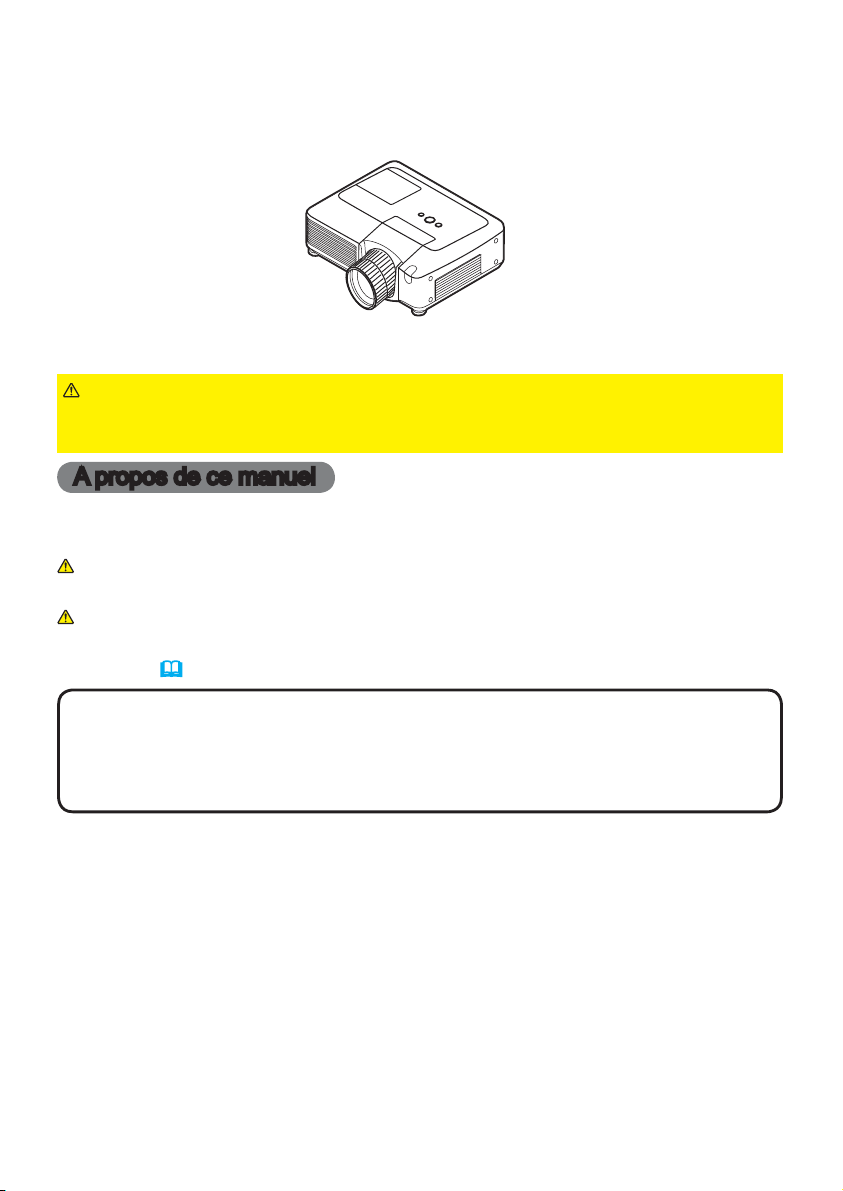
Projecteur
CP-WUX645N
Manuel d'utilisation (détaillé) - Guide d'utilisation
Merci d'avoir acheté ce projecteur.
►
AVERTISSEMENT
sécurité » et les manuels associés pour vous assurer d'une utilisation appropriée de ce produit.
Après les avoir lus, rangez-les dans un endroit sûr pour pouvoir vous y reporter par la suite.
A propos de ce manuel
Divers symboles sont utilisés dans ce manuel. La signication de ces symboles
est décrite ci-dessous.
AVERTISSEMENT
ATTENTION
Avant d'utiliser ce produit, veuillez lire le « Manuel d'utilisation - Guide de
Ce symbole indique une information dont l'ignorance risquerait d'entraîner une
blessure personnelle ou même la mort suite à une mauvaise manipulation.
Ce symbole indique une information dont l'ignorance risquerait d'entraîner une
blessure personnelle ou des dommages matériels suite à une mauvaise manipulation.
Veuillez consulter les pages indiquées après ce symbole.
•
REMARQUE
changements sans avertissement préalable.
•
Le fabricant ne prend aucune responsabilité pour les erreurs qui pourraient se trouver dans ce manuel.
•
La reproduction, la transmission ou la copie de ce document ou de son contenu est
interdite sauf autorisation spéciale écrite.
Marques de commerce
• Microsoft et Internet Explorer, Windows, Windows NT, Windows Me, Windows
Vista sont des marques déposées de Microsoft Corporation.
PowerPC est une marque déposée de International Business Machines Corporation.
•
•
VESA et DDC sont des marques déposées de Video Electronics Standard Association.
• Apple et Macintosh, Mac, Mac OS sont des marques déposées de Apple Inc.
• Pentium est une marque déposée de Intel Corporation.
• JavaScript est une marque déposée de Sun Microsystems, Inc.
• DVI est une marque déposée de Digital Display Working Group.
• HDMI, le logo HDMI et High Denition Multimedia Interface (Interface Multimédia
Haute Dénition) sont des marques de commerce ou des marques de commerce
déposées de HDMI Licensing LLC aux Etats-Unis et dans d’autres pays.
• Blu-ray Disc est une marque de commerce.
Toutes les autres marques de commerce appartiennent à leurs propriétaires respectifs.
Les informations contenues dans ce manuel peuvent faire l'objet de
1
Page 2
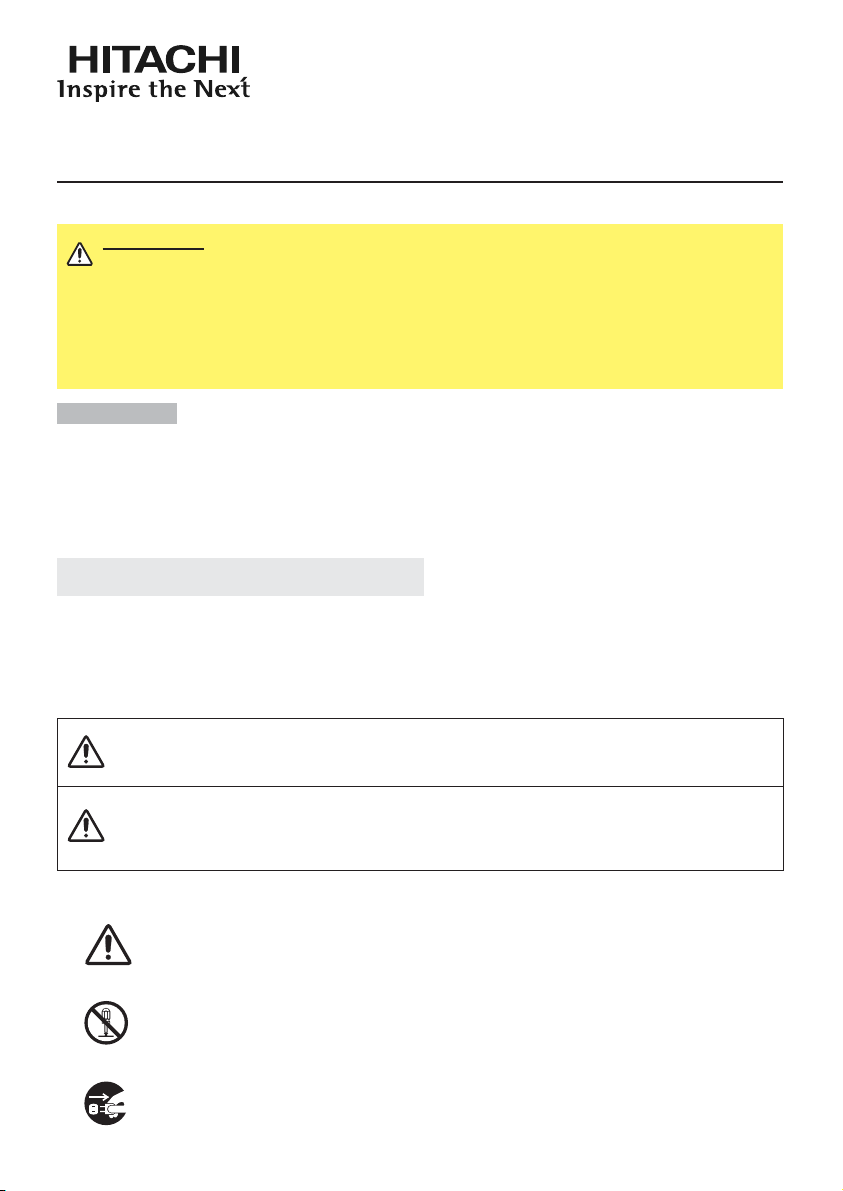
Lire ce Guide de sécurité en premier.
Projecteur
Manuel d'utilisation - Guide de sécurité
Merci d'avoir acheté ce projecteur.
ATTENTION • Avant l’usage, veuillez lire attentivement le mode d’emploi de
ce projecteur afin d’être sûr d’avoir bien compris comment l’utiliser. Après l’
avoir lu, rangez-le à l’abri pour pouvoir le consulter par la suite. En ne manipulant
pas cet appareil de façon correcte vous risquez de provoquer des lésions
personnelles ou des dégâts matériels. Le fabricant décline toute responsabilité
en cas de dégâts matériels causés par une erreur de manipulation ne faisant pas
partie de l’usage normal décrit dans les manuels de ce projecteur.
REMARQUE
changements sans avertissement préalable.
• Le fabricant ne prend aucune responsabilité pour les erreurs qui pourraient se trouver
dans ce manuel.
• La reproduction, la transmission ou l'utilisation de ce document ou de son contenu est
interdite sauf autorisation spéciale écrite.
• Les informations contenues dans ce manuel peuvent faire l'objet de
Explication des symboles
Différents symboles sont utilisés dans le manuel de fonctionnement et sur le produit
lui-même pour garantir une utilisation correcte de l’appareil, protéger l’utilisateur
et le public contre les dangers éventuels ou contre les dommages matériels.
Lisez attentivement la description qui en est donnée ci-après afin d’en assimiler la
signification et le contenu.
Risques de blessure corporelle grave ou mortelle en cas
AVERTISSEMENT
ATTENTION
Symboles types
Ce symbole indique un avertissement supplémentaire (y compris des
précautions). Il est accompagné d’une illustration qui précise la nature du
danger.
de mauvaise manipulation consécutive à un manquement
aux recommandations indiqués sous ce symbole.
Risques de blessure corporelle ou de dommage matériel
en cas de mauvaise manipulation consécutive à un
manquement aux recommandations indiquées sous ce
symbole.
Ce symbole indique une opération interdite. Les détails sont précisés à
l’intérieur de l’illustration ou à côté (celui de gauche indique qu’il est interdit
de démonter l’appareil).
Ce symbole indique une opération obligatoire. Les détails sont précisés
à l’intérieur de l’illustration ou à côté (celui de gauche indique qu’il faut
débrancher le fil électrique de la prise de courant murale.
1
Page 3
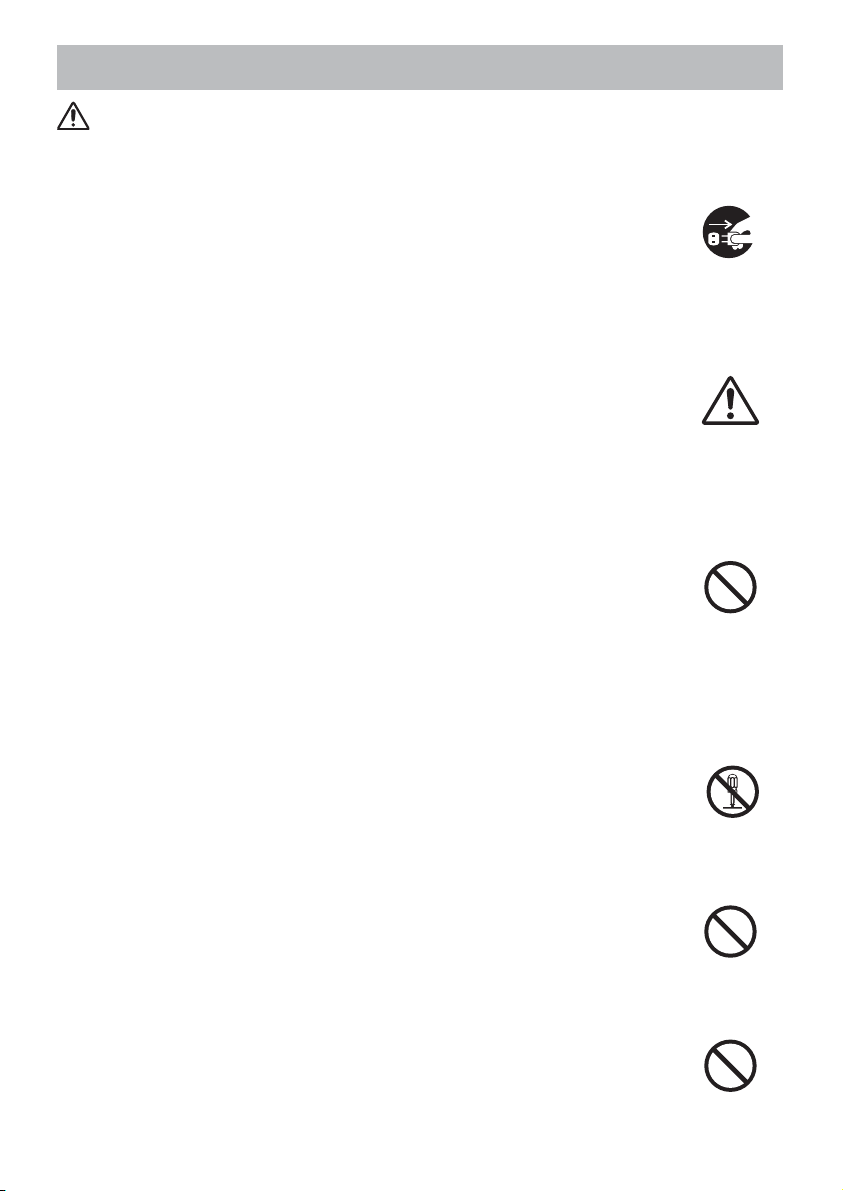
Consignes De Sécurité
AVERTISSEMENT
Ne jamais utiliser le projecteur si vous détectez un problème
quelconque.
Tout fonctionnement anormal, se manifestant par de la fumée, une odeur suspecte,
pas d'image, pas de son, trop de son, un boîtier, des éléments ou des câbles
défectueux, la pénétration de liquides ou de corps étrangers etc., peut provoquer un
incendie ou un choc électrique.
Dans ce cas, mettez immédiatement l'appareil hors tension, puis débranchez la fiche
de la prise électrique. Une fois que vous êtes sûr que la fumée ou l'odeur a disparu,
contactez votre revendeur. N'essayez jamais d'effectuer les réparations vous-même
car cela peut être dangereux.
•
La prise électrique doit se trouver à proximité du projecteur et être facilement accessible.
Soyez particulièrement vigilant pour des enfants et des animaux
domestiques.
La manutention inexacte pourrait résulter en feu, choc électrique, blessure, brûlure ou
problème de la vision.
Soyez particulièrement vigilant si vous avez des enfants et des animaux à la maison.
Ne jamais introduire de liquides ou de corps étrangers.
L'introduction de liquides ou de corps étrangers peut occasionner un incendie ou un
choc électrique. Soyez particulièrement vigilant si vous avez des enfants à la maison.
En cas de pénétration de liquides ou de corps étrangers dans le projecteur, mettez
immédiatement l'appareil hors tension, débranchez la fiche de la prise électrique et
contactez votre revendeur.
• Ne pas placer le projecteur près de l'eau (par exemple dans une salle de bains, sur
une plage, etc.).
• N'exposez pas le projecteur à la pluie ou à l'humidité. Ne pas placer le projecteur en
plein air.
• Ne placez pas de fleurs, de vases, de pots, de tasses, de produits de beauté, ni de
liquides tels que de l'eau, etc. sur ou à proximité du projecteur.
• Ne placez pas de métaux, de combustibles, etc. sur ou à proximité du projecteur.
• Pour éviter que des corps étrangers ne pénètrent à l’intérieur du projecteur, ne le
rangez pas dans la mallette ou la sacoche avec des objets autres que les accessoires
du projecteur, les câbles signal et les connecteurs.
Il est interdit de le démonter ou de le modifier.
Le projecteur contient des composants haute tension. Toute tentative de modification/
démontage risque de provoquer une électrocution ou un incendie.
• N'ouvrez jamais le boîtier.
• Pour toute réparation ou nettoyage de l'intérieur de l'appareil, contactez votre
revendeur.
Le projecteur ne doit subir aucun choc ou impact.
Si le projecteur subit un choc et/ou qu'il se casse, vous risquez de vous blesser. Par ailleurs,
si vous continuez à l'utiliser, vous risquez de provoquer un incendie ou un choc électrique.
Si le projecteur subit un choc, mettez immédiatement l'appareil hors tension,
débranchez la fiche de la prise électrique et contactez votre revendeur.
Ne placez pas le projecteur sur une surface instable.
Si le projecteur tombe ou se casse, vous risquez de vous blesser et de recevoir un
choc électrique ou de provoquer un incendie si vous continuez à l'utiliser.
• Ne placez pas le projecteur sur une surface instable, inclinée ou vibrante telle qu'un
support branlant ou incliné.
• Utilisez les freins pour roulettes en plaçant le projecteur sur un support à roulettes.
Ne placez pas le projecteur sur le côté, avec l’objectif dirigé vers le haut ou vers le bas.
•
• Dans le cas d'une installation de plafond ou le même, contactez votre revendeur
avant installation.
2
Débranchez la
prise murale.
Ne pas
démonter.
Page 4
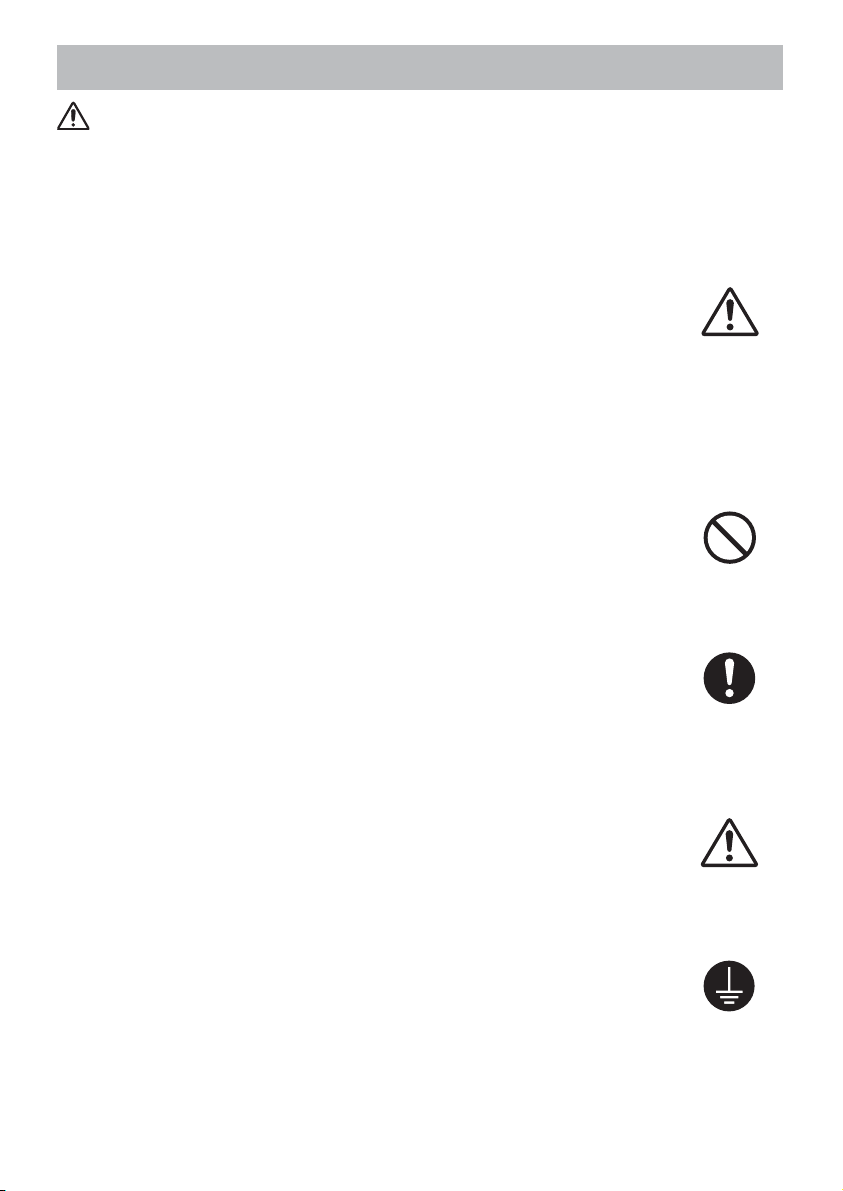
3
Consignes De Sécurité (Suite)
AVERTISSEMENT
Faites attention, le projecteur peut atteindre des températures
élevées.
Lorsque la lampe est allumée, elle génère des températures élevées. Cellesci peuvent provoquer un incendie ou des brulûres. Soyez particulièrement
vigilant si vous avez des enfants à la maison.
Ne touchez pas l'objectif, les ventilateurs ni les fentes de ventilation pendant
que vous utilisez l'appareil ou juste après son utilisation, afin d'éviter de vous
brûler. Contrôlez la ventilation.
• Laissez un espace de 30 cm ou plus entre les côtés du projecteur et
d'autres objets, comme par exemple des murs.
• Ne placez pas le projecteur sur une table en métal ou sur un support
susceptible de chauffer.
• Ne placez aucun objet à proximité de l'objectif, des ventilateurs et des
fentes de ventilation du projecteur.
• Ne bloquez jamais le ventilateur ni les fentes de ventilation.
• Ne couvrez pas le projecteur avec une nappe, etc.
• Ne placez pas le projecteur sur un tapis ou sur un dessus-de-lit.
Ne regardez jamais au travers de l'objectif ou des fentes lorsque
la lampe est allumée.
Le puissant faisceau lumineux risque de gravement affecter votre vue.
Soyez particulièrement prudent si vous avez des enfants à la maison.
N’utilisez qu’une prise de courant et un cordon électrique
adéquats.
Un courant électrique incorrect risque de provoquer un incendie ou un choc
électrique.
• Utilisez seulement la prise électrique appropriée en fonction des indications
précisées sur le projecteur et des normes de sécurité.
• Le cordon électrique fourni avec le projecteur ne doit être utilisé qu'en
fonction de la prise électrique que vous allez utiliser.
Faites attention au branchement du cordon électrique.
Tout branchement incorrect du cordon électrique risque de provoquer un
incendie ou un choc électrique.
Ne touchez pas au cordon électrique lorsque vous avez les mains mouillées.
• Veillez à ce que la partie du cordon électrique qui se branche dans la prise
soit propre (sans poussière) avant de l'utiliser. Utilisez un chiffon sec et doux
pour nettoyer la fiche d'alimentation.
•Insérez à fond la fiche d'alimentation dans la prise électrique. Évitez
d'utiliser une prise électrique mal fixée, non reliée à la terre ou avec un faux
contact.
Veillez à brancher le fil de terre.
Branchez le pôle négatif de mise à la terre de l’entrée CA de cet appareil sur
celui de l’immeuble à l’aide d’un cordon électrique adéquat, afin d’éviter tout
risque d’électrocution ou d’incendie.
• N’ôtez pas l’âme du cordon électrique.
Branchez
solidement le
fil de mise à la
terre.
Page 5
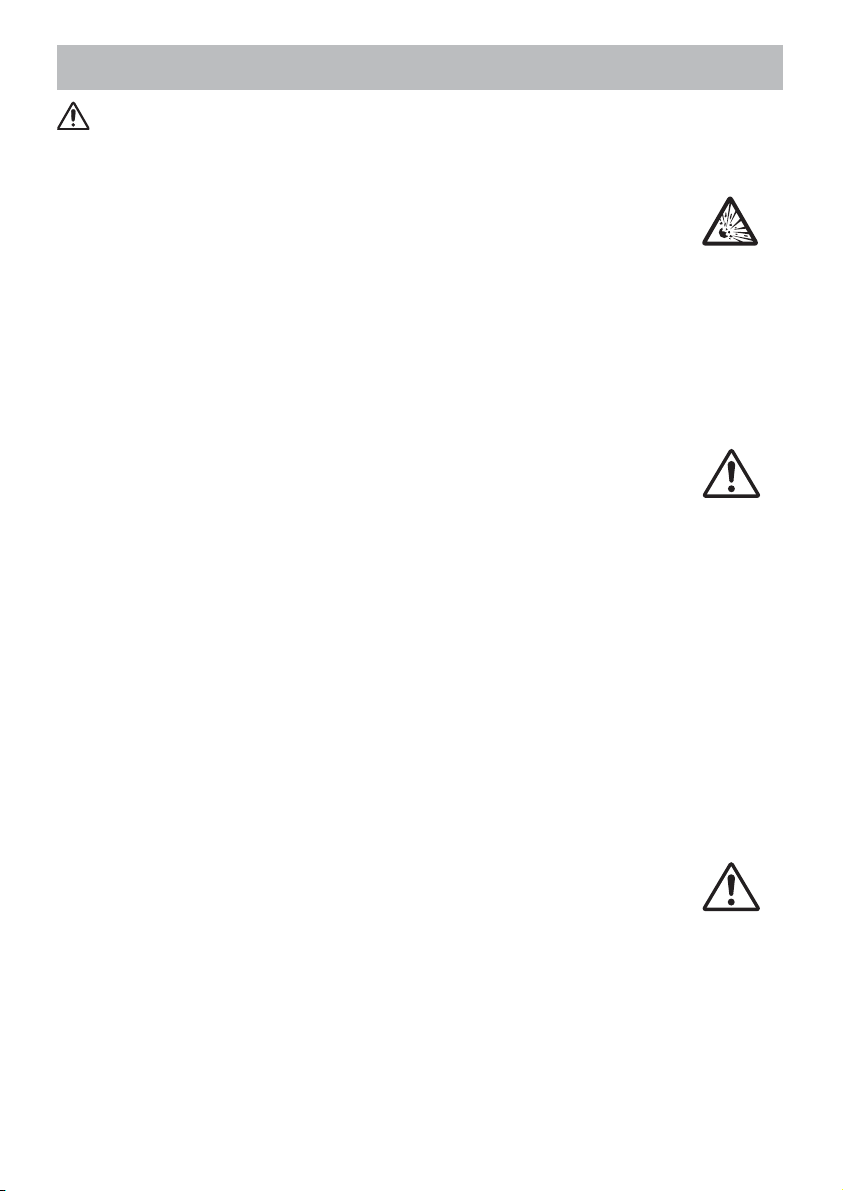
Consignes De Sécurité (Suite)
AVERTISSEMENT
Faites attention lors de la manipulation de la lampe source de
lumière.
Le projecteur utilise une lampe en verre à vapeur de mercure à haute
pression. La lampe peut se briser bruyamment ou se griller. Lorsque la
lampe explose, il peut arriver que des éclats de verre pénètrent dans le
logement de la lampe et que des vapeurs de mercure s’échappent à travers
les trous d’aération du projecteur.
Veuillez lire avec attention le chapitre "Lampe ".
Soyez prudent lorsque vous manipulez le cordon électrique et
les câbles de connexion externes.
Si vous continuez à utiliser un cordon électrique ou des câbles
endommagés, vous risquez de provoquer un incendie ou un choc électrique.
Évitez d'exposer le cordon électrique et les câbles à une chaleur, une
pression ou une tension trop élevée.
Si le cordon électrique ou les câbles sont endommagés (si les fils sont
dénudés ou cassés), contactez votre revendeur.
• Ne placez pas le projecteur ou des objets lourds sur le cordon électrique
ou sur les câbles. Évitez aussi de les recouvrir de quoi que ce soit qui
pourrait les dissimuler et risquer que des objets lourds soient placés dessus
par inadvertance.
• Ne tirez pas sur le cordon électrique ou sur les câbles. Pour brancher
ou débrancher le cordon électrique ou sur les câbles, faites-le en tenant
la prise ou le connecteur d'une main, pendant que vous branchez ou
débranchez le cordon électrique ou les câbles de l'autre.
• Ne placez pas le cordon près du chauffage.
• Évitez de trop courber le cordon électrique.
• N'essayez pas de réparer le cordon électrique.
Manipulez la pile de la télécommande avec précaution.
Toute manipulation incorrecte de la télécommande risque de provoquer un
incendie ou d'entraîner des dommages corporels. La pile peut exploser si
elle n'est pas manipulée de façon appropriée.
• Conservez la pile hors de la portée des enfants et des animaux
domestiques. En cas d'ingestion, consultez immédiatement un médecin afin
qu'il prescrive un traitement d'urgence.
• Ne laissez pas la pile au contact du feu ou de l'eau.
• Évitez tout environnement avec présence de flammes ou de températures
élevées.
• Ne tenez pas la pile par les bornes métalliques.
• Conservez la pile dans un endroit frais et sec, à l'abri de la lumière.
• Évitez de court-circuiter la pile.
• Évitez de recharger, de démonter ou de souder la pile.
• Évitez que la pile subisse un choc physique.
• N’utilisez que la batterie indiquée sur l’autre manuel de ce projecteur.
• Veillez à ce que les bornes plus et moins soient correctement alignées lors
du chargement de la pile.
•
Si la pile fuit, essuyez le liquide et remplacez la pile. Si vous avez du liquide
sur le corps ou sur vos vêtements, rincez le tout abondamment à l'eau.
• Respectez la législation locale en matière d'élimination des piles de
batterie.
4
Page 6
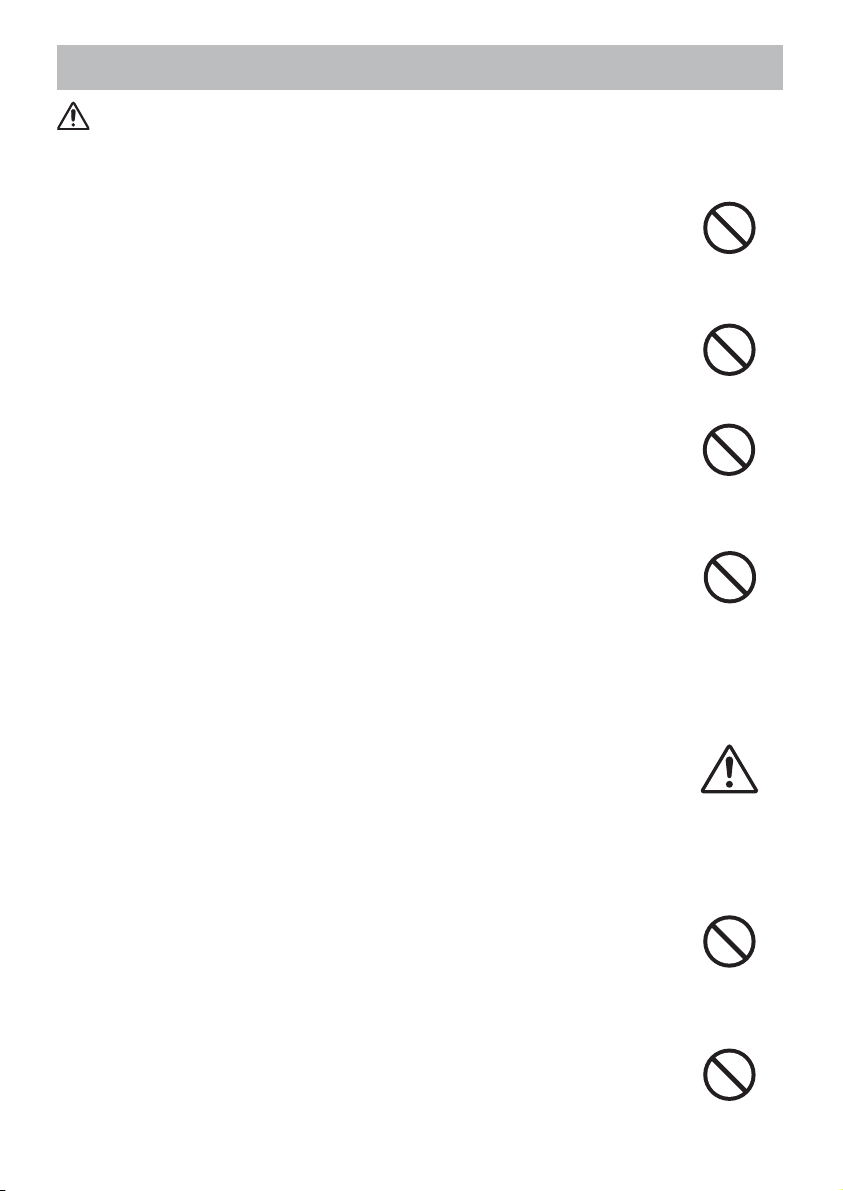
5
Consignes De Sécurité (Suite)
ATTENTION
Soyez prudent lorsque vous déplacez le projecteur.
Toute négligence de votre part risque de provoquer des dommages corporels ou
matériels.
• Ne déplacez pas le projecteur pendant que vous l'utilisez. Avant de le déplacer,
débranchez le cordon électrique et toutes les connexions externes, et fermez la porte
coulissante ou le capuchon de l'objectif.
• Évitez tout impact ou choc sur le projecteur.
• Ne traînez pas le projecteur.
• En déplacement, utilisez la mallette, ou la sacoche, fournie.
Ne placez aucun objet sur le projecteur.
Tout objet placé sur le projecteur risque de perdre l'équilibre ou de tomber et de
provoquer des dommages corporels ou matériels. Soyez particulièrement prudent si
vous avez des enfants à la maison.
Ne fixez aucun autre accessoire sur le projecteur que ceux
indiqués.
En cas contraire vous pourriez vous blesser ou provoquer des dégâts.
• Certains projecteurs disposent d’un filetage sur l’objectif. Ne fixez aucun autre
dispositif que ceux indiqués (comme les objectifs facultatifs de conversion) sur le
filetage.
Evitez de l’utiliser dans des endroits enfumés, humides ou poussiéreux.
Si l’appareil se trouve dans un endroit enfumé, très humide ou poussiéreux, des suies
humides ou des gaz corrosifs risquent de provoquer une électrocution ou un incendie.
• Ne pas placer le projecteur près d'un endroit qui présente de la fumée, de l’humidité
ou de la poussière (par exemple espace pour fumeurs, cuisine, plage, etc.). Ne pas
placer le projecteur en plein air.
• Ne pas utiliser un humidificateur près du projecteur.
Contrôlez le filtre à air afin que la ventilation soit correcte.
Nettoyez régulièrement le filtre à air. Si le filtre à air est colmaté par de la poussière
ou de la saleté, la température intérieure augmente et peut provoquer des
dysfonctionnements. Pour éviter tout risque de surchauffe, l’appareil affiche parfois un
message comme "VÉR.DÉBIT AIR" ou éteignez le projecteur.
• Si une lampe-témoin ou un message vous invite à nettoyer le filtre à air, nettoyez-le
dès que possible.
• Si la saleté ne sort pas du filtre à air ou que celui-ci est abîmé, remplacez-le.
• N’utilisez que des filtres à air du type indiqué. Commandez à votre revendeur le filtre
à air indiqué dans l’autre manuel de ce projecteur.
• Lorsque vous remplacez la lampe, remplacez aussi le filtre à air. Avec ce type de
projecteur le filtre à air est en général vendu avec la lampe de rechange.
• N’allumez pas le projecteur sans le filtre à air.
Évitez d'exposer le projecteur à des températures élevées.
La chaleur peut avoir des effets nocifs sur le boîtier du projecteur ainsi que sur
d'autres composants. Évitez d'exposer le projecteur, la télécommande et d'autres
composants à la lumière directe du soleil ou à proximité d'objets chauds tels que le
chauffage, etc.
Eviter les champs magnétiques.
Il est fortement recommandé d’éviter qu’il y ait un champ magnétique non protégé
ou non isolé sur le projecteur ou à proximité. (C’est-à-dire des dispositifs de
sécurité magnétique ou d’autres accessoires de projecteur contenant des matériaux
magnétiques non fournis par le fabricant, etc.) Les objets magnétiques risquent d’
interrompre les performances magnétiques internes du projecteur, ce qui risque à son
tour d’interférer avec la vitesse du ventilateur, ou de provoquer l’arrêt de celui-ci. Ceci
risque de provoquer l’arrêt complet du projecteur.
Page 7
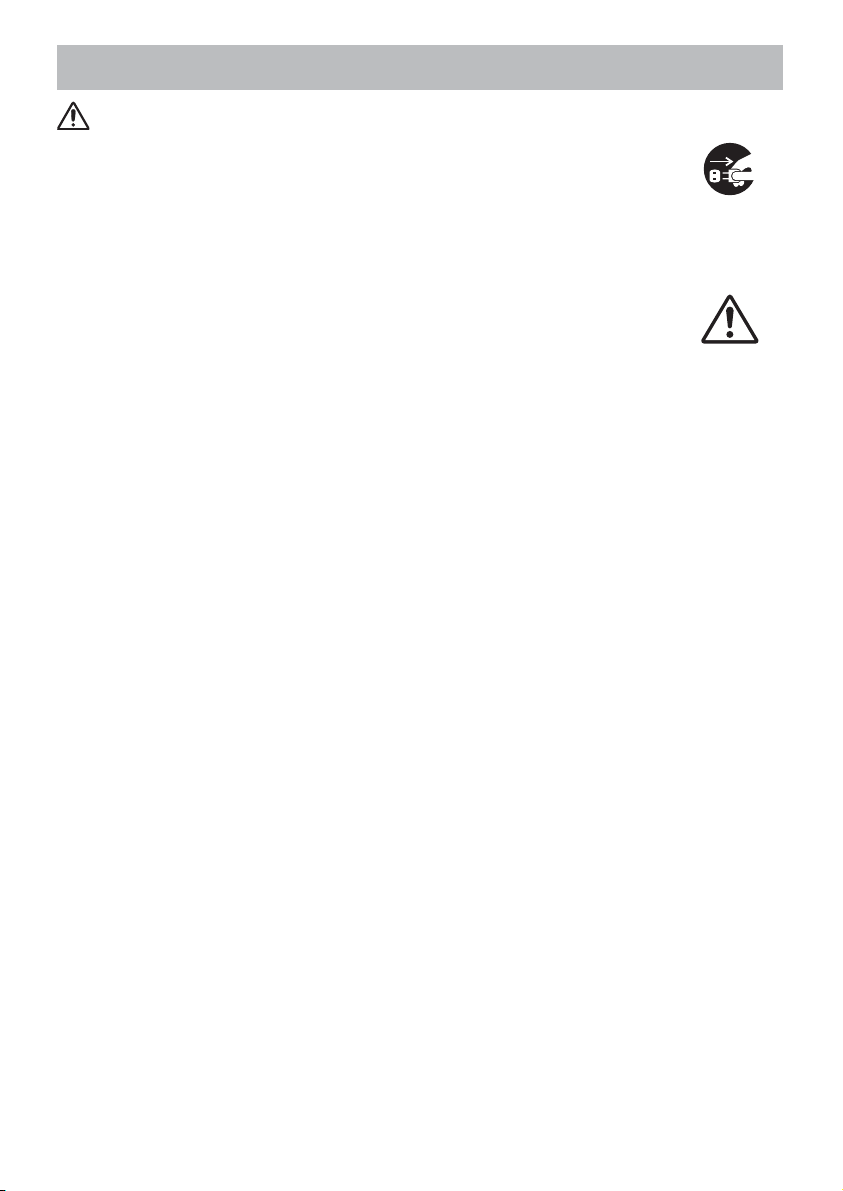
Consignes De Sécurité (Suite)
ATTENTION
Pour une déconnexion totale, retirez le cordon électrique.
• Pour des raisons de sécurité, débranchez le cordon électrique si vous ne comptez
pas utiliser le projecteur pendant de longues périodes.
• Avant de nettoyer l'appareil, mettez-le hors tension et débranchez-le de l'alimentation
électrique. Toute négligence de votre part, risque de provoquer un incendie ou un
choc électrique.
Demandez à votre revendeur de nettoyer l’intérieur du
projecteur environ tous les ans.
Toute poussière accumulée à l'intérieur du projecteur risque de provoquer un incendie
ou un mauvais fonctionnement de l'appareil.
Le nettoyage interne sera plus efficace s'il est effectué par temps sec.
• Évitez de nettoyer l'intérieur de l'appareil vous-même, afin d'éviter tout danger.
REMARQUE
Évitez tout impact physique sur la télécommande.
Tout impact physique risque d'endommager ou d'entraîner un mauvais fonctionnement de la
télécommande.
• Veillez à ne pas laisser tomber la télécommande par terre.
• Ne placez pas le projecteur ou des objets lourds sur la télécommande.
Prenez soin de l'objectif.
• Fermez la porte coulissante ou le capuchon de l'objectif afin d'éviter de rayer la surface de l'objectif
lorsque vous n'utilisez pas le projecteur.
•
Ne touchez pas l'objectif afin d'éviter que de la buée ou de la poussière ne détériore la qualité de l'affichage.
• Pour nettoyer l'objectif, utilisez les chiffons spéciaux vendus dans le commerce (ceux qui sont
utilisés pour nettoyer les appareils photos, les lunettes de vue, etc.). Veillez à ne pas rayer l'objectif
avec des objets durs.
Prenez soin du boîtier et de la télécommande.
Toute négligence de votre part dans l'entretien de ces éléments peut entraîner la décoloration ou
l'écaillement de la peinture, etc.
• Utilisez un chiffon doux pour nettoyer le boîtier et le panneau de configuration du projecteur et de la
télécommande. Si ces pièces sont très sales, diluez un produit détergent neutre dans un peu d'eau,
trempez un chiffon doux dans cette solution et essorez-le, puis essuyez les parties sales avant de
passer un chiffon doux et sec dessus. Évitez d'utiliser un produit détergent non dilué directement sur
les parties à nettoyer.
•
Évitez d'utiliser des aérosols, des solvants, des matières volatiles ou des produits de nettoyage abrasifs.
• Avant d'utiliser des nettoyants chimiques, lisez toujours attentivement la notice et respectez les
instructions du mode d'emploi.
• Évitez tout contact prolongé et permanent avec du caoutchouc ou du vinyle.
À propos des points lumineux ou foncés.
Bien que des points lumineux ou foncés puissent apparaître sur l’écran, c’est une caractéristique particulière
des affichages à cristaux liquides et en temps que tel ne constitue ni n’implique un défaut de l’appareil.
Faites attention à l’impression de l’afficheur LCD.
Si le projecteur continue à projeter une image immobile, des images arrêtées, des images avec un
rapport de 16:9 en cas de 4:3 panneau ou similaire pendant longtemps, ou s’il les projette de façon
continue, l’afficheur LCD peut être imprimé.
Débranchez la
prise murale.
6
Page 8
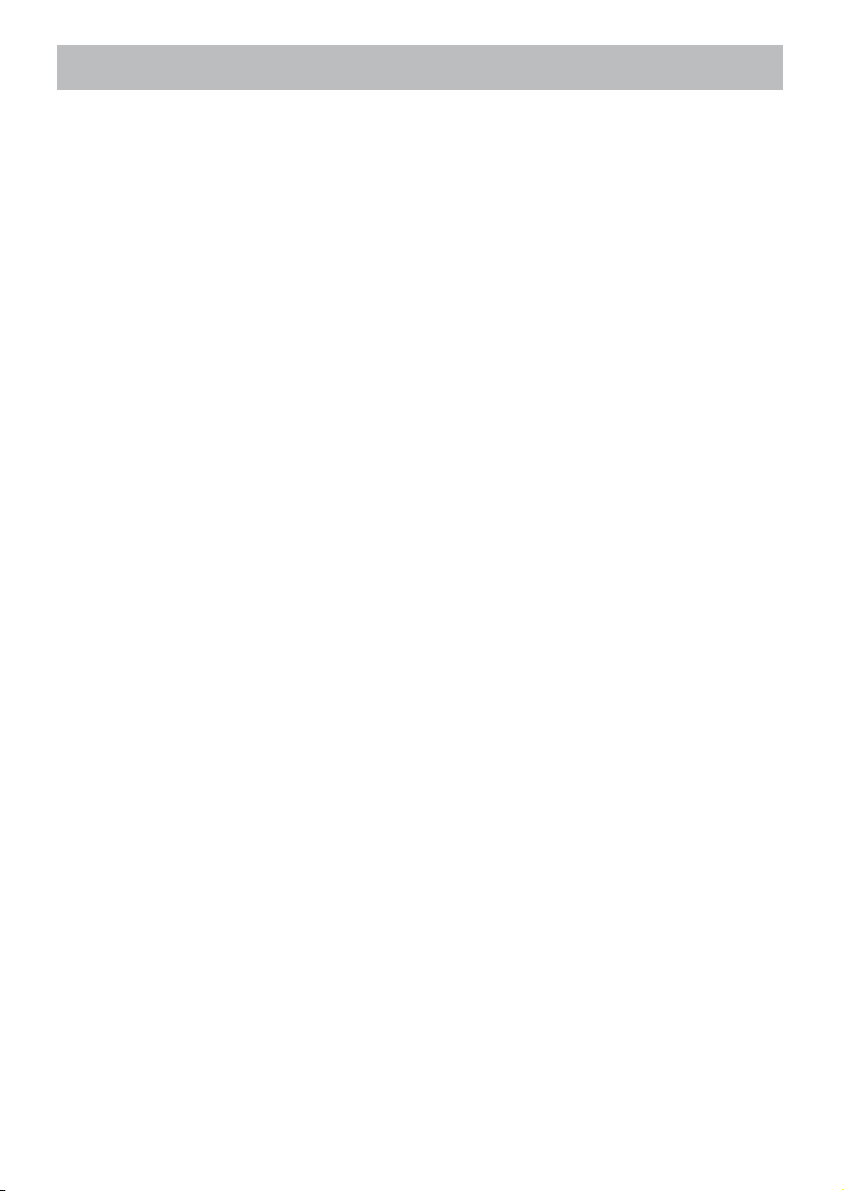
7
Consignes De Sécurité (Suite)
REMARQUE
Note sur les consommables.
La lampe, les panneaux LCD, les polariseurs et autres composants optiques, ainsi que le
filtre à air et les ventilateurs de refroidissement ont tous une durée de vie différente. Il peut
être nécessaire de remplacer ces pièces après une longue période d'utilisation.
•
Ce produit n'est pas conçu pour l'utilisation continue sur une longue période. S'il est utilisé de manière
continue pendant 6 heures ou plus, ou s'il est utilisé pour un total de 6 heures ou plus chaque jour (même si
ladite utilisation n'est pas continue), ou s'il fait l'objet d'utilisations répétées, sa durée de vie peut être réduite et
il se peut que les pièces susmentionnées doivent être remplacées moins d'un an après le début de l'utilisation.
• Toute inclinaison effectuée au-delà de la plage de réglage indiquée dans les manuels d'utilisation
peut réduire la durée de vie des consommables.
Avant la mise sous tension, laissez suffisamment refroidir le projecteur.
Après avoir mis le projecteur hors tension, avoir appuyé sur le commutateur de
réinitialisation ou avoir coupé l’alimentation, laissez le projecteur refroidir suffisamment.
L’électrode risque d’être endommagée et la lampe risque de ne plus s’allumer si le
projecteur est utilisé à température élevée.
Évitez toute exposition à de forts rayonnements.
Tout fort rayonnement (tels que les rayonnements directs du soleil ou la lumière artificielle)
vers les capteurs de la télécommande peut rendre la télécommande inutilisable.
Éviter les interférences radio.
Toute interférence par radiation risque de déformer les images ou les bruits.
• Évitez l'utilisation de tout générateur radio tel qu'un téléphone mobile, un émetteur-
récepteur etc. à proximité du projecteur.
À propos des caractéristiques d'affichage.
Le mode d'affichage du projecteur (tel que la couleur, le contraste, etc.) dépend des
caractéristiques de l'écran, car le projecteur utilise un panneau avec affichage à cristaux
liquides. Le mode d'affichage peut varier par rapport à celui d'un écran cathodique.
• Évitez l'utilisation d'un écran polarisant. Il risque d'engendrer des images rouges.
Protocole de mise sous/hors tension.
Afin d'éviter tout problème et sauf indication contraire, effectuez la mise sous/hors tension
dans l'ordre mentionné ci-dessous :
• Mettez le projecteur sous tension avant de mettre l'ordinateur ou le magnétoscope sous
tension.
• Mettez le projecteur hors tension avant de mettre l'ordinateur ou le magnétoscope hors
tension.
Faites attention de ne pas vous fatiguer les yeux.
Reposez-vous les yeux régulièrement.
Réglez le volume sonore à un niveau correct, afin de ne pas déranger les
autres.
• Il est préférable de baisser le volume et de fermer les fenêtres la nuit, afin de ne pas
déranger le voisinage.
Connexion avec un ordinateur portatif
Lors de la connexion avec un ordinateur portatif, réglez pour valider la sortie vidéo RVB
extérieure (réglage sur l’écran à tube cathodique ou simultanément sur l’écran LCD et à
tube cathodique).
Veuillez vous reportez au mode d’emploi de l’ordinateur portatif pour plus d’informations.
Page 9
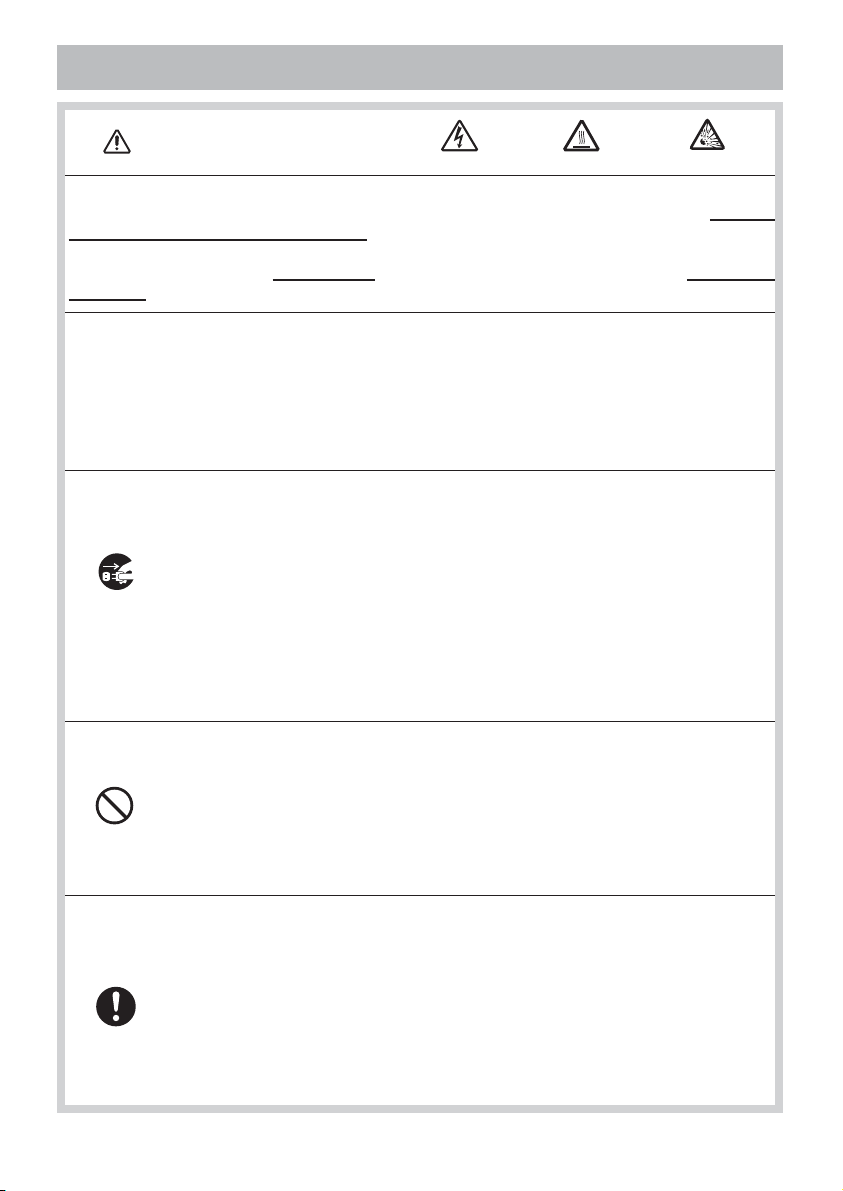
Lampe
AVERTISSEMENT
HAUTE TENSION HAUTE TEMPÉRATURE HAUTE PRESSION
Le projecteur utilise une lampe en verre à vapeur de mercure à haute pression. Si vous secouez ou que
vous éraflez la lampe ou que vous la touchez lorsqu’elle est chaude ou trop usée, elle risque de se briser
en explosant bruyamment ou de se griller. Remarquez que chaque lampe a une durée de vie différente
et qu’il arrive que certaines lampes explosent ou se grillent dès que vous les utilisez. En outre, si la lampe
explose, il peut arriver que des éclats de verre pénètrent dans le logement de la lampe et que des vapeurs
de mercure s’échappent à travers les trous d’aération du projecteur.
Comment se débarrasser de la lampe • Ce produit contient une lampe au mercure;
Ne la jetez pas à la poubelle avec les déchets ordinaires. Il faut s’en débarrasser
conformément à la réglementation s’appliquant à l’environnement.
En ce qui concerne le recyclage de la lampe, consultez le site www.lamprecycle.org. (aux Etats-Unis).
Pour vous débarrasser du produit, veuillez contacter l’administration compétente en la
matière ou www.eiae.org (aux Etats-Unis) ou www.epsc.ca (au Canada).
Pour de plus amples informations, contactez votre revendeur.
• Si la lampe se brise (elle explose bruyamment), débranchez le cordon
électrique de la prise et demandez une lampe de rechange à votre revendeur.
Attention car des éclats de verre peuvent endommager l’intérieur du projecteur
ou vous blesser, n’essayez donc pas nettoyer le projecteur ou de remplacer la
lampe par vous-même.
Débranchez la prise
d’alimentation de l’
appareil de la prise
de courant.
• Si la lampe se brise (elle explose bruyamment), aérez soigneusement la pièce
et évitez de respirer les vapeurs qui sortent des trous d’aération du projecteur
ou de les faire pénétrer dans vos yeux ou votre bouche.
• Avant de remplacer une lampe, contrôlez si le commutateur de courant est
éteint et si le câble d’alimentation est débranché ; attendez pendant au moins
45 minutes que la lampe soit suffisamment froide. Si vous touchez une lampe
chaude vous risquez de vous brûler et de l’endommager.
• N’ouvrez pas le couvercle de la lampe lorsque le projecteur est suspendu.
Cela risque d’être dangereux car si la lampe est cassée, des éclats de verre
pourraient tomber lorsque vous ouvrez le couvercle. Comme il est en outre
dangereux de travailler en hauteur, demandez à votre revendeur de remplacez
la lampe même si elle ne s’est pas cassée.
• N’utilisez pas le projecteur si le couvercle de la lampe est enlevé. Lorsque
vous remplacez la lampe, contrôlez si les vis sont solidement vissées. Les vis
lâches peuvent provoquer des dégâts matériels ou des lésions personnelles.
• N’utilisez que des lampes du type indiqué.
•
Si la lampe se brise très vite après le premier usage, il peut y avoir un autre type de
problème électrique. Dans ce cas, contactez votre revendeur local ou un service aprèsvente autorisé.
•
Manipulez la lampe avec soin : Si vous endommagez la lampe en la secouant ou en l’
éraflant, il existe un risque la lampe explose et éclate en morceaux durant son utilisation.
•
L’utilisation prolongée de la lampe peut provoquer un manque de clarté, une absence totale
d’éclairement ou même casser la lampe. Quand vous constatez que l’image est sombre
ou quand l’intensité des couleurs est trop faible, vous devrez remplacer la lampe le plus tôt
possible. N’utilisez pas de vieilles lampes (ou usées) ; elles pourraient se briser.
8
Page 10
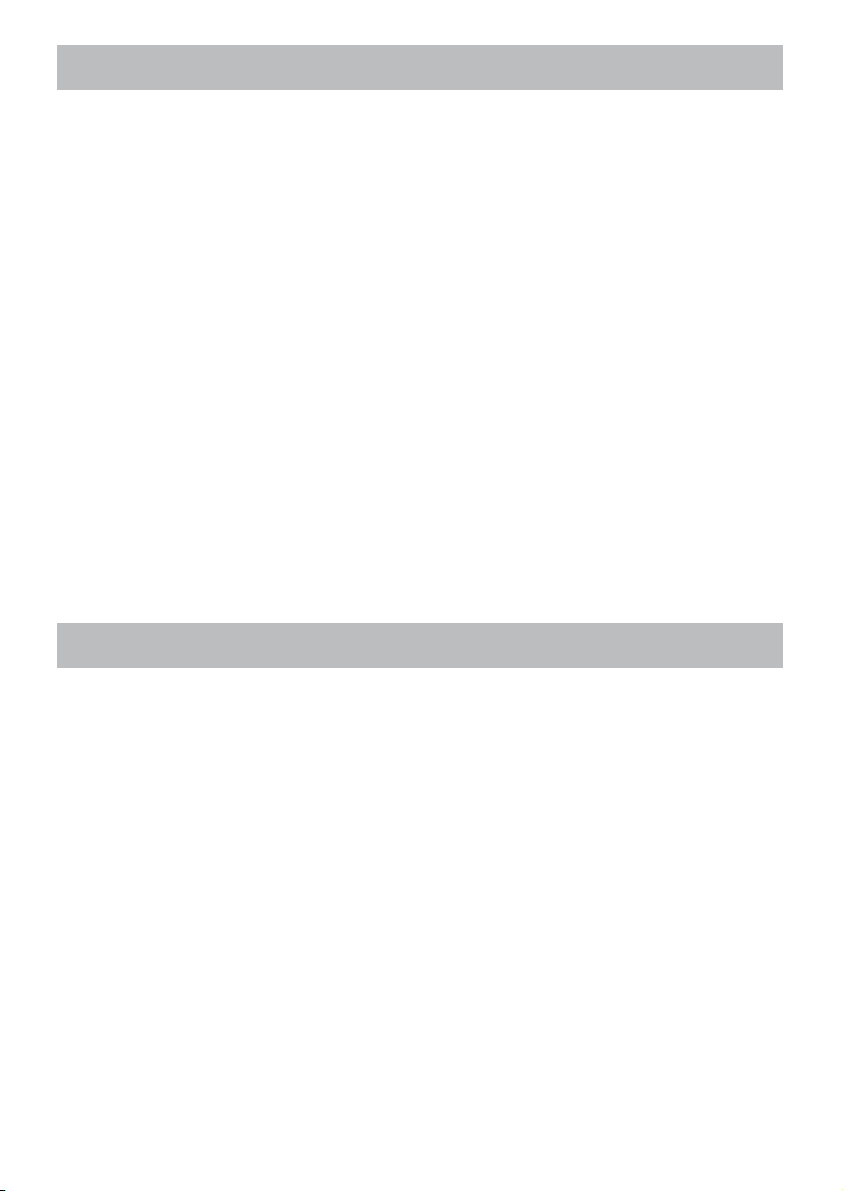
9
Réglementations
Avertissement FCC
Cet appareil est conforme à la section 15 de la réglementation de la FCC. Son
opération est sujette aux deux conditions suivantes: (1) Cet appareil ne doit pas causer
d'interférences nuisibles, et (2) cet appareil doit accepter toutes interférences reçues, y
compris celles capables d’entraver sa bonne marche.
AVERTISSEMENT : Ce appareil génère, utilise et peut irradier des ondes
radioélectriques et peut, s’il n’est pas installé conformément aux instructions, provoquer un
brouillage préjudiciable aux communications radio. Cependant, il n’existe aucune garantie
contre le risque d’interférences pour une installation donnée. Si cet appareil provoque
un brouillage préjudiciable à la réception des ondes radio ou de télé, lorsque que vous l
’allumez ou que vous l’éteignez, essayez d’y remédier en appliquant l’une des mesures
suivantes :
- Réorientez ou déplacez l’antenne de réception.
- Augmentez la distance entre l’appareil et le récepteur.
- Branchez l’appareil sur une prise ou un circuit autre que celui sur lequel est branché le
récepteur.
- Consultez votre revendeur ou un installateur de radio/télé compétent.
INSTRUCTIONS POUR LES UTILISATEURS : Certains câbles doivent être munis
de prise moulée. Utilisez le câble auxiliaire ou un câble dédié pour la connexion. Si les
câbles ne disposent que d’une prise moulée, branchez cette prise sur le projecteur.
Pour les utilisateurs au Canada
AVIS: Cet appareil numérique de la Classe B est conforme à la norme NMB-003 du
Canada.
Garantie Et Service Après-vente
Sauf pour les dysfonctionnements (décrits dans le premier paragraphe
d’AVERTISSEMENT de ce manuel), en cas de problème consultez d’abord le chapitre
"Dépannage" du "Guide d'utilisation" et effectuez tous les contrôles conseillés.
Si le problème persiste, adressez-vous à votre revendeur ou au service après-vente. On
vous indiquera quelle condition de la garantie s’applique.
Page 11
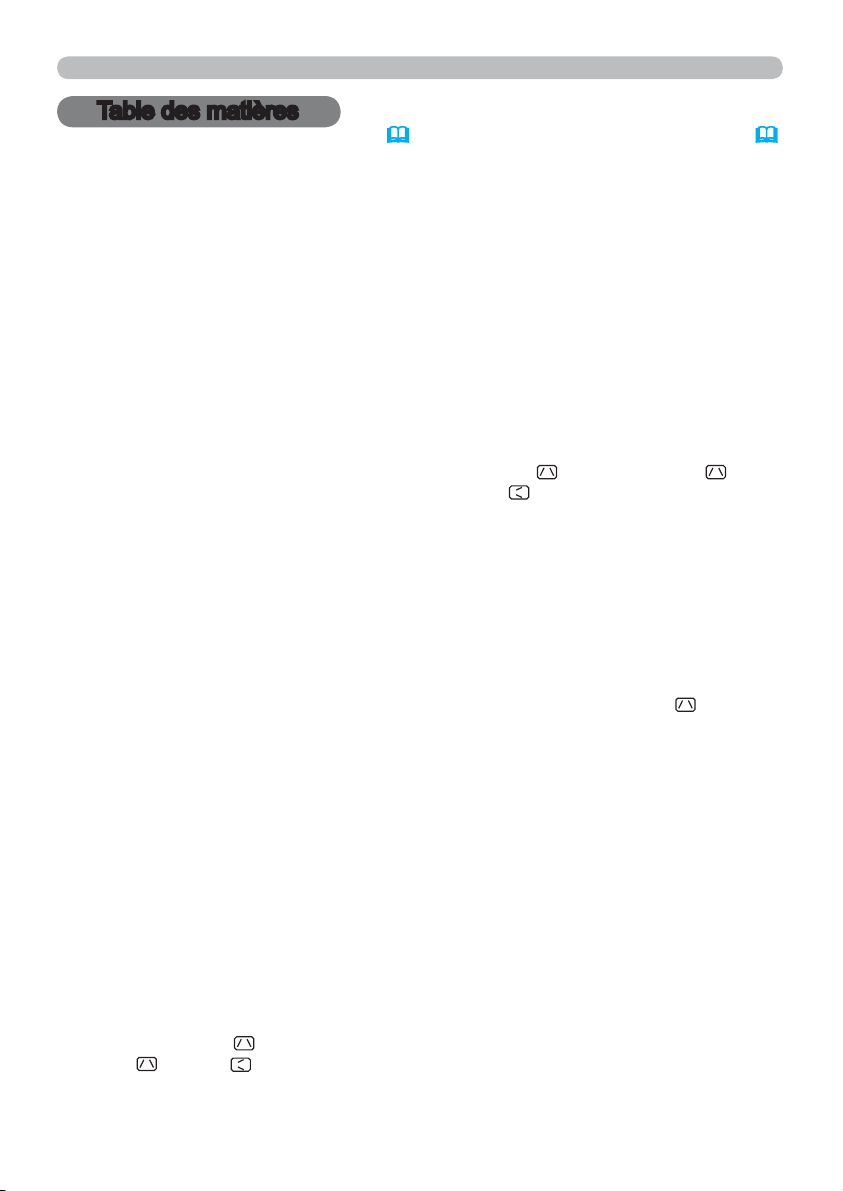
Table des matières
Table des matières
A propos de ce manuel .......1
Table des matières ..........2
Caractéristiques du projecteur
Préparatifs . ...............3
Contenu de l'emballage . .........3
Fixation et retrait du protège-objectif
Identification des pièces composantes
Projecteur . ....................4
Panneau de contrôle .............5
Panneau arrière . ...............5
Télécommande .................6
Mise en place . .............7
Disposition . ...................8
Régler l'élévateur du projecteur . . . . 9
Utiliser la barre et le logement de sécurité
Connecter vos appareils .........10
Connecter l'alimentation électrique . 12
Télécommande ............13
Pointeur laser . ................13
Mise en place des piles ..........13
A propos du signal de télécommande
Modier la fréquence du signal de la télécommande
..14
Utiliser la télécommande en mode câblé
Utiliser la télécommande en tant que souris et clavier d'ordinateur
Mise sous/hors-tension ......17
Mise sous tension ..............17
Mise hors tension . .............17
Opération . ...............18
Régler le volume ...............18
Coupure temporaire du son . .....18
Sélectionner un signal d'entrée .... 18
Rechercher un signal d'entrée . . . . 19
Sélectionner un rapport de format .19
Régler le zoom et la mise au point . 20
Régler la position de l'objectif .....20
Utiliser la fonction de réglage automatique
Régler la position . .............21
Correction de la distorsion . ......21
Utiliser la fonction de grossissement .
Geler l'écran . .................23
Effacer l'écran temporairement ....24
2 Im. Juxt. (Images Juxtaposées) .. 25
Utiliser la fonction de menu ......26
MENU COURT . ............27
ASPECT, KEYSTONE AUT EX
É
CUTION,
KEYSTONE , KEYSTONE ,
ADAPTATION PARFAITE,
MODE IMAGE, LUMIN.,
MENU COURT (suite)
CONTRASTE,COULEUR, TEINTE,NETTETE,
.3
ersMenuDétaillé
V
...
IROIR,REIN., TEMPS FILTRE, LANGUE,
M
Menu IMAGE . .............29
LUMIN., CONTRASTE,GAMMA, TEMP COUL., COULEUR,
.3
.4
EINTE,NETTETE,IRIS ACTIF, MA MEMOIRE
T
Menu AFFICHAGE ..........32
ASPECT,SUR-BAL., POSIT.V,POSIT.H,
HASE.H,TAIL.H,EXÉCUT.D'AJUST AUTO
P
Menu ENTR ...............34
PROGRESSIF,N.R.VIDÉO,YCS
SP. COUL., COMPONENT,FORMAT VIDEO,
E
DMI,BLOC IMAGE,RGB-IN,RESOLUTION
... 9
H
Menu INSTALLAT° . ........38
KEYSTONE AUT EXÉCUTION, KEYSTONE ,
EYSTONE ,
K
ADAPTATION PARFAITE,
SILENCIEUX, MIROIR,SORTIE MONITEUR
Menu AUDIO IN . ..........41
.. 14
.15
.. 15
VOLUME, AIGUS,BASSE,
AUT-PAR L, AUDIO,HDMI AUDIO
H
Menu ECRAN . ............42
LANGUE,POS. MENU,SUPPR., DEMARRAGE,
on Écran
M
OM DU SOURCE, MODÈLE
N
,
V.
Mon Ecran
Menu OPT. . ..............47
RECHER. AUTO., KEYSTONE AUT ,
ARCHE AUTO., AUTO OFF,TEMPS LAMPE,
M
EMPS FILTRE, MA TOUCHE,MA SOURCE,
T
ERVICE,SECURITE
S
Menu RÉSEAU . ...........60
CONF., NOM DU PROJECTEUR,
NFOS,SERVICE
I
Menu S.T.C.
.20
AFFICHER, MODE,CANAUX
...............65
Entretien . ...............66
Lampe . .......................66
23
Filtre à air. . . . . . . . . . . . . . . . . . . . . . 68
Pile de l'horloge interne ...........69
Autres procédures d’entretien ......70
Dépannage . ..............71
Messages liés . .................71
A propos des voyants de lampes. . . . 72
Phénomènes qui peuvent facilement
être confondus avec des défauts de l'appareil
Garantie et service après-vente
Caractéristiques techniques .77
2
..............28)
SILENCIEUX,
D,
3
, MESSAGE,
MES IMAGES
,
...74
.77
Page 12
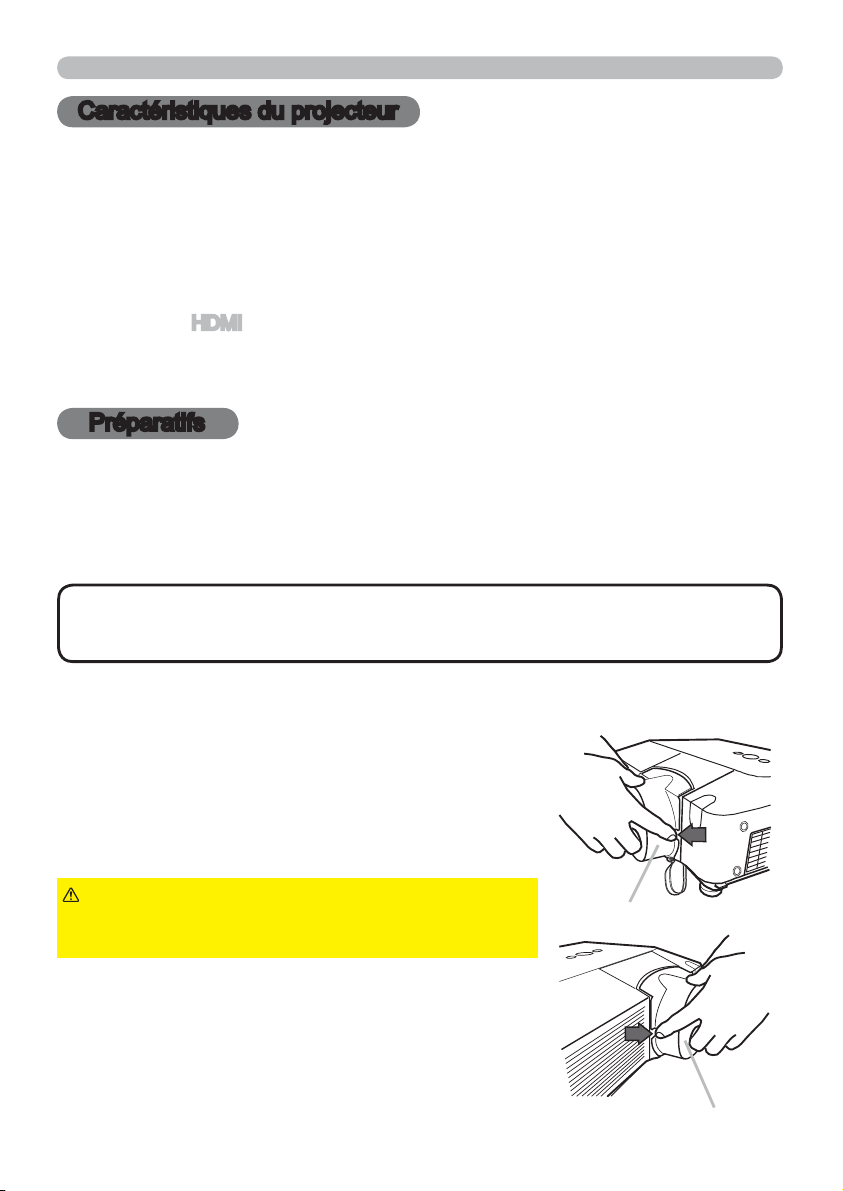
Caractéristiques du projecteur / Préparatifs
Caractéristiques du projecteur
Ce projecteur a la capacité d'utiliser un grand nombre de signaux d'entrée
pour la projection sur écran. Son installation ne nécessite qu'un faible espace
et il peut produire des images de grande taille même à partir d'une courte
distance. Par ailleur, le projecteur dispose des fonctions suivantes qui étendent
considérablement ses capacités.
9 La résolution native WUXGA (1920x1200) autorise la projection sur des
moniteurs PC larges et permet un afchage de vos images sur écran.
9 Le port
pour de meilleures images à l'écran.
HDMI permet l'utilisation d'accessoires images numériques variés
Préparatifs
Contenu de l’emballage
Voir le « Contenu de l’emballage » dans le manuel papier « Manuel d'utilisation
(résumé) ». Votre projecteur doit être accompagné des éléments y étant indiqués.
Contacter immédiatement le revendeur si des éléments sont manquants.
REMARQUE
déplacer le projecteur, s’assurer de bien utiliser l’emballage d'origine. Faire
particulièrement attention à la partie de l'objectif.
• Conserver l'emballage d'origine pour une ré-expédition future. Pour
Fixation et retrait du protège-objectif
• Retirez le protège-objectif avant d’utiliser le projecteur.
• Fixez le protège-objectif tel qu'illustré sur la gure
lorsque le projecteur n’est pas utilisé.
AVERTISSEMENT
un mur ou un autre objet sans le protège-objectif en
place, il risque de mal fonctionner.
►Si le projecteur est cogné contre
Protège-objectif
Protège-objectif
3
Page 13
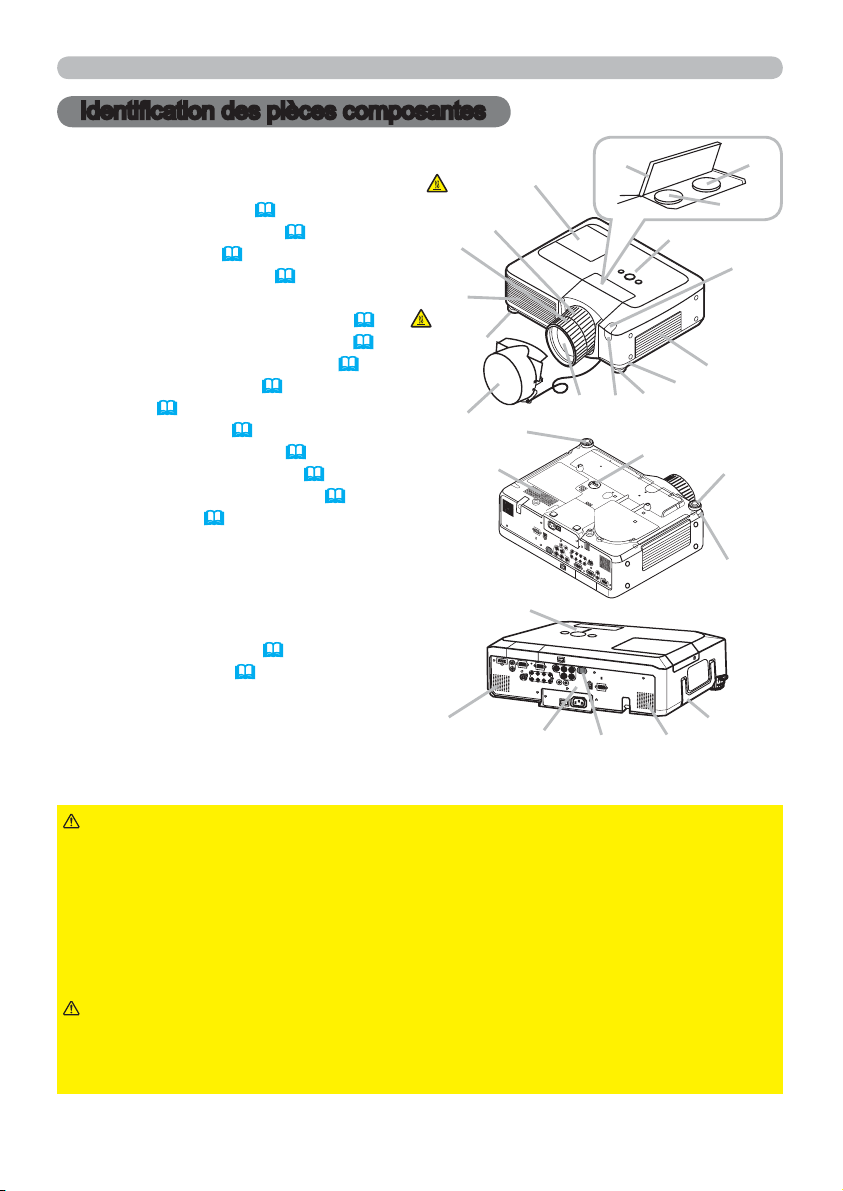
Identification des pièces composantes
Identication des pièces composantes
Projecteur
(1) Hauts-parleurs (x 2) (41)
(2) Bague de mise au point (
(3) Bague de zoom (
(4) Couvercle de la lampe (
La lampe est à l'intérieur.
(5)
Protection des cadrans de déplacement de l'objectif
(6)
Cadran de déplacement horizontal de l'objectif
(7)
Cadran de déplacement vertical de l'objectif
(8) Panneau de contrôle (
(9) Objectif (
(10) Protège-objectif (
(11) Capteurs distants (x 3) (
(12) Pieds de l’élévateur (x 2) (
(13) Boutons de l’élévateur (x 2) (
(14) Couvre-ltre (
Le ltre à air et l'entrée d'air sont à
l'intérieur.
(15) Sorties d'air
(16) Entrées d'air
(17) Poignée
(18) Couvercle des piles (
(19) Panneau arrière (
70)
20)
68)
20)
66)
(15)
(20)
(20)
(20)
5)
3)
14)
9)
9)
69)
5)
(1)
(4)
CHALEUR!
(3)
(2)
CHALEUR!
(12)
(10)
(12)
(16)
(8)
(19)
(5)
(9) (11)
(11)
(12)
(18)
(6)
(7)
(8)
(11)
(14)
(13)
(12)
(13)
(17)
(1)
AVERTISSEMENT
►CHALEUR! :
Ne pas toucher les endroits proches de la couverture de la
lampe et des sorties d'air pendant ou juste après l'utilisation à cause de la chaleur.
►Ne pas regarder dans l'objectif ou dans les bouches d'air quand la lampe est
allumée. La lumière très intense peut endommager la vision.
►Ne pas prendre le projecteur par la protection avant pour le redresser, vous
risquez de le faire tomber.
►Ne pas tenir les boutons de l'élévateur sans tenir le projecteur, vous risquez
de le faire tomber.
ATTENTION
►Assurer une ventilation normale pour éviter la surchauffe du
projecteur. Ne pas couvrir, bloquer ou boucher les orices de ventilation. Ne pas
déposer quoique ce soit à proximité des entrées d'air qui puisse y adhérer ou y
être aspiré. Nettoyer le ltre à air régulièrement.
4
Page 14
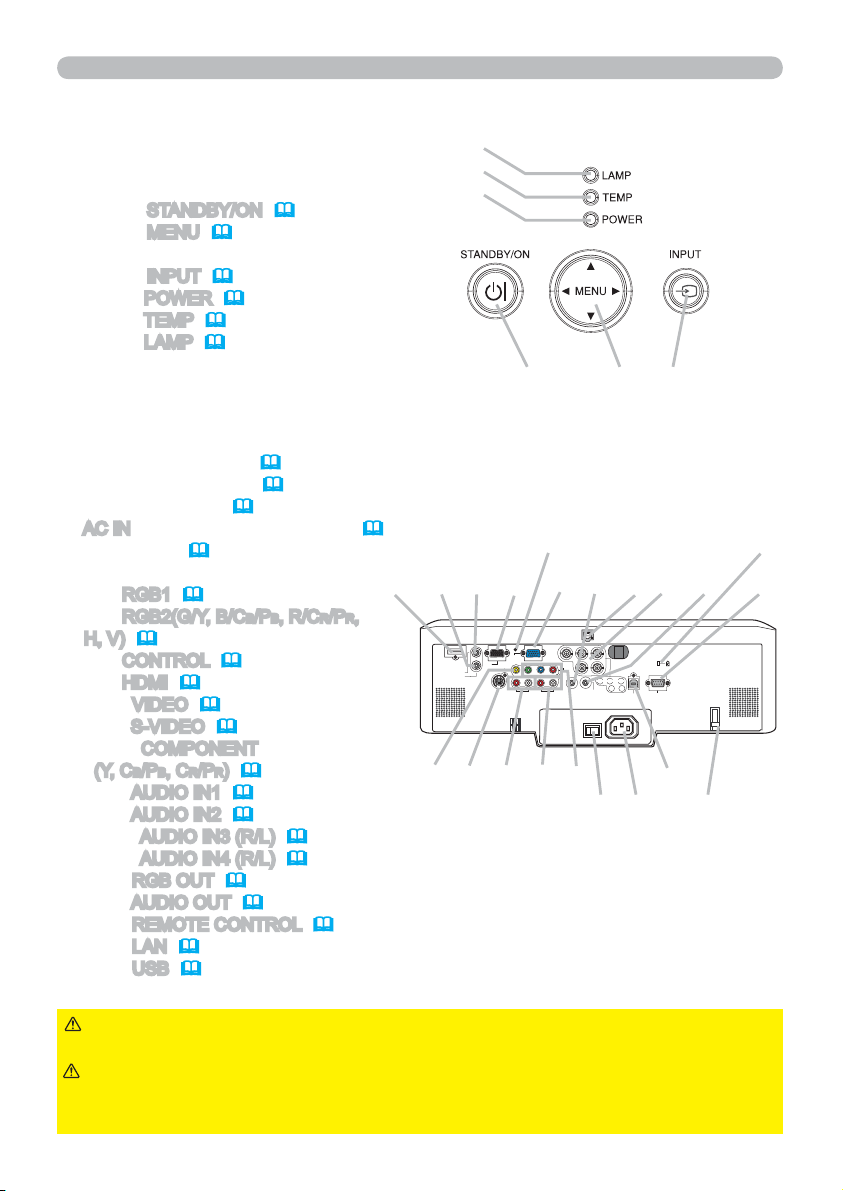
Identification des pièces composantes
Panneau de contrôle
(1) Touche STANDBY/ON (17)
(2) Touche
MENU (26)
Elle consiste en quatre curseurs.
(3) Touche
(4) Voyant
(5) Voyant
(6) Voyant
INPUT (18)
POWER (17, 72)
TEMP (72)
LAMP (72)
Panneau arrière
(1) Commutateur d'arrêt (74)
(2) Accroche de sécurité (
(3) Barre de sécurité (
(4)
AC IN (Prise de courant alternatif) (12)
(5) Interrupteur (
(6) Port
(7) Port
RGB1 (10)
RGB2(G/Y, B/CB/PB, R/CR/PR,
17)
H, V) (10)
(8) Port
(9) Port
(10) Port
(11) Port
(12) Ports
CONTROL (10)
HDMI (10)
VIDEO (10)
S-VIDEO (10)
COMPONENT
(Y, CB/PB, CR/PR) (10)
(13) Port
(14) Port
(15) Ports
(16) Ports
(17) Port
(18) Port
(19) Port
(20) Port
(21) Port
AUDIO IN1 (10)
AUDIO IN2 (10)
AUDIO IN3 (R/L) (10)
AUDIO IN4 (R/L) (10)
RGB OUT (10)
AUDIO OUT (10)
REMOTE CONTROL (10)
LAN (10)
USB (10)
9)
9)
(6)
(5)
(4)
(1) (2) (3)
(14) (13) (17) (6) (7)(20)(18)(9) (19) (8)
LAN
RGB1
CB/PB
RGB
OUT
VIDEO
S-VIDEO
Y
R L R L
AUDIO IN3 AUDIO IN4
R/PR
C
AUDIO OUT
RGB2
R/CR/PR
B/CB/PB
G/Y
H
V
REMOTE
CONTROL
USB
I O
(5) (4)
CONTROL
AC IN
(21)
(3)
HDMI
AUDIO IN1
AUDIO IN2
(10) (11) (15) (16) (12)
(2)(1)
AVERTISSEMENT
►Ne pas utiliser la barre et le logement de sécurité pour
empêcher le projecteur de tomber ; ils ne sont pas conçus à cette n.
ATTENTION
►Utiliser le commutateur d'arrêt uniquement quand le projecteur
n'est pas mis hors-tension en suivant la procédure normale car l'utilisation de ce
commutateur interrompt le fonctionnement du projecteur sans l'avoir refroidi.
5
Page 15
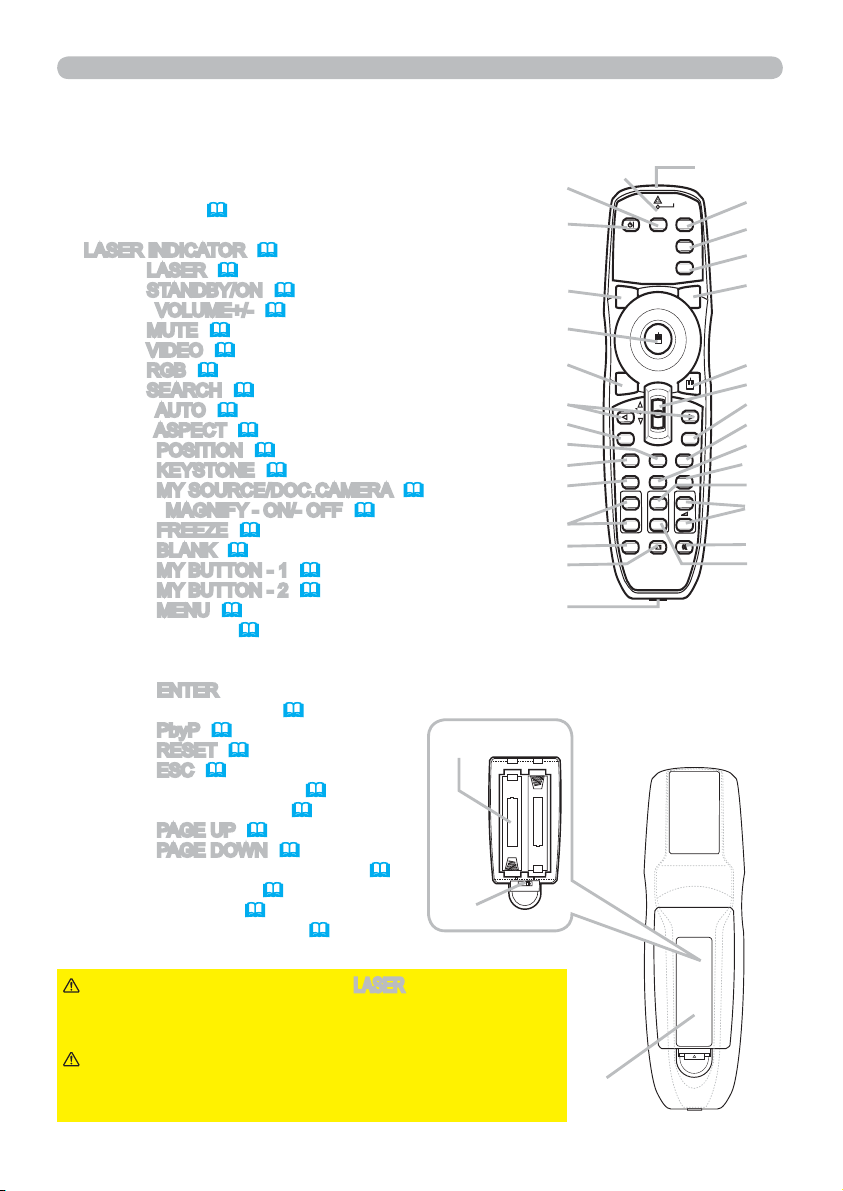
Identification des pièces composantes
BLANK LASER
ASPECT
PUSH
ENTER
PAGE UP
LASER
INDICATOR
MY SOURCE/
DOC.CAMERA
SEARCH
STANDBY/ON VIDEO RGB
PAGE DOWN
ESC MENU RESET
POSITION AUTO
PbyP
MAGNIFY
ON
OFF
MY BUTTON
1
2
VOLUME
+
-
FREEZE KEYSTONE MUTE
Télécommande
(1) Pointeur laser (13)
Sortie du faisceau.
(2)
LASER INDICATOR (13)
(3) Touche
(4) Touche
(5) Touches
(6) Touche
(7) Touche
(8) Touche
(9) Touche
(10) Touche
(11) Touche
(12) Touche
(13) Touche
(14) Touche
(15) Touches
(16) Touche
(17) Touche
(18) Touche
(19) Touche
(20) Touche
(21)
(22) Touches curseur ◄/► (
(23) Touche
(24) Touche
(25) Touche
(26) Touche gauche de souris (
(27) Touche droite de souris (
(28) Touche
(29) Touche
(30)
(31) Couvercle des piles (
(32) Support des piles (
(33) Interrupteur de fréquence (
LASER (13)
STANDBY/ON (17)
VOLUME+/- (18)
MUTE (18)
VIDEO (19)
RGB (18)
SEARCH (19)
AUTO (20)
ASPECT (19)
POSITION (21)
KEYSTONE (21)
MY SOURCE/DOC.CAMERA (19)
MAGNIFY - ON/- OFF (23)
FREEZE (23)
BLANK (24)
MY BUTTON - 1 (49)
MY BUTTON - 2 (49)
MENU (26)
Commutateur levier
Touche de curseur ▲ : pour glisser vers le coté marqué ▲.
Touche de curseur ▼ : pour glisser vers le coté marqué ▼.
Touche
ENTER : pour abaisser le point central.
PbyP (25)
RESET (26)
ESC (26)
PAGE UP (15)
PAGE DOWN (15)
Port de câblage de la télécommande
(26)
: 3 fonctions comme ci-dessous.
26)
15)
15)
(15)
13)
13)
14)
(32)
(33)
(7)
(4)
(17)
(26)
(11)
(22)
(28)
(20)
(25)
(12)
(15)
(16)
(13)
(30)
(2) (1)
(8)
(14)
(9)
(3)
(27)
(21)
(29)
(24)
(10)
(23)
(18)
(5)
(6)
(19)
Arrière de la
télécommande
AVERTISSEMENT
regarder dans la sortie du faisceau et ne pas pointer le faisceau sur des
personnes ou des animaux ; le faisceau peut endommager la vision.
ATTENTION
résulter en une exposition dangereuse aux radiations. Utiliser
le pointeur laser uniquement en direction de l'écran.
►
Lorsque la touche LASER est enfoncée, ne pas
►
Il doit être noter que le faisceau laser peut
(31)
6
Page 16
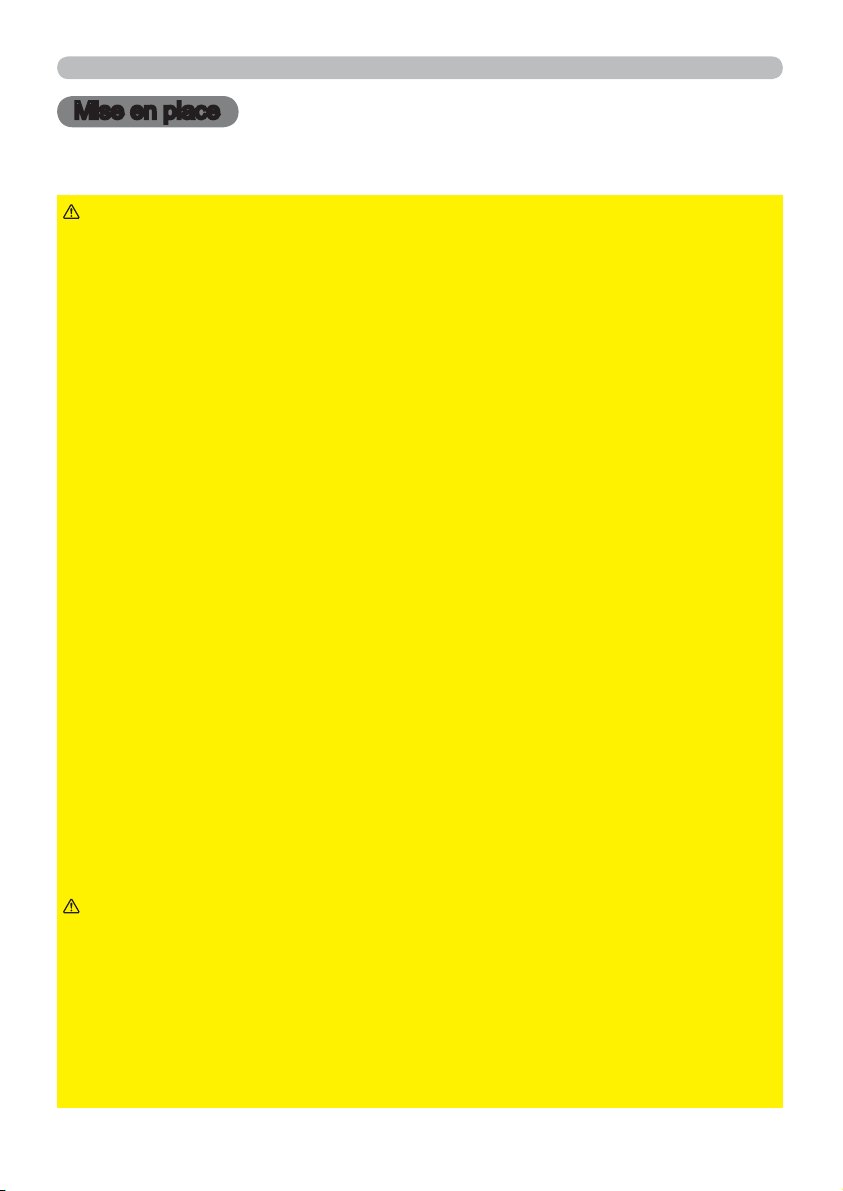
Mise en place
Mise en place
Installer le projecteur en fonction de l’environnement et de l’usage envisagé.
AVERTISSEMENT
►Placer le projecteur en position stable, à l'horizontal. Vous risqueriez
de vous blesser et/ou d'endommager le projecteur s'il tombait ou se renversait. Il existe
également un risque d'incendie et/ou de choc électrique si vous utilisez un projecteur
endommagé.
• Ne pas placer le projecteur sur une surface instable, en pente ou sujette à des
vibrations, comme par exemple sur un support bancal ou incliné.
• Ne pas placer le projecteur sur le côté, ou à la verticale.
•
Consulter votre revendeur avant de l'accrocher au plafond ou autres installations particulières.
►Placer le projecteur dans un endroit frais et s'assurer que la ventilation y est sufsante.
Il y a risque d'incendie, de brûlure et/ou de dysfonctionnement du projecteur si celui-ci
surchauffe.
• Ne placez ni ne xez aucun objet susceptible d’obstruer l’objectif ou les trous d’aération.
• Laisser un espace libre d'au moins 30 cm entre les côtés du projecteur et tout autre
objet tel qu'un mur.
•
Ne pas placer le projecteur sur un objet métallique ni sur une surface sensible à la chaleur.
• Ne pas placer le projecteur sur un tapis, sur un coussin ou sur de la literie.
• Ne pas placer le projecteur dans un lieu directement exposé aux rayons du soleil, ni à
proximité d'un objet chaud tel qu'un appareil de chauffage.
• Ne rien placer près de l'objectif ou des orices de ventilation du projecteur, ni sur le
dessus du projecteur.
• Ne placer aucun objet qui risquerait d'être aspiré ou d'adhérer aux orices d'aspiration
sous le projecteur. Quelques-unes des entrées d'air du projecteur se trouvent en effet sur
la surface inférieure.
►Ne pas placer le projecteur dans un endroit où il risquerait d'être mouillé. Il existe un
risque d'incendie, de choc électrique et/ou de dysfonctionnement du projecteur s'il est
humide ou si un liquide y est renversé.
• Ne pas placer le projecteur dans une salle de bain ou à l'extérieur.
• Ne placer aucun objet contenant du liquide à proximité du projecteur.
►Ne placez pas le projecteur dans un endroit où sont utilisées des huiles, comme de l’huile
de cuisson ou de l’huile de machine.
ATTENTION
►Éviter de placer le projecteur dans des endroits à forte concentration
de fumée, d'humidité ou de poussière. Il existe un risque d'incendie, de choc électrique
et/ou de dysfonctionnement du projecteur s'il est placé dans un tel endroit.
•
Ne pas placer le projecteur près d'un humidicateur, d'une zone de fumeurs ou d'une
cuisine. En outre, n’utilisez pas un humidicateur à ultrasons à proximité du projecteur.
Sinon, le chlore et les minéraux contenus dans l’eau du robinet pulvérisés peuvent se
déposer dans le projecteur et provoquer une détérioration de l’image ou d’autres problèmes.
►Positionner le projecteur de sorte que son capteur de signaux distant ne soit pas
exposé directement aux rayons du soleil.
7
Page 17
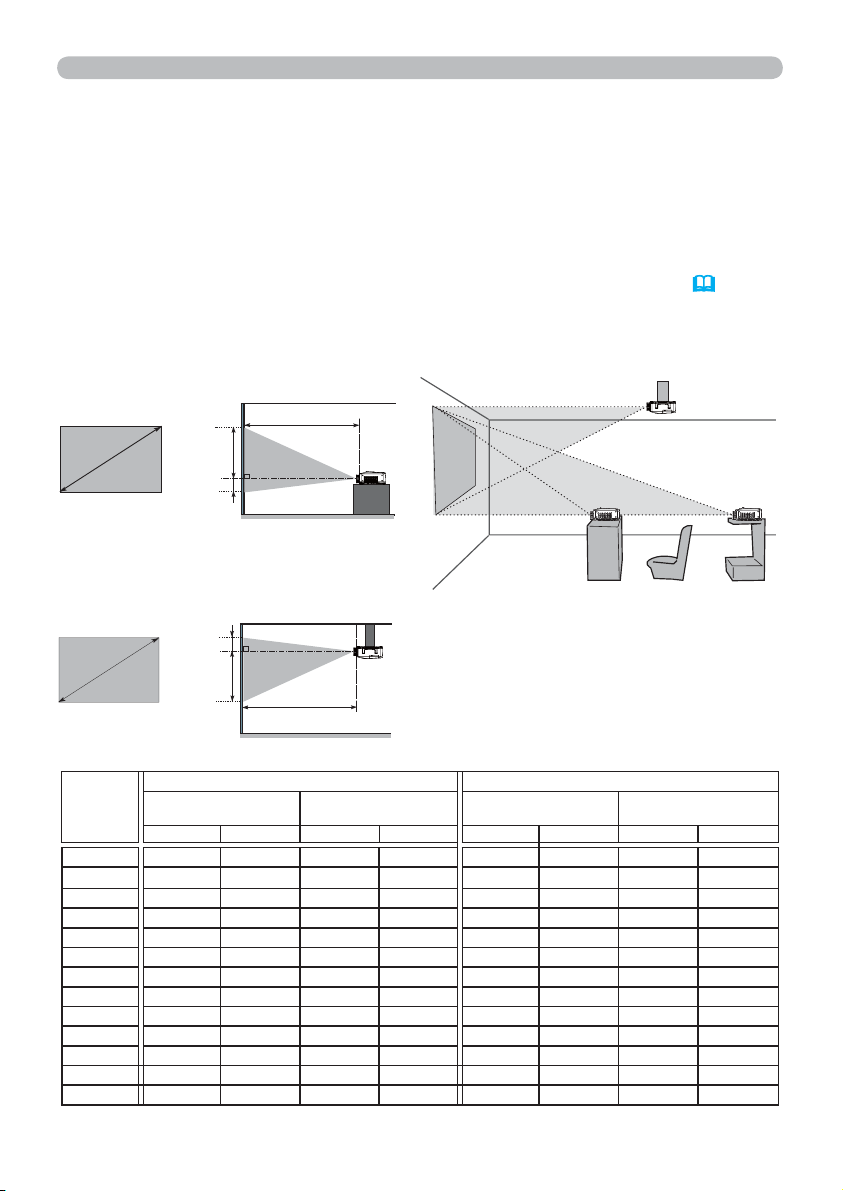
Mise en place
Disposition
Se reporter aux illustrations et aux tableaux ci-dessous pour déterminer la taille
de l’écran et la distance de projection.
Les valeurs montrées dans le tableau sont calculées pour un écran de taille
complète : 1920×1200
(a) Format d'écran (en diagonale)
(b) Distance du projecteur à l'écran (± 10%)
(c) Hauteur d'écran (±10%), quand le déplacement vertical de l'objectif (20) est
réglé complètement en haut.
Sur une surface
horizontale
(b)
(a)
Suspendu au
plafond
(a)
(c) up
haut
(c) down
bas
bas
(c) down
(c) up
haut
(b)
• Laisser un espace libre d'au moins
30 cm entre les côtés du projecteur et
tout autre objet tel qu'un mur.
• Consulter votre revendeur avant
de l'accrocher au plafond ou autres
installations particulières.
(a) Taille de
l'écran
[po (m)]
30 (0,8) 0,9 (37) 1,9 (75) 0 (0) 40 (16) 1,1 (42) 2,1 (84) 0 (0)
40 (1,0) 1,3 (49) 2,5 (100)
60 (1,5) 1,9 (75) 3,8 (150) 0 (0) 81 (32) 2,2 (85) 4,3 (170) 0 (0) 91 (36)
70 (1,8) 2,2 (87) 4,4 (175) 0 (0) 94 (37) 2,5 (99) 5,0 (198) 0 (0) 107 (42)
80 (2,0) 2,5 (100) 5,1 (200) 0 (0) 108 (42) 2,9 (113) 5,8 (227) 0 (0) 122 (48)
90 (2,3) 2,9 (113) 5,7 (225) 0 (0) 121 (48) 3,2 (128) 6,5 (255) 0 (0) 137 (54)
100 (2,5) 3,2 (125) 6,4 (250) 0 (0) 135 (53) 3,6 (142) 7,2 (283) 0 (0) 152 (60)
120 (3,0) 3,8 (150) 7,6 (300) 0 (0) 162 (64) 4,3 (170) 8,6 (340) 0 (0) 183 (72)
150 (3,8) 4,8 (188) 9,5 (376) 0 (0) 202 (79) 5,4 (213) 10,8 (426) 0 (0) 229 (90)
200 (5,1) 6,4 (252) 12,7 (501) 0 (0) 269 (106) 7,2 (285) 14,4 (568) 0 (0) 305 (120)
250 (6,4) 8,0 (315) 15,9
300 (7,6) 9,6 (378) 19,1 (752) 0 (0) 404 (159) 10,9 (428) 21,6 (852) 0 (0) 457 (180)
350 (8,9) 11,2 (441) 22,3 (878) 0 (0) 471 (185) 12,7 (499) 25,2 (994) 0 (0) 533 (210)
(b) Distance de
projection [m (po)]
min. max. bas haut min. max. bas haut
Écran 16:10 Écran 4:3
(c) Hauteur de l'écran
[cm (po)]
0
(627) 0 (0) 337
(0)
54
(21)
(132)
(b) Distance de
projection [m (po)]
1,4 (56) 2,9 (113)
9,1 (356) 18,0 (710) 0 (0)
(c) Hauteur de l'écran
[cm (po)]
0
(0) 61 (24)
46 (18)
381 (150)
8
Page 18
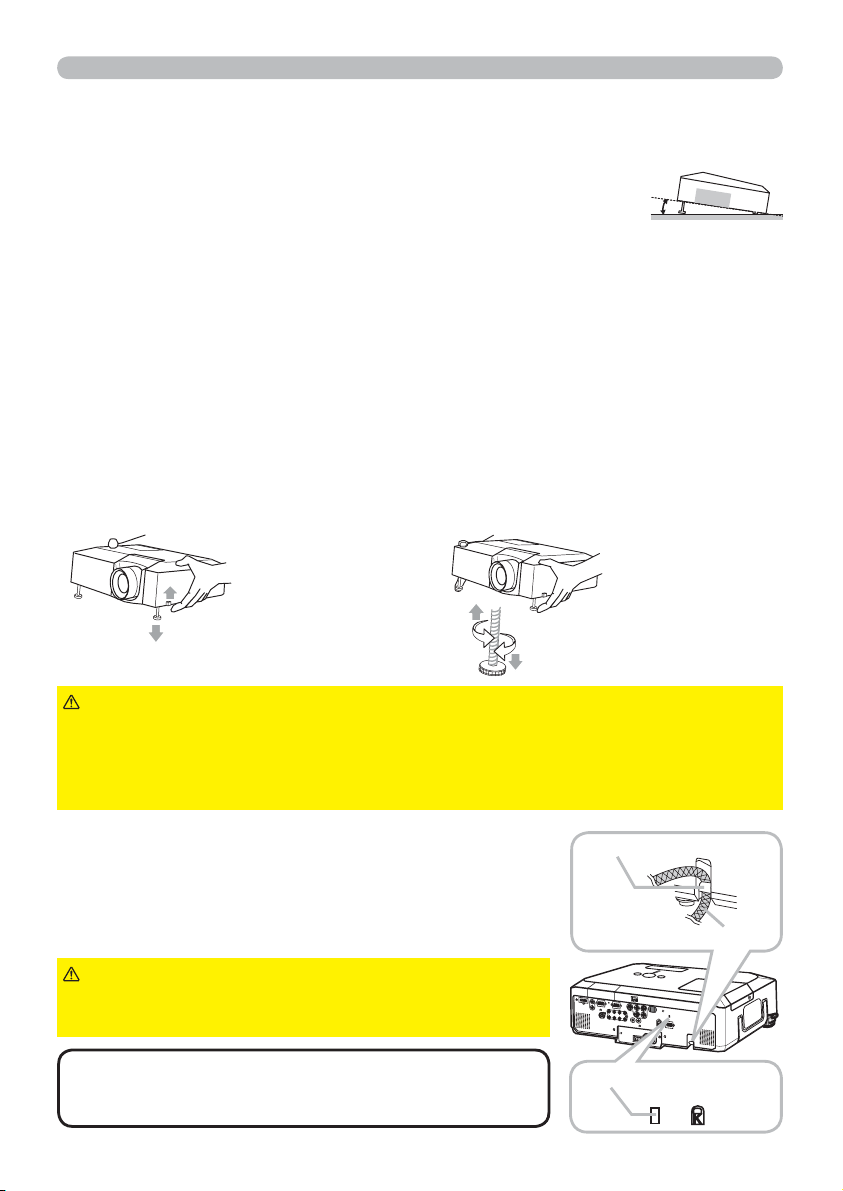
Mise en place
Régler l'élévateur du projecteur
Si le projecteur est posé sur une surface inégale utiliser les pieds réglables pour
mettre le projecteur à l'horizontale.
L'utilisation des pieds permet aussi d'incliner le projecteur pour
améliorer l'angle de projection à l'écran, surélevant la partie
avant du projecteur d'une amplitude de 10 degrés.
Ce projecteur a 2 pieds élévateurs et 2 boutons élévateurs. Un pied élévateur
peut être ajusté après avoir soulevé le bouton élévateur correspondant.
Maintenir le projecteur et soulever les boutons élévateurs pour libérer les
1.
pieds élévateurs.
Ajuster la hauteur de la face avant du projecteur à la hauteur souhaitée.
2.
Relâcher les boutons élévateurs pour verrouiller les pieds élévateurs.
3.
Reposer doucement le projecteur après s'être assuré du verrouillage des
4.
pieds élévateurs.
Il est possible le cas échéant d'ajuster la hauteur des pieds élévateurs par vissage manuel pour
5.
permettre des ajustements plus précis. Maintenir le projecteur pendant le vissage des pieds.
10°
Pour libérer un pied élévateur,
soulever le bouton élévateur situé
sur le même côté que celui-ci.
ATTENTION
vous risqueriez de le faire tomber.
►
Ne pas modier l'angle d'inclinaison du projecteur au-delà de 10 degrés à l'avant à l'aide des
pieds réglables. Une inclinaison supérieure à la restriction pourrait provoquer un dysfonctionnement
ou réduire la durée de vie de certaines parties ou même du projecteur en lui-même.
►Ne pas tenir les boutons élévateurs sans tenir le projecteur,
Utiliser la barre et le logement de sécurité
Une chaîne ou un câble antivol disponible dans le commerce d'un diamètre
maximum de 10 mm peut être attaché à la barre de sécurité sur le projecteur.
Le projecteur est aussi équipé d'un logement de sécurité pour le verrou Kensington.
Pour de plus amples informations, consulter le manuel de l'outil de sécurité.
AVERTISSEMENT
et le logement de sécurité pour empêcher le projecteur
de tomber ; ils ne sont pas conçus à cette n.
REMARQUE
des mesures antivol à toute épreuve. Ils sont prévus pour
être utilisés comme des mesures antivol additionnelles.
►Ne pas utiliser la barre de sécurité
•
La barre et le logement de sécurité ne sont pas
9
Pour un ajustement
précis, visser le pied.
Barre de sécurité
Chaîne ou câble antivol
Accroche de sécurité
Page 19
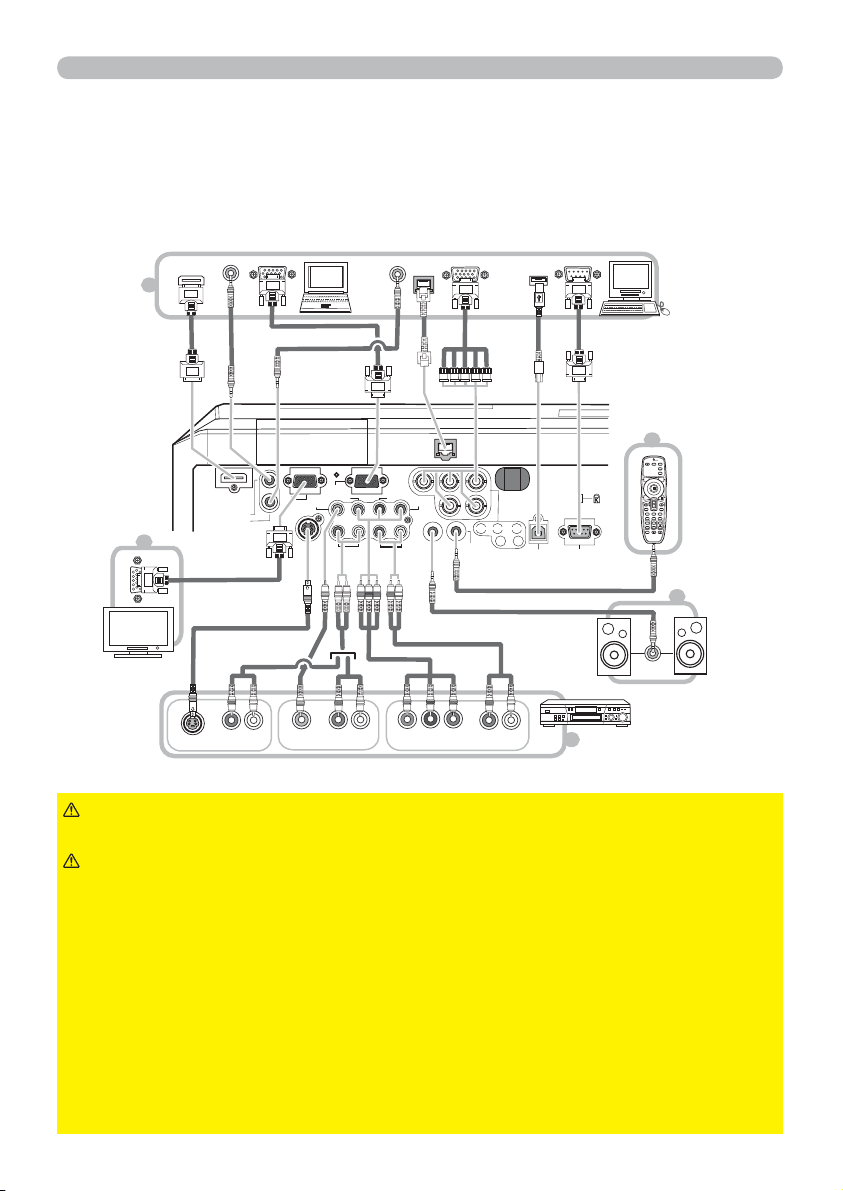
Mise en place
Connecter vos appareils
S'assurer de bien lire les manuels de chacun des appareils avant de les
connecter au projecteur. S'assurer que tous les appareils sont appropriés pour
être connectés à ce produit et préparer les câbles requis pour la connexion.
Se référer aux illustrations suivantes pour la connexion.
AUDIO OUT
PC
HDMI
RGB OUT
AUDIO OUT
RGB OUT
LAN
USB-A
RS-232C
Télécommande
Moniteur
RGB IN
S-VIDEO OUT
HDMI
AUDIO IN1
AUDIO IN2
R L
AUDIO OUT
RGB
OUT
VIDEO OUT
VIDEO
S-VIDEO
RGB1
Y
R L R L
AUDIO IN3 AUDIO IN4
R L
AUDIO OUT
CB/PB
R/PR
C
AUDIO OUT
Y CB/PB CR/PR
COMPONENT VIDEO OUT
LAN
REMOTE
CONTROL
G/Y
RGB2
B/CB/PB
H
R L
AUDIO OUT
R/CR/PR
V
CONTROL
USB
LASER
INDICATOR
STANDBY/ON VIDEO RGB
MY SOURCE/
DOC.CAMERA
SEARCH
BLANK LASER
ASPECT
PUSH
ENTER
PAGE UP
PAGE DOWN
ESC MENU RESET
PbyP
POSITION AUTO
MY BUTTON
VOLUME
MAGNIFY
1
+
ON
2
-
OFF
FREEZE KEYSTONE MUTE
Hauts-parleurs
(avec un
amplicateur)
AUDIO IN
Lecteur VCR/DVD/
Blu-ray Disc
►
AVERTISSEMENT
►
Faire attention à ne pas endommager les câbles et à ne pas utiliser de câbles endommagés.
ATTENTION
Ne pas démonter ou modier le projecteur.
►
Mettre tous les appareils hors-tension et débrancher leurs câbles
électriques avant de les connecter au projecteur. La connexion au projecteur d'un appareil
sous tension peut produire des bruits très intenses ou autres anomalies qui peuvent
résulter en un dysfonctionnement ou des dommages sur l'appareil et le projecteur.
►
Utiliser des accessoires appropriés ou les câbles spécialement prévus à cet effet.
Renseignez-vous auprès de votre revendeur dans le cas de câbles non fournis. Il se peut
que les réglementations requièrent qu’ils soient d’une longueur spécique ou équipés
d’un noyau de ferrite.Dans le cas de câbles moulés à une extrémité seulement, connecter
cette extrémité au projecteur.
►
S'assurer que les appareils sont bien connectés aux ports appropriés. Une connexion
incorrecte peut résulter en un dysfonctionnement ou des dommages sur l'appareil et le
projecteur.
10
Page 20
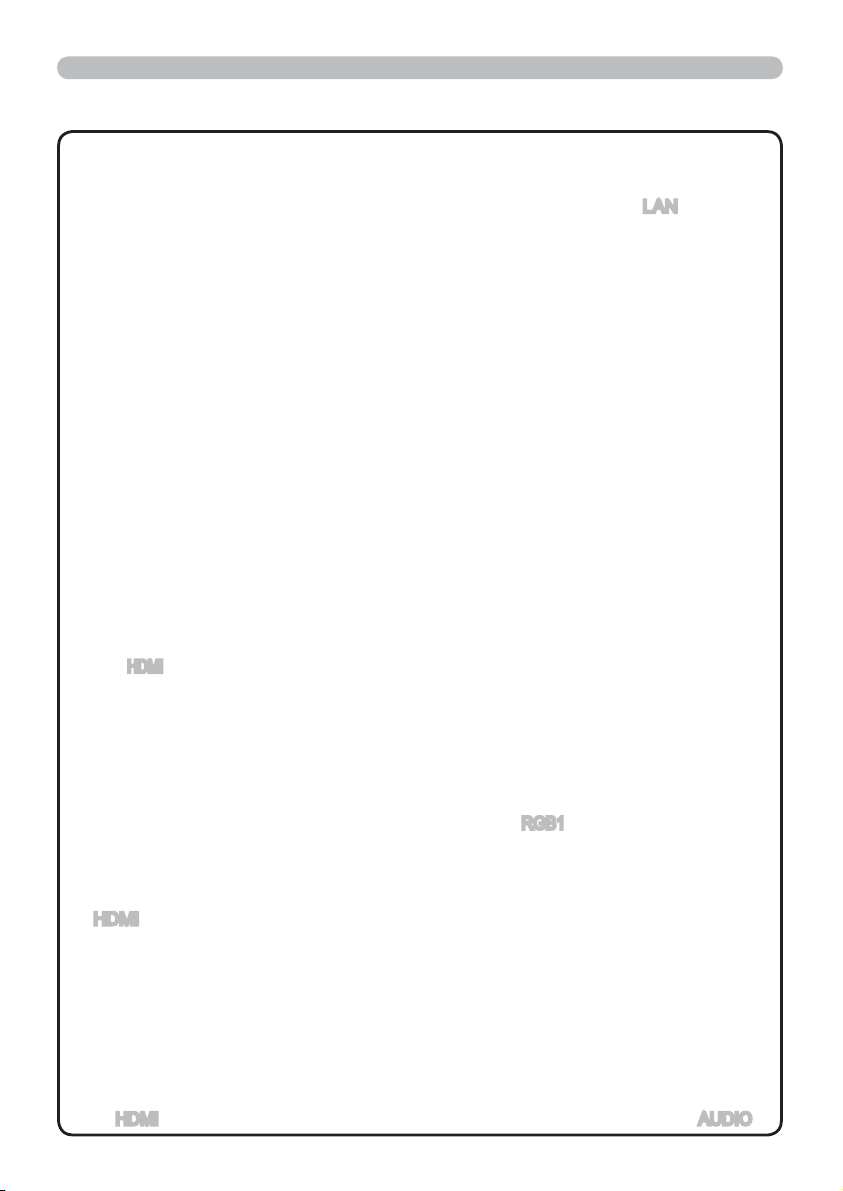
Mise en place
Connecter vos appareils (suite)
•
REMARQUE
projecteur, et s'assurer que tous les appareils sont appropriés pour être connectés à ce produit. Avant
la connexion à un ordinateur, vérier le niveau de signal, la fréquence du signal et la résolution.
- Veuillez consulter l’administrateur du réseau. Ne pas connecter le port LAN à un
réseau quelconque qui pourrait avoir une tension excessive,
-
Des adaptateurs peuvent être nécessaires pour l'entrée de certains signaux sur ce projecteur.
- Certains ordinateurs possèdent des modes d'afchage écran multiples qui peuvent
comprendre certains signaux qui ne sont pas compatibles avec ce projecteur.
-
Bien que ce projecteur puisse afcher des signaux avec une résolution atteignant WUXGA (1920 x 1200), le
signal sera converti en la résolution du panneau du projecteur avant son afchage. Les meilleures performances
d'afchage seront obtenues si la résolution du signal d'entrée et celle du panneau du projecteur sont identiques.
• Lors de la connexion, s'assurer que la forme du connecteur de câble est adaptée au
port auquel il se connecte, et visser soigneusement les vis sur les connecteurs.
•
Lors de la connexion d'un ordinateur portable sur le projecteur, s'assurer d'activer la sortie
RGB externe du portable (paramétrer l'ordinateur portable sur l'afchage CRT ou sur l'afchage
LCD et CRT simultané). Pour de plus amples informations sur la manière dont cela est réalisé,
consulter le mode d'emploi de l'ordinateur portable correspondant.
•
Quand la résolution de l'image est modiée sur un ordinateur en fonction d'une donnée, la fonction
d'ajustement automatique peut prendre un certain temps et peut ne pas être achevée. Dans ce cas, il
se peur que vous ne soyez pas en mesure de visualiser une case de contrôle destinée à sélectionner
“Oui/Non” pour la nouvelle résolution sous Windows. Alors la résolution reviendra au format d’origine. Il
peut être recommandé d'utiliser d'autres moniteurs CRT ou LCD pour modier la résolution.
•
Dans certains cas, le projecteur afchera soit une image non correcte soit pas d'image du tout sur
l'écran. Par exemple, l'ajustement automatique peut ne pas fonctionner correctement avec certains
signaux d'entrée. Un signal d'entrée sync composite ou sync G peut interférer avec ce projecteur, si
bien que celui-ci n'afchera pas l'image correctement.
•
Le port HDMI de ce modèle est compatible avec HDCP (High-bandwidth Digital Content Protection) et par
conséquent peut afcher un signal vidéo en provenance de lecteurs DVD ou similaire compatibles avec HDCP.
S'assurer de bien lire les manuels de chacun des appareils avant de les connecter au
A propos des capacités Plug-and-Play
Plug-and-Play est un système qui relie un ordinateur, son système d'exploitation et les
périphériques (c.-à-d. les unités d'afchage). Ce projecteur est compatible avec la norme VESA
DDC 2B. La fonction Plug-and-Play peut être utilisée en connectant ce projecteur à un ordinateur
qui est compatible avec la norme VESA DDC (canal de données d'afchage).
•
Proter de cette fonction en connectant un câble RGB au port RGB1 (compatible DDC 2B). Plug-
and-Play ne fonctionnera peut-être pas correctement si un autre type de connexion est pratiqué.
•
Utiliser les pilotes standard de votre ordinateur, puisque ce projecteur est un écran Plug-and-Play.
REMARQUE pour HDMI
• L'HDMI est compatible avec les signaux suivants.
-
Signal vidéo :
- Signaux PC : Voir manuel d'utilisation (détaillé) - Technique
- Signal audio : Format PCM linéaire
• Ce projecteur peut être connecté à un autre équipement possédant un connecteur
HDMI ou DVI, mais avec certains appareils, le projecteur pourra ne pas fonctionner
correctement, par exemple pas d'image ou pas de son.
• S'assurer d'utiliser un câble HDMI doté du logo HDMI.
•
Quand le projecteur est connecté à un appareil équipé d'un connecteur DVI, utiliser un câble
DVI à
HDMI pour connecter l'entrée HDMI et un câble audio pour connecter l'entrée AUDIO.
480i@60,480p@60,576i@50,720p@50/60,1080i@50/60,1080p@50/60
Fréquence d'échantillonnage 48 kHz / 44,1 kHz / 32 kHz
11
Page 21
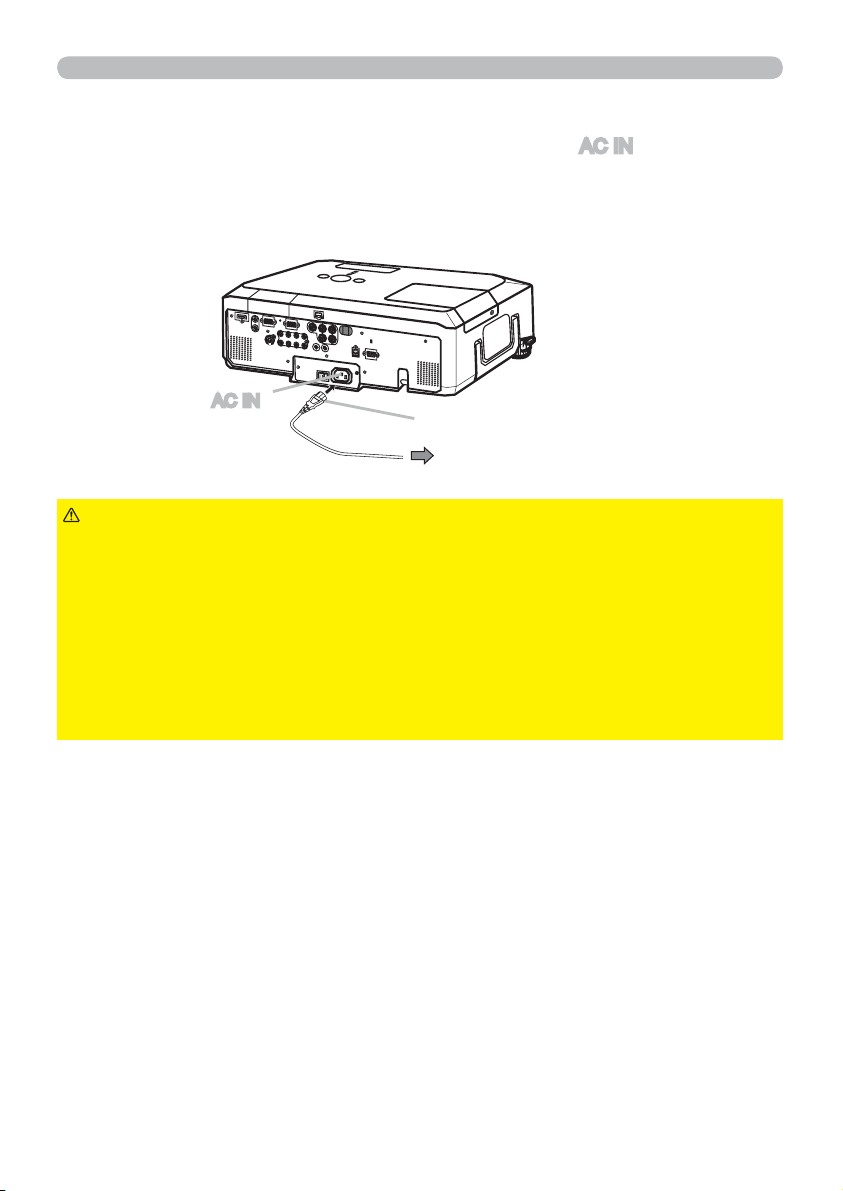
Mise en place
Connecter l'alimentation électrique
Connecter le connecteur du cordon d'alimentation à la AC IN (prise c.a.) du
1.
projecteur.
Connecter solidement la prise du cordon d'alimentation à la prise.
2.
AC IN
Connecteur du cordon d'alimentation
vers la prise
AVERTISSEMENT
d'alimentation électrique car des connexions inappropriées ou défectueuses
peuvent provoquer un incendie et/ou un choc électrique.
• Utiliser uniquement le cordon d'alimentation fourni avec le projecteur. S'il est
endommagé, contacter le revendeur pour en obtenir un nouveau.
• Brancher le cordon d’alimentation uniquement dans une prise correspondant à
la tension spéciée pour ce cordon d’alimentation. La prise de courant doit être à
proximité du projecteur et facilement accessible. Retirer le cordon d'alimentation
pour une déconnexion totale.
• Ne jamais modier le cordon d'alimentation.
►Redoubler de prudence lors de la connexion du cordon
12
Page 22
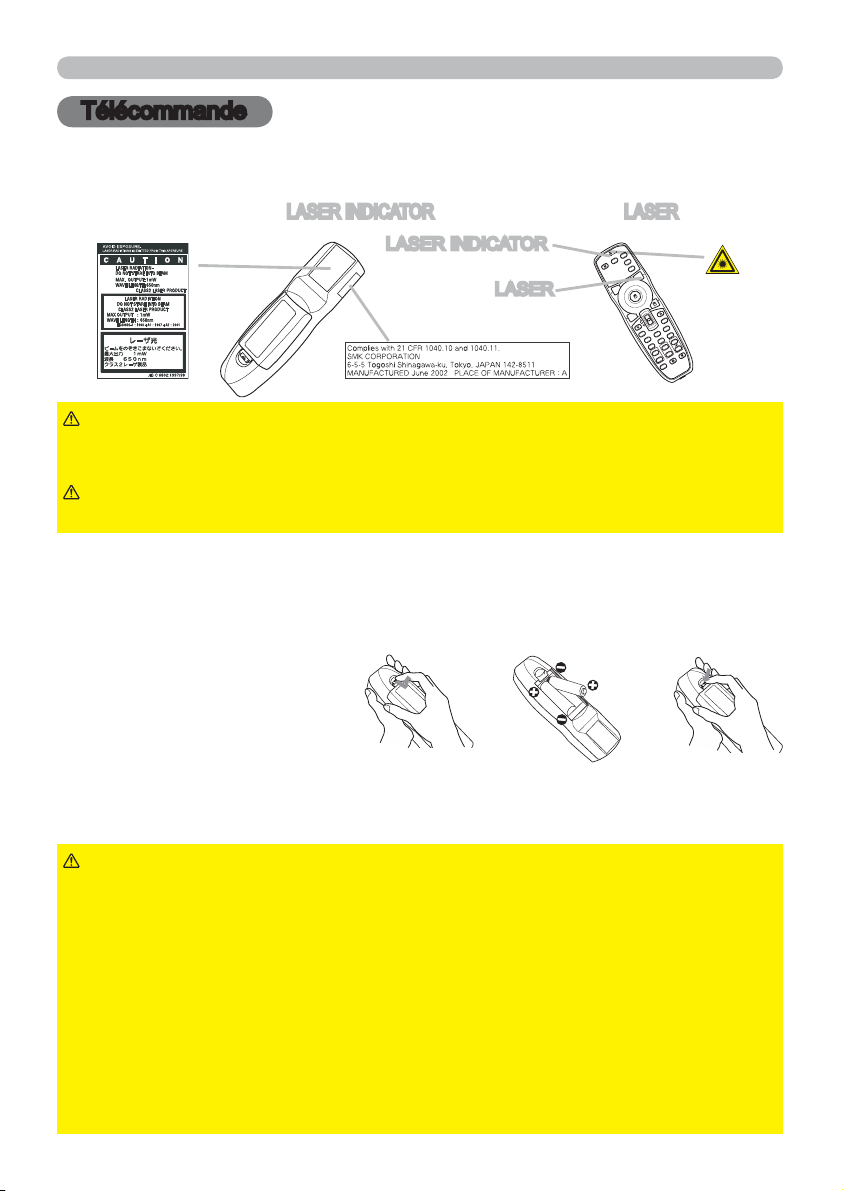
Télécommande
BLANK
LASER
ASPECT
PUSH
ENTER
PAGE UP
LASER
INDICATOR
MY SOURCE/
DOC.CAMERA
SEARCH
STANDBY/ON
VIDEO
RGB
PAGE DOWN
ESC
MENU
RESET
POSITION
AUTO
PbyP
MAGNIFY
ON
OFF
MY BUTTON
1
2
VOLUME
+
-
FREEZE
KEYSTONE
MUTE
Télécommande
Pointeur laser
Cette télécommande est équipée d'un pointeur laser à utiliser à la place du doigt ou d'une baguette.
Le faisceau laser est émis et le LASER INDICATOR s’allume quand la touche LASER est enfoncée.
LASER INDICATOR
LASER
►
AVERTISSEMENT
Le pointeur laser de la télécommande est utilisé à la place du doigt
Touche
ou d'une baguette. Ne jamais regarder par la sortie du faisceau laser ou diriger le faisceau
laser vers une tierce personne. Le faisceau laser peut entraîner des troubles de la vue.
►
ATTENTION
L'utilisation de commandes ou de réglages ou l'exécution de procédures autres que
celles qui sont spéciées dans ce manuel risquent d'entraîner une exposition à un rayonnement dangereux.
Mise en place des piles
Installer les piles avant d'utiliser la télécommande. Remplacer les piles quand la télécommande commence
à montrer des signes de dysfonctionnement. Retirer les piles de la télécommande et les ranger dans un
lieu sûr si vous n'avez pas l'intension d'utiliser la télécommande pendant une période de temps prolongée.
Faire glisser et enlever le
1.
couvercle des piles dans la
direction de la èche.
Insérer les deux piles AA (HITACHI
2.
MAXELL, numéro de pièce LR6 ou
R6P) en alignant correctement leurs bornes positives et négatives tel qu’indiqué dans la télécommande.
Replacer le couvercle des piles dans la direction de la èche en le poussant
3.
jusqu'au déclic.
►
AVERTISSEMENT
manière indiquée. Une mauvaise utilisation des piles comporte un risque d'explosion, de ssuration
ou de fuite, pouvant causer un incendie, une blessure et/ou polluer l'environnement immédiat.
•
S'assurer de toujours utiliser les piles spéciées. Ne pas utiliser en même temps des
piles de types différents. Ne pas utiliser ensemble une pile neuve et une pile usagée.
•
Lors de l'insertion des piles, s'assurer que les bornes positives et négatives sont correctement alignées.
• Conserver les piles hors de portée des enfants et des animaux domestiques.
• Ne pas recharger, court-circuiter ou souder ou démonter une pile.
•
Eviter le contact des piles avec le feu ou l'eau. Conserver les piles dans un endroit à l'abri de la lumière, frais et sec.
•
Si vous observez une fuite des piles, essuyez la fuite, puis remplacer la pile. Si la fuite adhère
sur votre corps ou sur vos vê tements, rincez immédiatement et abondamment avec de l’eau.
•
Respecter les réglementations en vigueur localement concernant la mise au rebut des piles.
Manipuler toujours les piles avec soin et les utiliser uniquement de la
13
Page 23
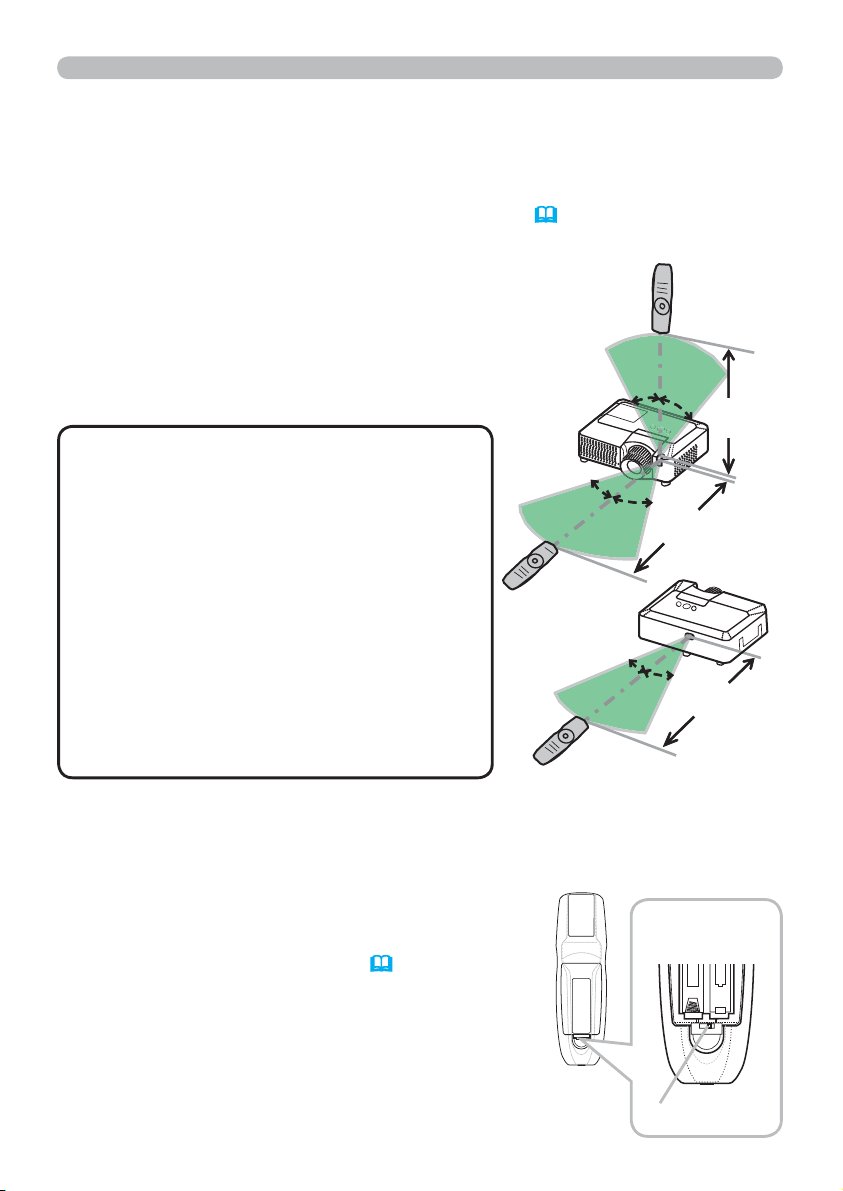
Télécommande
A propos du signal de télécommande
La télécommande fonctionne avec les capteurs distants du projecteur. Ce
projecteur a trois capteurs distants ; un à l'avant un au sommet et un à l'arrière.
Les capteurs peuvent être respectivement activés ou désactivés avec « RÉCEPT.
A DIST. », dans la rubrique SERVICE du Menu OPT. (51). Quand activé,
chaque capteur capte le signal dans les limites suivantes.
Capteur avant et capteur sommet :
60 degrés (30 degrés de part et d'autre du
capteur) dans une limite d'environ 3 mètres.
Capteur arrière :
40 degrés (20 degrés de part et d'autre du
capteur) dans une limite d'environ 3 mètres.
REMARQUE
• Le signal de télécommande re été
sur l'écran ou autre peut être disponible. S'il
est dif cile d'envoyer un signal directement au
capteur, essayer de ré échir le signal.
• La télécommande utilise une lumière
infrarouge pour envoyer des signaux au
projecteur (DEL Classe 1), aussi, s'assurer qu'il
n'existe pas d'obstacle qui pourraient stopper
le signal émit pas la télécommande.
•
La télécommande peut montrer des signes de
dysfonctionnement si une lumière forte (telle que la
lumière directe du soleil) ou une source de lumière
très proche (telle qu'une lampe uorescente) atteint
le capteur distant du projecteur. Ajuster la position
du projecteur pour éviter ces sources de lumière.
30º
30º
30º
30º
Approximativement
20º
20º
Approximativement
Approximativement
3 m
3 m
3 m
Modifi er la fréquence du signal de la télécommande
La télécommande fournie propose deux modes de
fréquence pour le signal : mode 1 et mode 2. Si
la télécommande ne fonctionne par correctement,
essayer de changer la fréquence du signal.
Se rappeler que la « FRÉQ A DIST. » dans la
rubrique SERVICE du Menu OPT. (51) du
projecteur à contrôler doit être paramétrée sur le
même mode que la télécommande.
Pour paramétrer le mode de la télécommande,
positionner l'interrupteur de fréquence situé
à l'intérieur du logement des piles en face du
numéro de mode choisi.
14
Arrière de la
télécommande
Logementdes
piles
21
Interrupteur de fréquence
Page 24
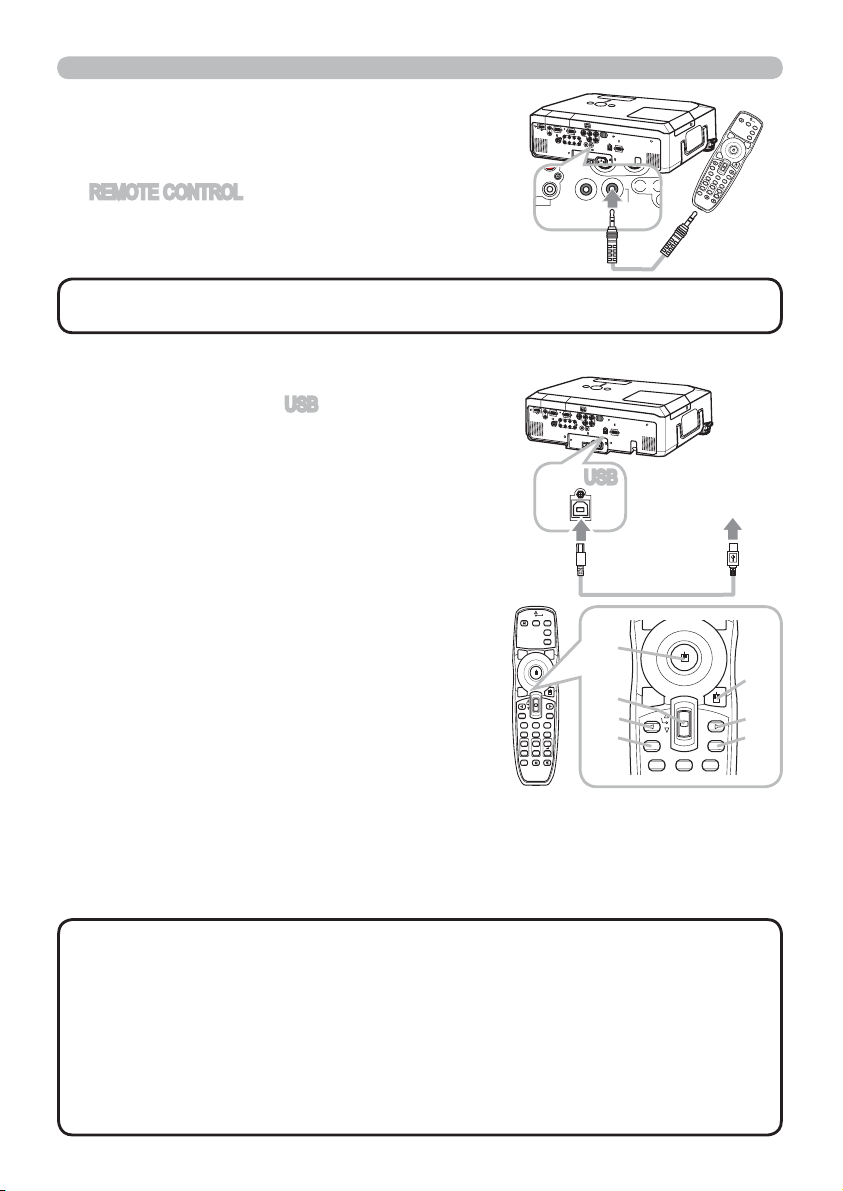
Télécommande
AUDIO OUT
L
B/CB/PG/Y
H
REMOTE
CONTROL
BL
A
NK
LASER
ASPECT
P
U
S
H
ENT
E
R
PAGE UP
LASER
INDICA
T
OR
M
Y
S
O
U
RC
E/
DOC.CA
M
ER
A
SEARCH
STANDBY/ON
VIDEO
R
GB
PAGE DOWN
ESC MENU
RESET
POSITION
AUTO
PbyP
MAG
NIFY
ON
OFF
MY BUTTO
N
1
2
VOLUME
+
-
FREEZE
KEYSTONE
MUTE
BLANK LASER
Utiliser la télécommande en mode câblé
La télécommande fournie peut être utilisée en mode câblé
quand le port de contrôle câblé situé à sa base est connecté au
port REMOTE CONTROL situé à l'arrière du projecteur avec
un câble audio à mini-prises stéréo de 3,5 mm de diamètre.
Cette fonction est utile dans un environnement où le signal de
la télécommande a du mal à atteindre le projecteur.
REMARQUE
• Pour connecter la télécommande au projecteur, utiliser un câble
audio à mini-prises stéréo de 3,5 mm de diamètre.
Utiliser la télécommande en tant que souris et clavier d'ordinateur
La télécommande fournie fonctionne comme souris et clavier
simpliés d'ordinateur quand le port
connecté au port USB (type A) de l'ordinateur avec un câble USB.
(1) Touche gauche de souri
Appuyer sur la touche au centre de la télécommande est équivalent
à cliquer sur la touche gauche de la souris.
Orienter cette touche dans une des huit directions déplace le
pointeur de la souris d'ordinateur sur l'écran dans la même direction.
(2) Touche droite de souris
Appuyer sur la touche est équivalent à
cliquer sur la touche droite de la souris.
(3) Levier interrupteur
Déplacer l'interrupteur en position ▲ est équivalent à appuyer
sur la touche [↑] sur le clavier. Déplacer l'interrupteur en position
▼ est équivalent à appuyer sur la touche [↓] sur le clavier.
(4) Touche curseur ◄
Appuyer sur cette touche est équivalent à appuyer sur la touche [←] sur le clavier.
(5) Touche curseur ►
Appuyer sur cette touche est équivalent à appuyer sur la touche [→] sur le clavier.
(6) Touche PAGE UP
Appuyer sur cette touche est équivalent à appuyer sur la touche PAGE UP sur le clavier.
(7) Touche PAGE DOWN
Appuyer sur cette touche est équivalent à appuyer sur la touche PAGE DOWN sur le clavier.
REMARQUE
• Si la fonction souris et clavier simpliés de ce produit ne fonctionne
pas correctement, effectuer les vérications suivantes.
-
Quand un câble USB connecte ce projecteur à un PC équipé d'un dispositif de pointage interne (par ex. trackball)
comme dans le cas des ordinateurs portables, ouvrir le menu paramétrage du BIOS, puis choisir la souris externe
et désactiver le dispositif de pointage interne car ce dernier peut avoir la priorité sur cette fonction.
-
Cette fonction demande une version de Windows supérieure ou équivalente à Windows 95 OSR 2.1.
Elle peut également ne pas fonctionner selon la conguration de l'ordinateur et les pilotes de souris.
-
L'utilisation simultanée de deux touches ou plus les annule toutes les deux sauf dans le cas d'un glisser-déposer de la souris.
-
Cette fonction est activée uniquement quand le projecteur fonctionne correctement.
USB
(type B) du projecteur est
15
STANDBY/ON VIDEO RGB
BLANK LASER
ASPECT
PUSH
ENTER
PAGE UP
ESC MENU RESET
POSITION AUTO
MY BUTTON
MAGNIFY
ON
OFF
FREEZE KEYSTONE MUTE
LASER
INDICATOR
1
2
Port
MY SOURCE/
DOC.CAMERA
SEARCH
PAGE DOWN
PbyP
VOLUME
+
-
USB
(1)
(3)
(4)
(6)
ASPECT
PUSH
ENTER
PAGE UP
ESC MENU RESET
vers PC
(2)
(5)
PAGE DOWN
(7)
Page 25
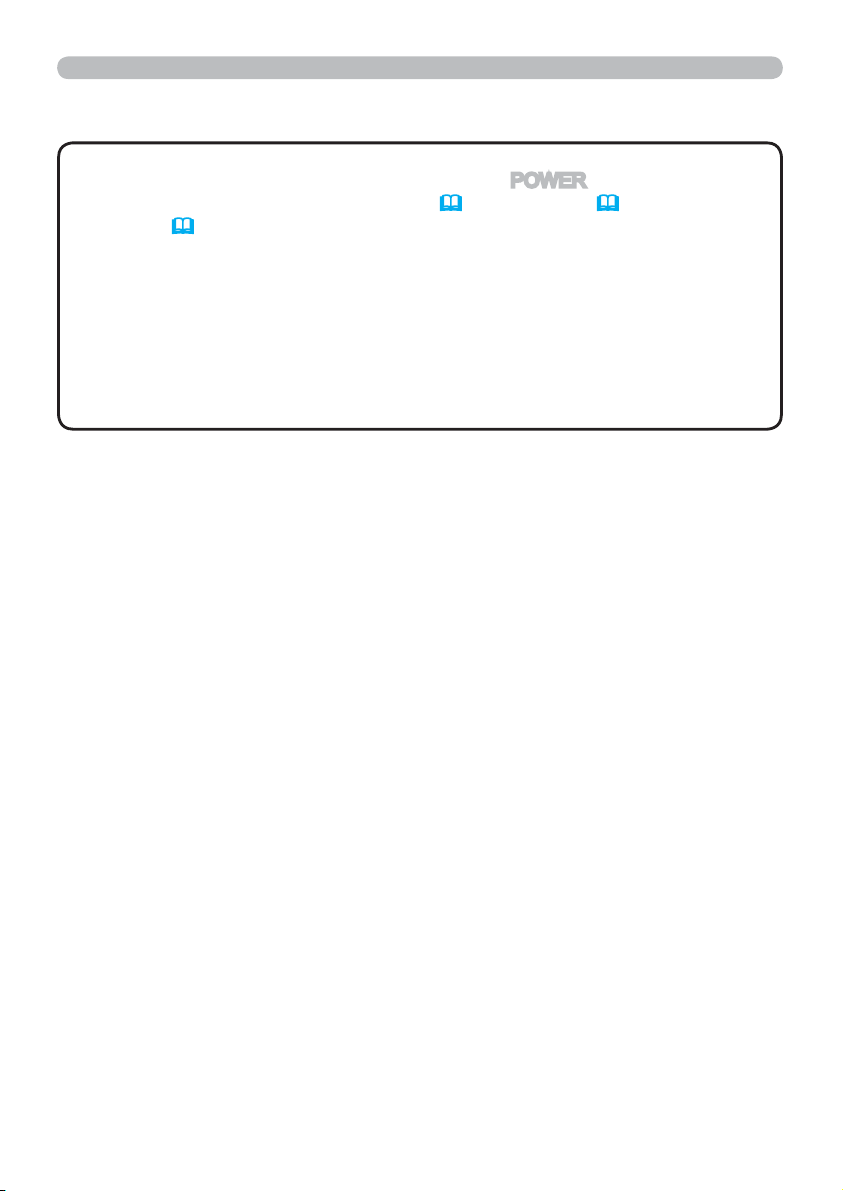
Télécommande
Utiliser la télécommande en tant que souris et clavier d'ordinateur (suite)
REMARQUE
• Cette fonction n’est pas disponible dans les cas suivants :
- Lors du préchauffement de la lampe. (Le voyant POWER clignote en vert.)
- Lors de l’afchage des écrans SUPPR. (24), MODÈLE (46) ou MES
IMAGES (63).
- Lors de l’afchage de n’importe quel menu à l’écran.
- Lors du l’utilisation des curseurs pour utiliser les fonctions de l’écran ou
du son, telles que l’ajustement du volume, le réglage des trapézoïdales, la
correction de la position de l’image et le grossissement de l’écran.
• Un mauvais usage de la fonction de souris et de clavier simpliés peut
endommager votre matériel. Lorsque vous utilisez cette fonction, connectez
uniquement ce produit à un ordinateur. Assurez-vous de consulter le manuel
d'utilisation de l'ordinateur avant de connecter celui-ci à ce produit.
16
Page 26
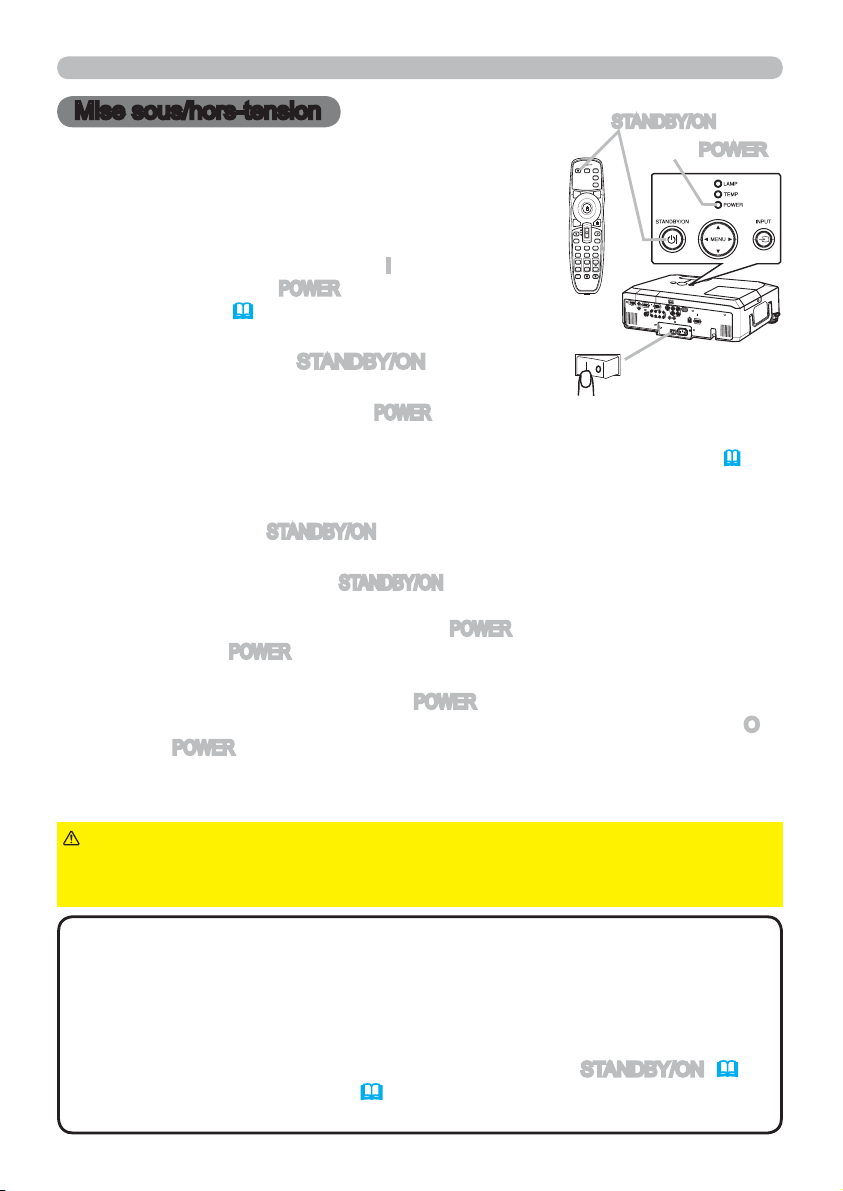
Mise sous/hors-tension
Mise sous/hors-tension
Mise sous tension
S'assurer que le cordon d'alimentation est solidement
1.
et correctement branché au projecteur et à la prise.
Enlevez le protège-objectif et placez l’interrupteur sur la
2.
position de marche (ON) (marqué «I »).
Touche STANDBY/ON
Voyant POWER
LASER
INDICATOR
STANDBY/ON VIDEO RGB
MY SOURCE/
DOC.CAMERA
SEARCH
BLANK LASER
ASPECT
PUSH
ENTER
PAGE DOWN
PAGE UP
ESC MENU RESET
PbyP
POSITION AUTO
MY BUTTON
VOLUME
MAGNIFY
1
+
ON
2
-
OFF
FREEZE KEYSTONE MUTE
Le voyant d’alimentation (POWER) s’allumera en orange de
manière constante
les touches peuvent être inopérantes pendant quelques secondes.
Appuyer sur la touche STANDBY/ON sur le
3.
projecteur ou la télécommande.
(72)
. Patientez ensuite un instant, puisque
Interrupteur
d'alimentation
La lampe du projecteur s'allumera et l'indicateur POWER va se mettre à clignoter en vert. Quand la mise sous
tension est achevée, l'indicateur s'arrête de clignoter et reste allumé en permanence en vert.
Pour afcher l'image, sélectionner le signal d'entrée selon la section « Sélectionner un signal d'entrée » (18, 19).
Mise hors tension
Appuyer sur la touche STANDBY/ON sur le projecteur ou la télécommande.
1.
Le message « Mise hors tension ? » va apparaître sur l'écran pendant environ 5 secondes.
Appuyer à nouveau sur la touche STANDBY/ON sur le projecteur ou la télécommande pendant
2.
que le message est afché.
La lampe du projecteur va s'éteindre et le voyant POWER va commencer à clignoter en orange.
Ensuite, le voyant POWER va s'arrêter de clignoter et s'éclairer en continu en orange quand le
refroidissement de la lampe sera terminé.
Assurez-vous que le voyant d’alimentation (POWER) demeure allumé en orange sans
3.
clignoter, et placez le commutateur d’alimentation sur la position d’arrêt (OFF) (marquée «
Le voyant POWER va s'éteindre. Fixer le protège-objectif.
Après l'avoir mis hors tension, ne pas remettre le projecteur sous tension pendant au moins dix minutes. Par ailleurs, n’éteignez pas le projecteur juste après
l’avoir allumé. Cela risquerait de provoquer le dysfonctionnement de la lampe ou de raccourcir la durée de vie de certaines pièces, y compris la lampe.
O
»).
►
AVERTISSEMENT
Une lumière puissante est émise quand le projecteur est mis sous
tension. Ne pas regarder dans l'objectif ou à l'intérieur du projecteur à travers un de ses orices.
►
Ne pas toucher les endroits à proximité de la couverture de la lampe et des bouches d'air pendant ou juste après l'utilisation en raison de la forte chaleur.
REMARQUE
• Mettre les appareils sous/hors-tension dans le bon ordre. Mettre
le projecteur sous tension avant les appareils qui y sont branchés. Mettre le
projecteur hors tension après les autres appareils qui y sont connectés.
•
Quand la rubrique MARCHE AUTO. du Menu OPT. est paramétrée sur ACTIVE,
et que l’alimentation a été précédemment coupée au niveau de l’interrupteur,
une commutation de l’interrupteur sur la position marche allumera la lampe de
projection sans qu’il soit nécessaire d’appuyer sur la touche STANDBY/ON (47).
• Utiliser le commutateur d'arrêt (74) uniquement quand le projecteur n'est
pas mis hors tension en suivant la procédure normale.
17
Page 27

Opération
ESC MENU RESET
POSITION AUTO
PbyP
MAGNIFY
ON
OFF
MY BUTTON
1
2
VOLUME
+
-
ON
1
Opération
Régler le volume
Utilisez les touches
1.
volume.
Une boîte de dialogue apparaîtra sur l'écran pour vous aider à régler
le volume.
Même si vous ne faites rien, la boîte de dialogue
disparaîtra automatiquement au bout de quelques secondes.
●
Lorsque est sélectionné pour le port d'entrée d'image utilisé, le réglage du volume
est désactivé. Veuillez vous référer à la rubrique AUDIO du Menu AUDIO IN (41).
●
Lorsque le projecteur est en mode pause, le volume peut être ajusté si n'est pas
sélectionné comme PAUSE SORTIE SON de AUDIO(41).
VOLUME + / VOLUME -
pour régler le
Coupure temporaire du son
Appuyez sur la touche MUTE de la télécommande.
1.
Une boîte de dialogue apparaîtra sur l'écran, indiquant que
vous avez coupé le son.
Pour rétablir le son, appuyez sur la touche MUTE, VOLUME +
ou VOLUME -. Même si vous ne faites rien, la boîte de dialogue
disparaîtra automatiquement au bout de quelques secondes.
●
Lorsque est sélectionné pour le port d'entrée d'image utilisé, le son reste toujours
coupé. Veuillez vous référer à la rubrique AUDIO du Menu AUDIO IN
●
Lorsque le son est coupé alors qu'un signal en provenance des ports VIDEO
(NTSC), S-VIDEO (NTSC) ou COMPONENT (480i@60) est sélectionné, le S.T.C.
est automatiquement activé si la rubrique AFFICHER du Menu S.T.C. a pour
valeur AUTO et que le signal d'entrée prend en charge la fonction S.T.C.
OFF
FREEZE KEYSTONE MUTE
(41).
2+-
(65)
.
Sélectionner un signal d'entrée
Appuyer sur la touche INPUT sur le projecteur.
1.
Chaque pression sur cette touche fait commuter le port d’entrée
du projecteur, du port actuellement utilisé au suivant, comme suit.
RGB1 Æ RGB2 Æ HDMI
VIDEO Å S-VIDEO Å COMPONENT (Y, CB/PB, CR/PR)
Appuyer sur la touche RGB sur la télécommande pour
1.
sélectionner un port d'entrée pour le signal RGB.
Chaque pression sur cette touche fait commuter le port d’entrée
du projecteur, du port actuellement utilisé au suivant, comme suit.
RGB1 Æ RGB2 Æ HDMI
●
Lorsque ACTIVE est selectionné pour la rubrique RECHER. AUTO. dans le Menu OPT.,
le projecteur continuera de vérier chaque port de manière séquentielle jusqu'à ce qu'il
détecte un signal d'entrée
S-VIDEO ou COMPONENT est sélectionné, le projecteur vériera le port RGB1 en premier.
(suite à la page suivante)
(47)
. Si la touche RGB est pressé lorsque le port VIDEO,
18
LASER
INDICATOR
STANDBY/ON VIDEO RGB
MY SOURCE/
DOC.CAMERA
Page 28
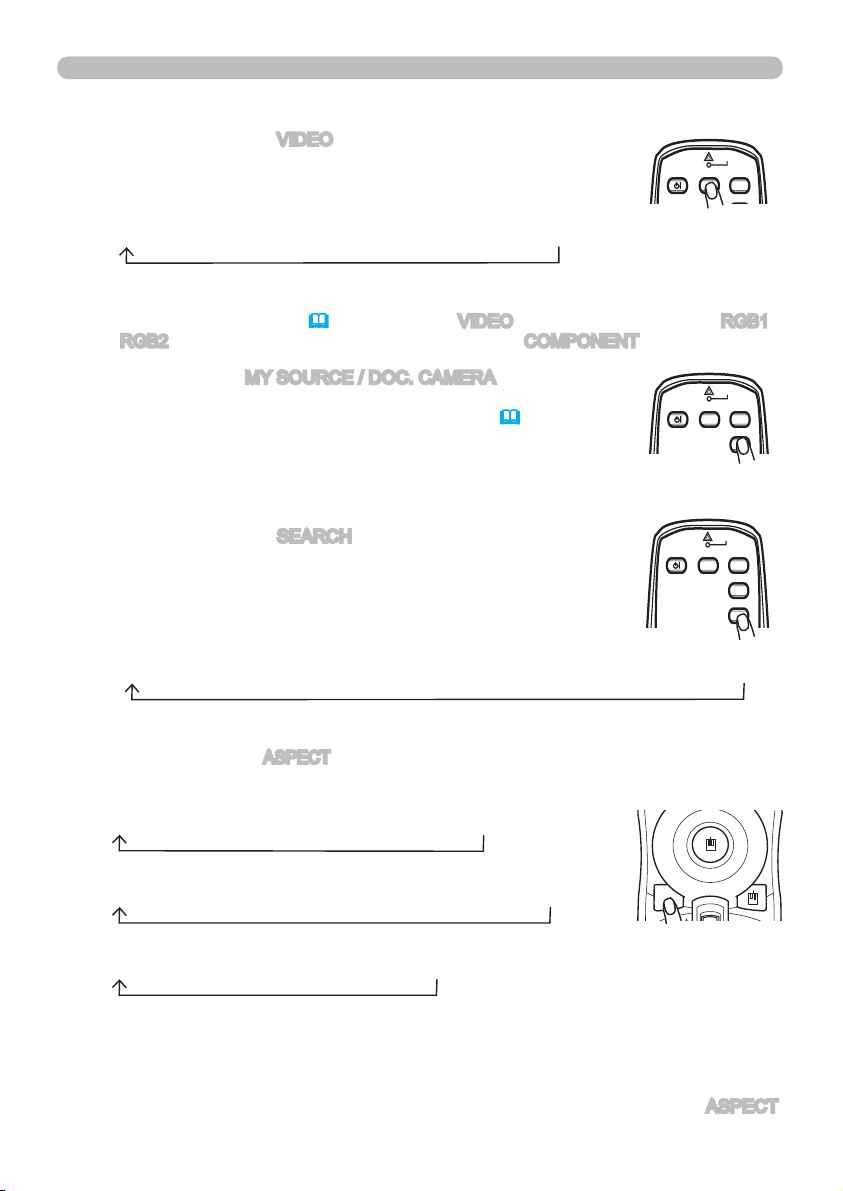
Opération
Sélectionner un signal d'entrée (suite)
Appuyer sur la touche VIDEO de la télécommande pour
1.
sélectionner une entrée pour le signal vidéo.
Chaque pression de la touche fait commuter le port d'entrée vidéo
STANDBY/ON VIDEO RGB
du projecteur comme suit.
COMPONENT (Y, CB/PB, CR/PR) Æ S-VIDEO Æ VIDEO
●
Lorsque ACTIVE est selectionné pour la rubrique RECHER. AUTO. dans le Menu OPT.,
le projecteur continuera de vérier chaque port de manière séquentielle jusqu'à ce qu'il
détecte un signal d'entrée (
ou
RGB2 est sélectionné, le projecteur vériera le port COMPONENT en premier.
47). Si la touche VIDEO est pressé lorsque le port RGB1
LASER
INDICATOR
MY SOURCE/
DOC.CAMERA
Pressez la touche MY SOURCE / DOC. CAMERA de la
1.
télécommande. Le signal d'entrée sera modié pour devenir le
signal que vous avez spécié dans MA SOURCE (
49).
● Cette fonction peut aussi être utilisée pour la caméra document.
LASER
INDICATOR
STANDBY/ON VIDEO RGB
DOC.CAMERA
MY SOURCE/
Choisissez le port d'entrée connecté à la caméra document.
Rechercher un signal d'entrée
LASER
Appuyer sur la touche SEARCH sur la télécommande.
1.
Le projecteur commencera à vérier ses ports d’entrée pour y
trouver des signaux d’entrée.
Quand une entrée est trouvée, le projecteur arrête de chercher et
afche l'image. Si aucun signal n'est trouvé, le projecteur retourne
INDICATOR
STANDBY/ON VIDEO RGB
MY SOURCE/
DOC.CAMERA
SEARCH
à l'état sélectionné avant l'opération.
RGB1 Æ RGB2 Æ HDMI Æ COMPONENT (Y, CB/PB, CR/PR) Æ S-VIDEO Æ VIDEO
Sélectionner un rapport de format
Appuyer sur la touche ASPECT sur la télécommande.
1.
Chaque pression sur la touche fait commuter le rapport de format du projecteur dans l'ordre.
Pour un signal RGB
NORMAL Æ 4:3 Æ 16:9 Æ 16:10 Æ ÉCRAN RÉEL
Pour un signal HDMI
NORMAL Æ 4:3 Æ 16:9 Æ 16:10 Æ 14:9 Æ ÉCRAN RÉEL
Pour les signaux vidéo, s-vidéo ou de composants vidéo
4:3Æ 16:9 Æ 16:10 Æ 14:9 Æ ÉCRAN RÉEL
ASPECT
Pour aucun signal
16:10 (xé)
● Le mode NORMAL conserve le rapport de format initial du signal.
● Certains signaux d’entrée peuvent ne pas être afchés correctement conformément
au rapport de format sélectionné dans le menu. Dans ce cas, utiliser le bouton
ASPECT
de la télécommande an de sélectionner un autre rapport de format.
19
Page 29
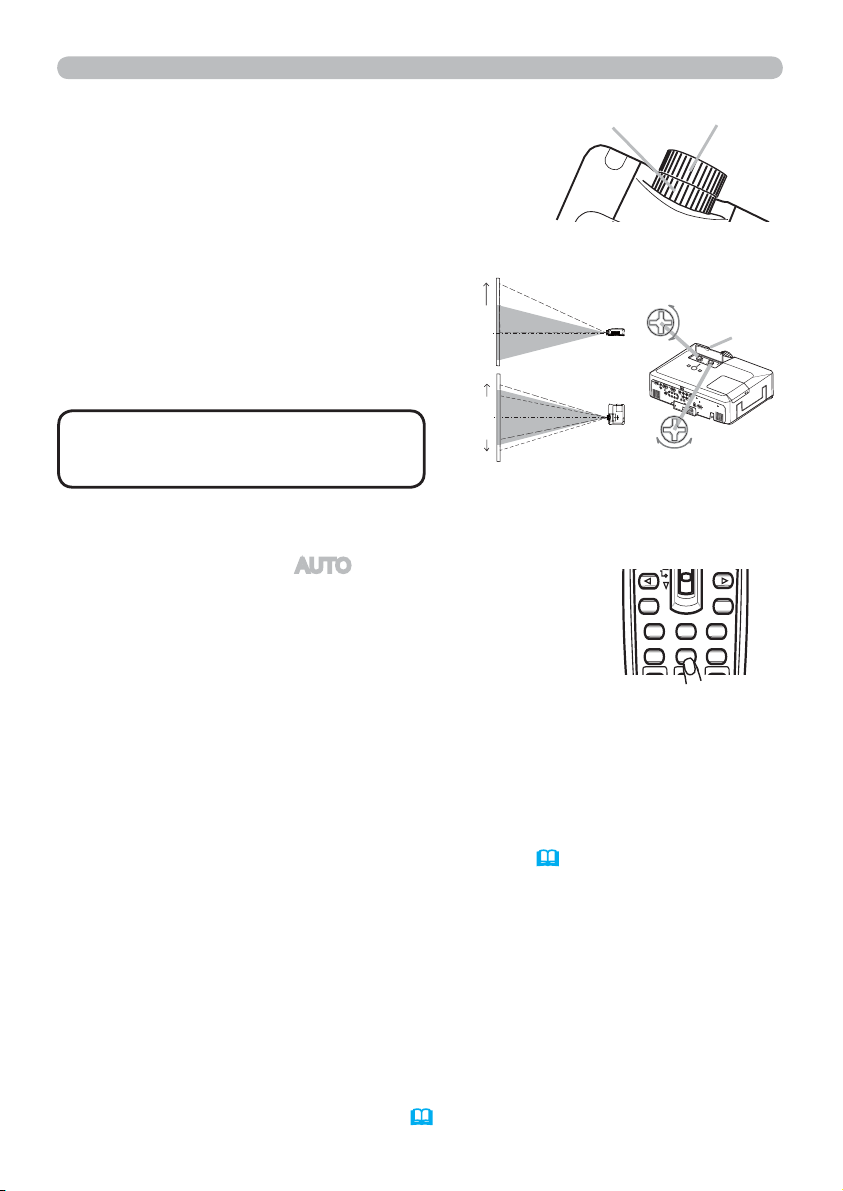
Opération
PUSH
ENTER
Régler le zoom et la mise au point
Utiliser la bague de zoom pour ajuster la taille de l'écran.
1.
Utiliser la bague de mise au point pour mettre l'image au point
2.
Bague de zoom Bague de mise au point
.
Haut
Régler la position de l'objectif
Utiliser le cadran de déplacement vertical de l'objectif
1.
pour déplacer l'image vers le haut ou le bas.
Utiliser le cadran de déplacement horizontal de l'objectif
2.
pour déplacer l'image vers la gauche ou vers la droite.
REMARQUE
• Il est recommandé d'ajuster
l'image vers le haut quand l'objectif est
1/2
1/10
1/10
déplacé verticalement.
HAUT
BAS
GAUCHE DROIT
Utiliser la fonction de réglage automatique
Appuyer sur la touche AUTO de la télécommande.
1.
Appuyez sur cette touche pour réaliser les actions suivantes.
Pour un signal RGB
La position verticale, la position horizontale et la phase
horizontale seront réglées automatiquement.
S'assurer que la fenêtre d'application est paramétrée sur
sa taille maximale avant de tenter d'utiliser cette fonction.
Si l'image est sombre, elle risque encore d'être mal réglée.
Utiliser une image claire pour faire le réglage.
Pour un signal vidéo et un signal s-vidéo
Le format vidéo optimal pour les signaux d'entrée respectifs sera sélectionné
automatiquement. Cette fonction est disponible uniquement quand AUTO est sélectionné
pour la rubrique FORMAT VIDEO dans le Menu ENTR.
(35).
la position horizontale seront paramétrées automatiquement par défaut.
Pour un signal vidéo de composante
La position verticale, la position horizontale et la phase horizontale seront
réglées automatiquement sur le paramétrage par défaut.
● La fonction de réglage automatique prend environ 10 secondes. Remarquer
aussi qu'il risque de ne pas fonctionner correctement avec certaines
entrées. Quand cette fonction est réalisée pour un signal vidéo, un élément
supplémentaire tel qu'une ligne peut apparaître en dehors de l'image.
● Les élements réglés au moyen de cette fonction peuvent varier quand
DETAIL ou DESACTI. est sélectionné pour la rubrique AJUSTMT AUTO de la
rubrique SERVICE du Menu OPT. (
50).
20
PAGE UP
ESC MENU RESET
POSITION AUTO
MAGNIFY
La position verticale et
Protection des
cadrans de
déplacement
de l'objectif
PAGE DOWN
PbyP
MY BUTTON
VOLUME
Page 30
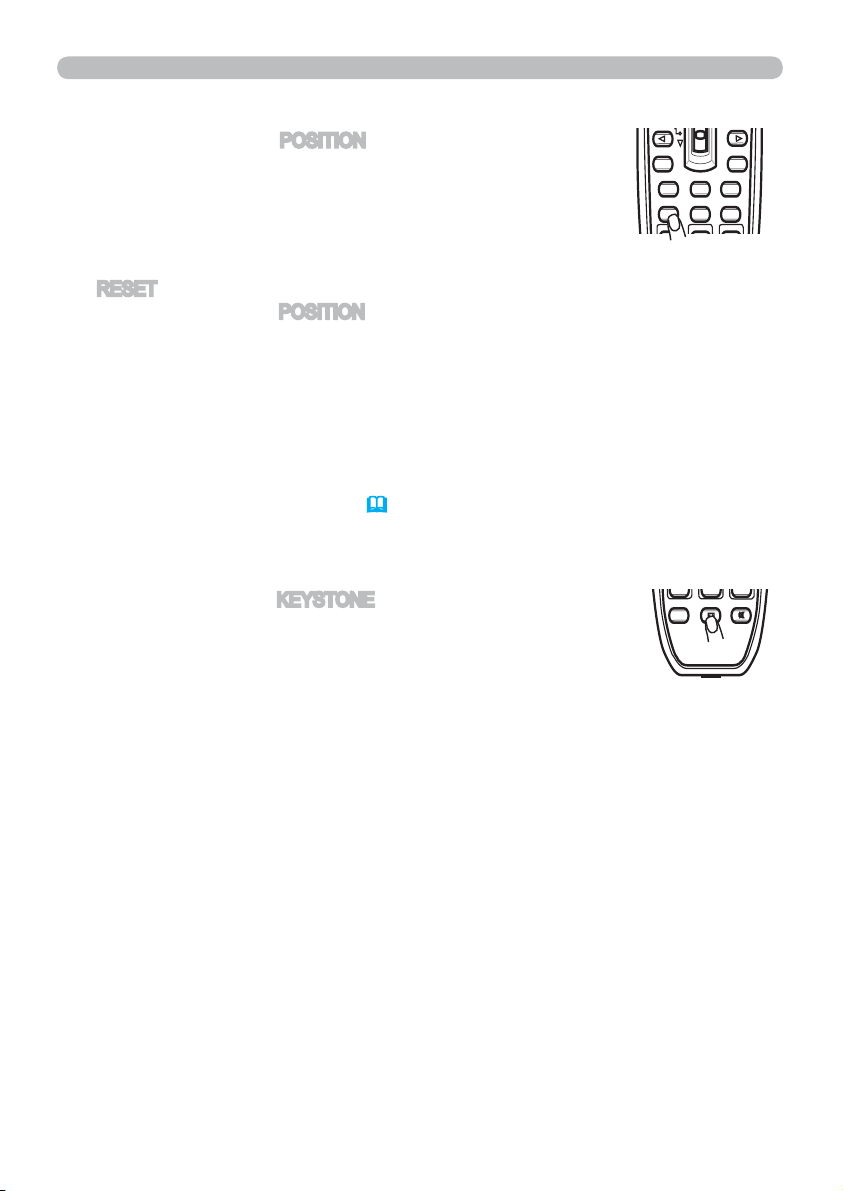
Opération
PUSH
ENTER
PAGE UP
PAGE DOWN
ESC MENU RESET
POSITION AUTO
PbyP
MAGNIFY
MY BUTTON
VOLUME
OFF
2 -
FREEZE KEYSTONE MUTE
Régler la position
Appuyez sur la touche POSITION de la télécomande lorsqu'aucun
1.
menu n'est indiqué.
L'indication « POSITION » va apparaître sur l'écran.
Utiliser les touches ▲/▼/◄/► du curseur pour régler la position
2.
de l'image.
Si vous souhaitez réinitialiser le paramètre, appuyer sur la touche
RESET sur la télécommande pendant l'opération.Appuyer à
nouveau sur la touche POSITION pour terminer cette opération.
Même si vous ne faites rien, la boîte de dialogue disparaîtra
automatiquement après quelques secondes.
● Quand cette fonction est appliquée à un signal vidéo, signal s-vidéo ou signal
de composants vidéo, il se peut qu'une image telle qu'une ligne supplémentaire
apparaisse à l'extérieur de l'image.
● Quand cette fonction est appliquée sur un signal vidéo, signal s-vidéo, ou signal de
composant d'entrée 480i@60 ou 576i@50, l'étendue de l'ajustement dépend du SURBAL. dans le Menu AFFICHAGE (32). Le réglage n'est pas possible quand SURBAL. est réglé sur 10.
Correction de la distorsion
Appuyer sur la touche KEYSTONE sur la télécommande. Une
1.
boîte de dialogue apparaîtra sur l'écran pour vous aider à corriger
la distorsion. Même si vous ne faites rien, la boîte de dialogue
disparaîtra automatiquement au bout de quelques secondes.
Utilisez les touches ▲/▼ du curseur pour sélectionner l'opération en mode AUTO,
2.
MANUEL ou ADAPTATION PARFAITE, et appuyez sur la touche ► pour l'exécution
suivante.
(1) AUTO exécute la correction automatique de la distorsion trapézoïdale verticale.
● Lorsque INVERS.V ou INVERS.H&V est sélectionné dans la rubrique MIROIR
du Menu INSTALLAT°, il arrive que cette fonction ne fonctionne pas de manière
satisfaisante lorsque le projecteur est incliné ou orienté vers le bas.
● Cette fonction peut être excessive lorsque le réglage du zoom est conguré sur
TELE (focale téléphoto). Cette fonction doit être utilisée autant que possible avec le
zoom réglé sur LARGE (focale grand angle).
● Il arrive que cette fonction ne fonctionne pas lorsque le projecteur est à l'horizontale
(environ ± 3°).
● Il arrive que cette fonction ne fonctionne pas correctement lorsque le projecteur est
incliné aux alentours de ± 30 degrés.
● Il arrive que cette fonction ne fonctionne pas correctement lorsque le déplacement
vertical de l'objectif n'est pas réglé totalement en haut.
● Il arrive que cette fonction ne fonctionne pas correctement lorsque le déplacement
horizontal de l'objectif n'est pas réglé au centre.
21
Page 31

Opération
Correction de la distorsion (suite)
(2) MANUEL afche un dialogue pour la correction de la
distorsion trapézoïdale. Utiliser les touches ◄/► du curseur
pour sélectionner la direction à modier (
ou ), puis
utiliser les touches ▲/▼ pour régler. Même si vous ne faites
rien, la boîte de dialogue disparaîtra automatiquement au
bout de quelques secondes.
(3) ADAPTATION PARFAITE afche une boîte de dialogue
permettant le réglage de la forme de l'image projetée dans
chacun des coins.
1) Choisissez le coin à régler à l'aide des boutons
▲/▼/◄/► et appuyez sur le bouton
ENTER ou
INPUT.
2) Utilisez les boutons ▲/▼/◄► pour ajuster la
position du coin. Appuyez sur le bouton
ENTER ou
INPUT pour quitter le réglage du coin.
3) Pour ajuster un autre coin, suivez la même procédure que pour (1) ci-
dessus. Pour réinitialiser l'ajustement de tous les coins, sélectionnez
REIN. À l'aide des boutons ▲/▼ et appuyez sur le bouton
ENTER ou
INPUT.
Pour fermer la boîte de dialogue et terminer cette opération, appuyez à
nouveau sur la touche
KEYSTONE. Même si vous ne faites rien, la boîte de
dialogue disparaîtra automatiquement au bout de quelques secondes.
● La fonctionnalité de réglage trapézoïdale n'est pad disponible pendant le
réglage de la position des coins à l'aide de ADAPTATION PARFAITE. Pour
corriger la distorsion trapézoïdale, réinitialisez l'ajustement de tous les coins.
● La plage de réglage de cette fonction variera en fonction des entrées. Il arrive
que cette fonction ne fonctionne pas de manière satisfaisante pour certaines
entrées.
● Cette fonction peut être excessive lorsque le réglage du zoom est conguré
sur TELE (focale téléphoto). Cette fonction doit être utilisée autant que
possible avec le zoom réglé sur LARGE (focale grand angle).
● Cette fonction n'est pas disponible quand le Détecteur de transition est activé
(56).
22
Page 32

Opération
ESC MENU RESET
POSITION AUTO
PbyP
MAGNIFY
ON
MY BUTTON1VOLUME
+
MAGNIFY
ON
OFF
MY BUTTON
1
2
VOLUME
+
-
FREEZE KEYSTONE MUTE
Utiliser la fonction de grossissement
Appuyer sur la touche ON de MAGNIFY sur la télécommande.
1.
L'indication « MAGNIFIEZ » va apparaître sur l'écran et le
projecteur va entrer en mode de MAGNIFIEZ. Quand la touche
ON de MAGNIFY est pressée après la mise en marche du
projecteur, l'image est agrandie. L'indication va disparaître au
bout de quelques secondes sans opération.
Utiliser les touches ▲/▼ de curseur pour régler le niveau du zoom.
2.
Pour déplacer la zone de zoom, appuyer sur la touche POSITION dans le mode
MAGNIFIEZ, puis utiliser les touches ▲/▼/◄/► du curseur pour déplacer la zone.
Pour conrmer la zone de zoom, appuyer à nouveau sur la touche POSITION.
Pour quitter le mode MAGNIFIEZ et revenir à l'écran normal, appuyer sur la
touche OFF de MAGNIFY sur la télécommande.
● Le projecteur quitte automatiquement le mode MAGNIFIEZ quand le signal
d'entrée est changé ou quand les conditions d'afchage sont modiées.
● Dans le mode MAGNIFIEZ, l'état de distorsion trapézoïdale peut varier, mais
il sera rétabli quand le projecteur quittera le mode MAGNIFIEZ.
REMARQUE
• Le niveau de zoom peut être ajusté avec précision. Le niveau
souhaité peut être déterminé en regardant l'écran attentivement.
Geler l'écran
Appuyer sur la touche FREEZE sur la télécommande.
1.
L'indication « REPOS » va apparaître sur l'écran (toutefois
l'indication n'apparaîtra pas quand l'option DESACTI. est
sélectionnée pour la rubrique MESSAGE dans le Menu
ECRAN (45)), et le projecteur va entrer en mode REPOS
durant lequel l'image se ge.
Pour quitter le mode REPOS et revenir à l'écran normal,
appuyer à nouveau sur la touche FREEZE.
● Le projecteur quitte automatiquement le mode REPOS quand des touches
sont pressées.
● L'image risque de demeurer en permamence sur le panneau LCD si le
projecteur continue de projeter une image gée pendant trop longtemps. Ne
pas laisser le projecteur en mode REPOS trop longtemps.
23
Page 33

Opération
Effacer l'écran temporairement
Appuyer sur la touche BLANK sur la télécommande.
1.
Un écran blanc va s'afcher au lieu de l'écran du signal
DOC.CAMERA
SEARCH
d'entrée. Se reporter à l'élément SUPPR. dans le Menu
ECRAN (42).
BLANK LASER
Pour quitter cet écran blanc et retourner à l'écran du signal
d'entrée, appuyer à nouveau sur la touche BLANK.
●
Le projecteur quitte automatiquement le mode SUPPR. quand des touches
sont pressées.
ATTENTION
►Si vous voulez afcher un écran blanc pendant que la lampe
du projecteur est allumée, utilisez la fonction SUPPR. ci-dessus. Toute autre
méthode d’obstruction de la lumière projetée, à savoir xer un objet à l’objectif
ou poser un objet devant l’objectif, risque d’endommager le projecteur.
REMARQUE
• Le son n'est pas connecté à la fonction d'effacement temporaire de
l'écran. Le cas échéant, régler le volume ou couper tout d'abord le son.
MY SOURCE/
24
Page 34

Opération
2 Im. Juxt. (Images Juxtaposées)
La fonction 2 Im. Juxt. permet d'afcher deux signaux image différents sur un
écran divisé en deux zones, une par signal. Certaines fonctions peuvent être
utilisées de manière similaire au mode normal (hors du mode 2 Im. Juxt.).
Certaines fonctions ne sont accessibles que dans le mode 2 Im. Juxt..
Lancer le mode 2 Im. Juxt.
Pour activer la fonction 2 Im. Juxt., presser la touche
PbyP de la télécommande. Pour quitter le mode 2
Im. Juxt., presser la touche une nouvelle fois.
Afcher les données de paramétrage
Les données de paramétrage seront afchées pendant
quelques secondes lors de l'activation de la fonction 2
Im. Juxt.. Les données afchées sont celles relatives aux
signaux d'entrée pour chaque zone de l'afchage. Un cadre jaune ainsi qu'un haut-parleur
gureront dans la zone principale. Les informations peuvent être afchées à l'aide des
touches
▲/▼/◄/►
lorsque les données de paramétrage ne sont pas à l'écran.
Modication de la zone principale
La plupart des opérations ne sont accessibles que dans la
zone principale. Le signal d'entrée audio associé au signal
d'entrée image pour la zone principale est considéré comme
le signal d'entrée audio. La zone principale peut être modiée à l'aide des
touches
◄/►
lorsque les données de paramétrage sont à l'écran.
Modication du signal d'entrée image
Presser les touches INPUT, RGB ou VIDEO en mode
2 Im. Juxt. pour afcher le menu de sélection du
signal d'entrée. Choisir un signal à l'aide des touches
▲/▼
. Si vous souhaitez modier le signal de la zone secondaire,
commencez par modier la zone principale à l'aide des touches
◄/►
. Il n'est pas possible d'afcher le même signal dans les deux
zones. Pour d'autres combinaisons de signaux d'entrée, voir la table
à droite. Les combinaisons marquées d'un X ne sont pas autorisées.
Utilisation de la fonction 2 Perm. Im. Juxt.
Presser MY BUTTON1/2 assigné à 2 Perm. Im. Juxt.
(49). La position des deux zones sera interchangée
sans qu'aucun paramètre ne soit modié.
mode normal mode 2 Im. Juxt.
données de paramétrage
zone principale
zone principale
zone secondaire
<combinaison de signaux>
Principale
HDMI
RGB1
RGB2
Secondaire
RGB1 000000
RGB2 0 00000
HDMI 00 0XXX
Component
Scart RGB
S-Video
Video
Component
000 00
00XXX
00X 0 XX
00X 0 XX
S-Video
Scart RGB
S-Video
REMARQUE
• Certains signaux, bien qu'ils soient afchés correctement en mode
normal, peuvent ne pas être afchés correctement en mode
25
2 Im. Juxt.
.
Page 35

Opération
PUSH
ENTER
PAGE UP
PAGE DOWN
ESC MENU RESET
POSITION AUTO
PbyP
Utiliser la fonction de menu
Ce projecteur offre les menus suivants : IMAGE, AFFICHAGE, ENTR., INSTALLAT°, AUDIO IN, ECRAN, OPT.,
RÉSEAU, S.T.C. et MENU COURT. Le MENU COURT est composé des fonctions souvent utilisées, et les autres menus
sont classés selon leurs objectifs respectifs et présentés de manière commune dans le Menu Détaillé. La méthode
d'utilisation est la même pour tous les menus. Les opérations de base de ces menus sont telles qu'indiquées ci-dessous.
Touche
Touches du curseur
Touche RESET
Appuyer sur la touche MENU sur la télécommande ou sur
1.
une des touches de curseur sur le projecteur.
Le MENU Détaillé ou MENU COURT qui a la priorité
immédiatement après la mise sous tension apparaîtra.
Si vous souhaitez déplacer la position du menu, utiliser les touches du curseur après
avoir appuyé sur la touche POSITION. Quand le projecteur afche un menu quelconque,
la touche MENU sur le projecteur fonctionne comme les touches du curseur.
Dans le MENU COURT
Si vous souhaitez passer au MENU détaillé, sélectionner «
2.
Vers Menu Détaillé... »
Utiliser les touches ▲/▼ du curseur pour sélectionner une
3.
option à paramétrer.
Utiliser les touches ◄/► du curseur pour paramétrer
4.
l'option.
Dans le MENU détaillé
Utiliser les touches ▲/▼ du curseur pour sélectionner un menu.
2.
Pour passer à MENU COURT, sélectionner MENU COURT.
Appuyer ensuite sur la touche ► du curseur sur le projecteur ou la télécommande ou sur la touche
ENTER sur la télécommande pour sélectionner une option. L'afchage du menu sélectionné sera activé.
Utiliser les touches ▲/▼ du curseur pour sélectionner une option à paramétrer.
3.
Appuyer ensuite sur la touche ► du curseur sur le projecteur ou la télécommande ou sur la touche ENTER
sur la télécommande pour poursuivre. Le menu de paramétrage de l'option sélectionnée apparaîtra.
Utiliser les touches ▲/▼ du curseur pour paramétrer l'option.
4.
● Certaines fonctions ne peuvent être exécutées lorsqu'un certain port d'entrée
est sélectionné ou lorsqu'un certain signal d'entrée est afché.
Si vous souhaitez réinitialiser le paramètre, appuyer sur la touche RESET sur la télécommande
●
pendant l'opération. Remarquer que les options qui sont en cours d'utilisation pendant le
paramétrage (par ex. LANGUE, PHASE.H, VOLUME etc.) ne peuvent pas être réinitialisées.
●
Dans le MENU détaillé, quand vous souhaitez retourner à l'afchage précédent, appuyer sur la touche
◄ du curseur sur le projecteur ou la télécommande, ou sur la touche ESC de la télécommande.
Appuyer à nouveau sur la touche MENU sur la télécommande pour fermer le menu et terminer cette opération.
5.
Même si vous ne faites rien, la boîte de dialogue disparaîtra automatiquement après environ 10 secondes.
ENTER
Touche MENU
Touche INPUT
26
STANDBY/ON VIDEO RGB
BLANK LASER
ASPECT
PUSH
ENTER
PAGE UP
ESC MENU RESET
POSITION AUTO
MAGNIFY
ON
OFF
FREEZE KEYSTONE MUTE
LASER
INDICATOR
MY SOURCE/
DOC.CAMERA
SEARCH
PAGE DOWN
PbyP
MY BUTTON
VOLUME
1
+
2
-
Page 36

MENU COURT
A partir du MENU COURT, vous pouvez accéder aux
rubriques afchées dans le tableau ci-dessous.
Sélectionner une rubrique avec les touches ▲/▼ du
curseur sur le projecteur ou la télécommande. Effectuer
ensuite l'opération souhaitée selon le tableau suivant.
Rubrique Description
ASPECT
KEYSTONE AUT
EXÉCUTION
KEYSTONE
KEYSTONE
ADAPTATION
PARFAITE
Commuter le mode de rapport de format avec les touches ◄/►.
Se reporter à la rubrique ASPECT dans le Menu AFFICHAGE
Exécuter la fonction de distorsion trapézoïdale automatique avec la touche ►.
Se reporter à la rubrique KEYSTONE AUT
(
INSTALLAT°
38).
Corriger la distorsion trapézoïdale verticale avec les touches ◄/►.
Se reporter à la rubrique KEYSTONE dans le Menu INSTALLAT°
Corriger la distorsion trapézoïdale horizontale avec les touches ◄/►.
Se reporter à la rubrique KEYSTONE dans le Menu INSTALLAT°
Afche une boîte de dialogue permettant le réglage de la forme de
l'image projetée dans chacun des coins à l'aide de la touche ►.
Veuillez vous référer à la rubrique ADAPTATION PARFAITE du
menu INSTALLAT° (
39).
Commuter le mode d'image avec les touches ◄/►. Les modes
d'image correspondent à des combinaisons de modes GAMMA et
TEMP COUL. Choisir un mode approprié selon la source projectée.
NORMAL Ù CINÉMA Ù DYNAMIQUE Ù PAN. (NOIR)
MENU COURT
(32).
EXÉCUTION dans le Menu
(38).
(39).
JOUR Ù PANNE. BLANC Ù PANNE. (VERT)
NORMAL #2 MOYENNE #1 DEFAUT
CINÉMA #3 BASSE #2 DEFAUT
MODE IMAGE
DYNAMIQUE #1 HAUTE #3 DEFAUT
PAN. (NOIR) #4 HT INTENS-1 #4 DEFAUT
PANNE. (VERT) #5 HT INTENS-2 #4 DEFAUT
PANNE. BLANC #2 MOYENNE #5 DEFAUT
JOUR #6 HT INTENS-3 #6 DEFAUT
•
des modes préréglés ci-dessus, l'afchage sur le menu pour le MODE
IMAGE est « PERSONNAL. ». Se reporter aux rubriques GAMMA et TEMP
COUL.
• Quand cette fonction est exécutée, il se peut qu'un élément
supplémentaire tel qu'une ligne, apparaisse.
(suite à la page suivante)
TEMP COUL. GAMMA
Quand la combinaison des modes GAMMA et TEMP COUL. est différente
(
dans le Menu IMAGE.
29, 30)
27
Page 37

MENU COURT
MENU COURT (suite)
Rubrique Description
LUMIN.
CONTRASTE
COULEUR
TEINTE
NETTETE
SILENCIEUX
MIROIR
REIN.
TEMPS FILTRE
LANGUE
Vers
Menu Détaillé...
Ajuster la luminosité avec les touches ◄/► .
Se reporter à la rubrique LUMIN. dans le Menu IMAGE (29).
Ajuster le contraste avec les touches ◄/►.
Se reporter à la rubrique CONTRASTE dans le Menu IMAGE
Ajuster l'intensité de la couleur d'ensemble avec les touches ◄/►.
Se reporter à la rubrique COULEUR dans le Menu IMAGE (
Ajuster la teinte avec les touches ◄/►.
Se reporter à la rubrique TEINTE dans le Menu IMAGE (
Ajuster la netteté avec les touches ◄/►.
Se reporter à la rubrique NETTETE dans le Menu IMAGE (
Activer/désactiver le mode silencieux avec les touches ◄/►. Se
reporter à la rubrique SILENCIEUX dans le Menu INSTALLAT°
Commuter le mode pour le statut de miroir avec les touches ◄/►.
Se reporter à la rubrique MIROIR dans le Menu INSTALLAT°
Cette opération permet de réinitialiser tous les paramètres du
MENU COURT sauf le TEMPS FILTRE et la LANGUE. Une
boîte de dialogue s'afche pour la conrmation. Pour réinitialiser,
sélectionner REIN. avec la touche ▲.
Le temps d’utilisation du ltre à air est afché dans le menu.
Cette opération réinitialise la minuterie du ltre qui compte le temps
d'utilisation du ltre à air.
Une boîte de dialogue s'afche pour la conrmation.
Pour réinitialiser, sélectionner REIN. avec la touche ▲. Se reporter
à la rubrique TEMPS FILTRE dans le Menu OPT. (
Modier la langue d'afchage avec les touches ◄/►.
Se reporter à la rubrique LANGUE dans le Menu ECRAN (
Sélectionner « Vers Menu Détaillé... » dans le menu et presser la
touche ► ou
AUDIO IN, ECRAN, OPT., RÉSEAU ou S.T.C..
ENTER pour utiliser les menus IMAGE, AFFICHAGE,
48).
(29).
30).
(40).
(40).
42).
30).
30).
28
Page 38

Menu IMAGE
A partir du Menu IMAGE, vous pouvez accéder aux
rubriques afchées dans le tableau ci-dessous.
Sélectionner une rubrique avec les touches ▲/▼ du curseur sur le
projecteur ou la télécommande ; appuyer ensuite sur la touche ►
du curseur sur le projecteur ou la télécommande ou sur la touche
ENTER sur la télécommande pour sélectionner une rubrique.
Effectuer ensuite l'opération souhaitée selon le tableau suivant.
Rubrique Description
LUMIN.
CONTRASTE
GAMMA
(suite à la page suivante)
Ajuster la luminosité avec les touches ▲/▼.
ClairÙ Foncé
Régler le contraste avec les touches ▲/▼.
FortÙ Faible
Commuter sur le mode gamma avec les touches ▲/▼.
#1 DEFAUT Ù #1 PERSONNAL. Ù #2 DEFAUT Ù #2 PERSONNAL. Ù #3 DEFAUT
#6 PERSONNAL. #3 PERSONNAL.
#6 DEFAUT Ù #5 PERSONNAL. Ù #5 DEFAUT Ù #4 PERSONNAL. Ù #4 DEFAUT
Pour régler PERSONNAL.
Sur sélection d'un mode dont le nom comprend
PERSONNAL. et pression de la touche ► ou
de la touche
s'afche pour vous aider à régler le mode.
Cette fonction est utile quand on souhaite
changer la luminosité de certaines tonalités.
Choisir une rubrique avec les touches ◄/►,
et régler le niveau avec les touches ▲/▼.
Vous pouvez afcher un modèle de test pour vérier l'effet de votre
réglage en appuyant sur la touche
Chaque fois que vous appuyez sur la touche
change comme ci-après.
Aucun modèle Ö Echelle de gris (9 étapes)
RampeÕ Echelle de gris (15 étapes).
Huit barres d'égalisation correspondent à huit tonalités du modèle de test
(échelle de gris (9 étapes)) sauf la plus obscure sur l'extrémité gauche. Si
vous souhaitez régler la 2ème tonalité à partir de l'extrémité gauche sur le
modèle de test, utiliser la barre de réglage d'égalisation « 1 ». La tonalité
la plus obscure sur l'extrémité gauche du modèle de test ne peut pas être
contrôlée avec aucune des barres de réglage
d'égalisation.
• Quand cette fonction est exécutée, des lignes
ou autres distorsions peuvent apparaître.
ENTER, une boîte de dialogue
ENTER.
ENTER, le modèle
29
Menu IMAGE
Page 39

Menu IMAGE
Menu IMAGE (suite)
Rubrique Description
Commuter le mode de température de couleur avec les touches ▲/▼.
Sur sélection d'un mode dont le nom comprend
PERSONNAL. et pression de la touche ► ou
de la touche
s'afche pour vous aider à régler les options
OFFSET et GAIN du mode sélectionné.
Les réglages OFFSET changent l'intensité de la
TEMP COUL.
couleur sur toutes les tonlités du modèle de test.
Les réglages de GAIN inuencent principalement
l'intensité de la couleur sur les tonalités plus
lumineuses du modèle de test.
Choisir l'option à régler avec les touches ◄/► , et régler le niveau
avec les touches ▲/▼.
Vous pouvez afcher un modèle de test pour vérier l'effet de votre
réglage en appuyant sur la touche
Chaque fois que vous appuyez sur la touche
change comme ci-après.
• Quand cette fonction est exécutée, des lignes
ou autres distorsions peuvent apparaître.
Régler l'intensité de la couleur d'ensemble avec les touches ▲/▼.
COULEUR
•
un signal s-vidéo, un signal de composantes vidéo ou un signal HDMI.
Régler la teinte avec les touches ▲/▼.
TEINTE
•
un signal s-vidéo, un signal de composantes vidéo ou un signal HDMI.
Régler la netteté avec les touches ▲/▼ .
NETTETE
•
remarqués lors des réglages. Il ne s'agit pas d'un dysfonctionnement.
(suite à la page suivante)
Pour régler PERSONNAL.
Aucun modèle Ö Echelle de gris (9 étapes)
Rampe Õ Echelle de gris (15 étapes)
ForteÙ Faible
Cette rubrique peut être uniquement sélectionnée pour un signal vidéo,
Verdâtre Ù Rougeâtre
Cette rubrique peut être uniquement sélectionnée pour un signal vidéo,
ForteÙ Faible
Des bruits et/ou un clignotement passager de l'écran peuvent être
#1 HAUTEÙ#1 PERSONNAL.Ù#2 MOYENNÙ#2 PERSONNAL.Ù#3 BASSE
ÙÙÙ
#6
PERSONNAL.
#6 HT INTENS-3
#5
PERSONNAL.Ù #5
ENTER, une boîte de dialogue
HT INTENS-
ENTER.
-2
#4 PERSONNAL.
Ù
ÙÙ
#3
PERSONNAL.
#4
HT INTENS-
-1
Ù
ENTER, le modèle
30
Page 40

Menu IMAGE (suite)
Rubrique Description
Modier le mode de contrôle de l'iris actif avec les touches ▲/▼.
PRESENT. Ù THÉATRE Ù DESACTI.
Fonction
IRIS ACTIF
MA MEMOIRE
PRESENT.
THÉATRE
DESACTI. L'iris actif est toujours ouvert.
• Il est possible que l'écran scintille quand les modes PRESENT. ou
THÉATRE sont sélectionnés. Dans ce cas, sélectionner DESACTI.
Ce projecteur a 4 mémoires pour le réglage des données (pour
chacune des rubriques du Menu IMAGE). Sélectionner une fonction
avec les touches ▲/▼ et exécuter-la en appuyant sur la touche ►
ou
ENTER.
CHARGER-1 Ù CHARGER-2 Ù CHARGER-3 Ù CHARGER-4
ENREG.-4 Ù ENREG.-3 Ù ENREG.-2 Ù ENREG.-1
CHARGER-1, CHARGER-2, CHARGER-3, CHARGER-4
L'exécution d'une fonction CHARGER charge les données de la
mémoire dont le numéro correspond à celui du nom de la fonction,
et ajuste automatiquement l'image en fonction des données.
• Les fonctions CHARGER dont la mémoire correspondante est
vide sont ignorées.
•
Ne pas oublier que les paramètres ajustés courants seront perdus lors
du chargement de données. Si vous souhaitez conserver les paramètres
courants, enregistrez-les avant d'exécuter une fonction CHARGER.
•
Vous pourrez remarquer des bruits et un clignotement passager de l'écran
lorsque les données seront chargées. Il ne s'agit pas d'un dysfonctionnement.
• Les fonctions CHARGER peuvent également être exécutées par
la touche MY MEMORY qui peut être paramétrée avec la rubrique
MA TOUCHE dans le Menu OPT. (
ENREG.-1, ENREG.-2, ENREG.-3, ENREG.-4
L
'exécution d'une fonction ENREG. enregistre les données courantes d'ajustement
dans la mémoire correspondant au numéro compris dans le nom de la fonction.
•
Ne pas oublier que les données courantes enregistrées d'une mémoire seront
perdues lors de l'enregistrement de nouvelles données dans cette mémoire.
L'iris actif afche les meilleures images de présentation aussi
bien dans des éclairages sombres que des éclairages lumineux.
L'iris actif afche les meilleures images de théâtre aussi bien
dans des éclairages sombres que des éclairages lumineux.
Menu IMAGE
49).
31
Page 41

Menu AFFICHAGE
Menu AFFICHAGE
Avec le Menu AFFICHAGE, vous pouvez accéder aux
rubriques afchées dans le tableau ci-dessous.
S
électionner une rubrique avec les touches ▲/▼ du curseur sur le
projecteur ou la télécommande ; appuyer ensuite sur la touche ►
du curseur sur le projecteur ou la télécommande ou sur la touche
ENTER sur la télécommande pour sélectionner la rubrique.
Effectuer ensuite l'opération souhaitée selon le tableau suivant.
Rubrique Description
Commuter le mode de rapport de format avec les touches ▲/▼.
Pour un signal RGB
NORMAL Ù 4:3 Ù 16:9 Ù 16:10 Ù ÉCRAN RÉEL
Pour un signal HDMI
NORMAL Ù 4:3 Ù 16:9 Ù 16:10 Ù 14:9 Ù ÉCRAN RÉEL
ASPECT
SUR-BAL.
POSIT.V
POSIT.H
(suite à la page suivante)
Pour les signaux vidéo, s-vidéo ou de composants vidéo
Pour aucun signal
• Le mode NORMAL conserve le rapport de format initial du signal.
•
au rapport de format sélectionné dans le menu. Dans ce cas, utiliser le bouton
ASPECT de la télécommande an de sélectionner un autre rapport de format.
Ajuster le taux de surbalayage avec les touches ▲/▼.
•
un signal s-vidéo, un signal de composantes vidéo ou un signal HDMI.
Ajuster la position verticale avec les touches ▲/▼.
•
ce cas, réinitialiser la position verticale sur son paramétrage par défaut. Appuyer sur la touche RESET
quand la POSIT.V est sélectionnée pour réinitialiser la POSIT.V sur le paramétrage par défaut.
•
de composant d'entrée 480i@60 ou 576i@50 l'étendue de l'ajustement dépend du
paramétrage du SUR-BAL.
réglage quand le SUR-BAL. est à 10.
• Cette rubrique ne peut être sélectionnée pour un signal HDMI.
Ajuster la position horizontale avec les touches ▲/▼.
•
ce cas, réinitialiser la position horizontale sur son paramétrage par défaut. Appuyer sur la touche RESET
quand la POSIT.H est sélectionnée pour réinitialiser la POSIT.H sur le paramétrage par défaut.
•
de composant d'entrée 480i@60 ou 576i@50, l'étendue de l'ajustement dépend du
paramétrage du SUR-BAL.
réglage quand le SUR-BAL. est à 10.
• Cette rubrique ne peut être sélectionnée pour un signal HDMI.
4:3Ù 16:9 Ù 16:10 Ù 14:9 Ù ÉCRAN RÉEL
16:10 (xé)
Certains signaux d’entrée peuvent ne pas être afchés correctement conformément
Grand (il réduit la taille de l'image) Ù Petit (il agrandit la taille de l'image)
Cette rubrique peut être uniquement sélectionnée pour un signal vidéo,
Vers le haut Ù Vers le bas
Un réglage excessif de la position verticale peut provoquer l'apparition de parasites à l'écran. Dans
Quand cette fonction est appliquée sur un signal vidéo, signal s-vidéo, ou signal
(ci-dessus)
GaucheÙ Droite
Un réglage excessif de la position horizontale peut provoquer l'apparition de parasites à l'écran. Dans
Quand cette fonction est appliquée sur un signal vidéo, signal s-vidéo, ou signal
(
ci-dessus)
32
. Il n'est pas possible de procéder à un
. Il n'est pas possible de procéder à un
Page 42

Menu AFFICHAGE (suite)
Rubrique Description
Ajuster la phase horizontale pour éliminer le scintillement avec les touches ▲/▼.
DroiteÙ Gauche
PHASE.H
TAIL.H
EXÉCUT.
D’AJUST AUTO
•
Cette rubrique peut uniquement être sélectionnée pour un signal RGB,
ou un signal de composants vidéo. (à l'exception d'une entrée 480i@60,
576i@50, SCART RGB).
Ajuster la taille horizontale avec les touches ▲/▼ .
GrandeÙ Petite
•
Cette rubrique peut uniquement être sélectionnée pour un signal RGB.
• Si ce réglage est excessif, l'image risque de ne pas s'afcher
correctement. Dans ce cas, réinitialiser le réglage en appuyant sur
la touche
La sélection de cette rubrique active la fonction de réglage automatique.
Pour un signal RGB
La position verticale, la position horizontale et la phase horizontale
seront réglées automatiquement.
S'assurer que la fenêtre d'application est paramétrée sur sa taille maximale
avant de tenter d'utiliser cette fonction. Si l'image est sombre, elle risque
encore d'être mal réglée. Utiliser une image claire pour faire le réglage.
Pour un signal vidéo et un signal s-vidéo
Le format vidéo optimal pour les signaux d'entrée respectifs sera
sélectionné automatiquement. Cette fonction est disponible uniquement
quand AUTO est sélectionné pour la rubrique FORMAT VIDEO dans
le Menu ENTR.
seront paramétrées automatiquement par défaut.
Pour un signal vidéo de composante
La position verticale, la position horizontale et la phase horizontale
seront réglées automatiquement sur le paramétrage par défaut.
•
La fonction de réglage automatique prend environ 10 secondes. Remarquer
aussi qu'il risque de ne pas fonctionner correctement avec certaines entrées.
Quand cette fonction est exécutée pour un signal vidéo, certains éléments
supplémentaires tels qu'une ligne peuvent apparaître à l'extérieur de l'image.
• Les éléments réglés au moyen de cette fonction peuvent varier
quand DETAIL ou DESACTI. est sélectionné pour la rubrique
AJUSTMT AUTO de la rubrique SERVICE du Menu OPT. (
RESET sur la télécommande durant cette opération.
(35).
La position verticale et la position horizontale
Menu AFFICHAGE
50).
33
Page 43

Menu ENTR.
Menu ENTR.
A partir du Menu ENTR. vous pouvez accéder aux
rubriques afchées dans le tableau ci-dessous.
Sélectionner une rubrique avec les touches ▲/▼ du curseur sur
le projecteur ou la télécommande ; appuyer ensuite sur la touche
► du curseur sur le projecteur ou la télécommande ou sur la
touche ENTER sur la télécommande pour sélectionner la rubrique.
Effectuer ensuite l'opération souhaitée selon le tableau suivant.
Rubrique Description
Activer le mode progressif avec les touches ▲/▼.
TÉLÉVISION Ù FILM Ù DESACTI.
• Cette fonction n’est exécutée que pour un signal entrelacé à
PROGRESSIF
N.R.VIDÉO
l’entrée
576i@50 ou 1080i@50/60 à l’entrée
•
l'écran est plus nette. Le mode FILM est adaptable au système de
conversion 2-3 Pull Down. Mais celui-ci peut être la cause de défauts
(par exemple, des lignes irrégulières) sur l'image lorsqu'un objet se
déplace rapidement. Dans ce cas, sélectionner DESACTI., même si
l'image afchée à l'écran peut perdre de sa netteté.
Activer le mode de réduction de bruit avec les touches ▲/▼.
• Cette fonction n’est exécutée que pour l’entrée VIDEO ou l’entrée
S-VIDEO et pour les signaux 480i@60, 576i@50, ou 1080i@50/60
à l’entrée
Activer le mode YCS 3D avec les touches ▲/▼.
VIDEO, à l’entrée S-VIDEO et pour les signaux 480i@60,
COMPONENT ou HDMI.
Quand TÉLÉVISION ou FILM est sélectionné, l'image afchée sur
HAUT Ù MOYEN Ù BAS
COMPONENT ou HDMI.
REPOS Ù FILM Ù DESACTI.
YCS 3D
ESP. COUL.
(suite à la page suivante)
•
type NTSC, et PAL.
•
que des lms et le mode REPOS est utilisé pour des séquences très
peu dynamiques ou complètement statiques telles que des diapositives.
Activer le mode d'espace couleur avec les touches ▲/▼.
•
un signal de composants vidéo (sauf 480i@60, 576i@50 et SCART RGB).
•
•
signaux. Dans ce cas, il pourrait être une bonne idée de sélectionner un
mode approprié excepté AUTO.
Cette fonction est utilisable uniquement avec une entrée VIDEO de
Le mode FILM est utilisé pour des séquences très dynamiques telles
AUTO Ù RGB Ù SMPTE240 Ù REC709 Ù REC601
Cette rubrique peut uniquement être sélectionnée pour un signal RGB ou
En mode AUTO, le mode optimal est automatiquement sélectionné.
L'opération AUTO pourrait ne pas s'appliquer correctement à quelques
34
Page 44

Menu ENTR. (suite)
Rubrique Description
COMPONENT
FORMAT VIDEO
Modier la fonction du port
les touches ▲/▼.
COMPONENT Ù SCART RGB
Quand SCART RGB est sélectionné, les ports
CB/PB,CR/PR) et VIDEO fonctionnent comme des ports SCART
RGB. Un adaptateur SCART ou un câble SCART est nécessaire
pour l'entrée de signaux
de détails, contacter votre revendeur.
SCART OUT
Paramètre le format vidéo pour le port S-VIDEO et le port VIDEO.
(1) Sélectionner le port d'entrée avec les touches ◄/►.
(2) Commuter le mode pour le format vidéo
avec les touches ▲/▼.
AUTO Ù NTSC Ù PAL Ù SECAM
N-PAL Ù M-PAL Ù NTSC4.43
• Cette fonction est exécutée uniquement pour
un signal vidéo provenant du port
du port
•
•
S-VIDEO.
En mode AUTO, le mode optimal est automatiquement sélectionné.
Il peut arriver cependant que l'opération en mode AUTO ne fonctionne
pas de manière satisfaisante avec certains signaux. Si l'image devient
instable (par exemple une image irrégulière, un manque de couleur),
sélectionner le mode en fonction du signal d'entrée.
Changer le mode de signal HDMI avec les touches ▲/▼ du curseur.
AUTO Ù NORMAL Ù ÉLARGI
COMPONENT (Y, C B/PB,CR/PR) avec
SCART RGB dans le projecteur. Pour plus
AUDIO IN 1
AUDIO IN 2
VIDEO
S-VIDEO
Vidéo G B R
VIDEO ou
Menu ENTR.
COMPONENT (Y,
CB/PBY
R L R L
AUDIO IN 3 AUDIO IN 4
C
R/PR
HDMI
AUTO Sélection automatique du mode optimal.
NORMAL Utilisable pour des signaux DVD (16-235)
ÉLARGI Utilisable pour des signaux VGA (0-255)
• Si le contraste de l'image sur l'écran est trop fort ou trop faible,
essayer de trouver un autre mode plus adéquat.
(suite à la page suivante)
Fonction
35
Page 45

Menu ENTR.
Menu ENTR. (suite)
Rubrique Description
Paraméter la fonction de verrou de cadre comme activée ou
désactivée pour chaque port.
(1) Sélectionner l'un des ports suivants
avec les touches ▲/▼.
QUITTE Ù RGB1 Ù RGB2 Ù HDMI
BLOC IMAGE
RGB-IN
(suite à la page suivante)
(2) Activer/désactiver la fonction de verrou
de cadre avec les touches ◄/► .
• L’accès à cette rubrique n’est possible
que pour un signal de fréquence verticale
de 50 à 60 Hz.
• Si vous sélectionnez ACTIVE, les images en mouvement sont
meilleures.
Paramètre le type de signal d'entrée RGB pour le port
(1) Sélectionner le port
avec les touches ◄/► .
(2) Sélectionner le type de signal d'entrée
RGB avec les touches ▲/▼.
• La sélection du mode AUTO vous permet de faire entrer un signal
sync sur G ou un signal de composante depuis le port.
• En mode AUTO, l'image peut être déformée avec certains signaux
d'entrée. Dans ce cas, débrancher le connecteur de signal pour
vous assurer qu'aucun signal n'est reçu et sélectionner SYNC ON
G DESACTI., puis rebrancher le signal.
ACTIVE Ù DESACTI.
RGB.
RGB à paramétrer
RGB1 Ù RGB2
AUTO Ù SYNC ON G DESACTI.
36
Page 46

Menu ENTR. (suite)
Rubrique Description
La résolution des signaux d'entrée pour RGB1 et RGB2 peut être réglée sur
ce projecteur.
(1) Dans le Menu ENTR., choisir RESOLUTION avec les touches ▲/▼ et
appuyer sur la touche ►.
Le Menu RESOLUTION va s'afcher.
(2) Dans le menu RESOLUTION choisir la
résolution à laquelle vous souhaitez afcher
avec les touches ▲/▼.
AUTO va paramétrer une résolution
appropriée au signal d'entrée.
(3) Appuyer sur la touche ► ou ENTER
en choisissant la résolution STANDARD et
vous réglerez automatiquement les positions
horizontales et verticales, la phase d'horloge
et la taille horizontale.
La boîte de dialogue ENTR.-INFOS- (51)
s'afchera.
(4) Pour paramétrer une résolution
personnalisée, utiliser les touches ▲/▼ pour
sélectionner PERSONNAL. La RÉSOLUTION
PERSONNALISÉE. s'afchera. Paramétrer
les résolutions horizontales (HORIZONTAL)
RESOLUTION
et verticales (VERTICAL) avec les touches
▲/▼/◄/►, bien que toutes les résolutions ne
soient pas garanties avec cette fonction.
Menu ENTR.
MENU RESOLUTION
Boîte de dialogue
RÉSOLUTION PERSONNALISÉE
(5) Pour enregistrer les paramètres, placer
le curseur sur le chiffre le plus à droite et
appuyer sur la touche ►.
Les positions horizontales et verticales, la
phase d'horloge et la taille horizontale seront
automatiquement réglées.
Après que la boîte de dialogue ENTR.INFOS- (51) a été afchée pendant
environ 10 secondes, l'écran revient au menu
RESOLUTION en afchant la résolution
modiée.
• Après avoir appuyé sur le bouton ►, il se peut qu’il n’y ait rien d’afché
ou que des images déformées apparaissent. Dans ce cas, appuyer sur
le bouton AUTO de la télécommande pendant environ 3 secondes, ou se
référer au point (6) ci-dessous an de restaurer les paramètres originaux de
la résolution. Le projecteur ne supporte pas la résolution sélectionnée dans
RESOLUTION_PERSONNAL.. Changer la résolution.
Pour retourner à la résolution précédente sans enregistrer les modications,
(6)
placer le curseur sur le chiffre le plus à gauche et appuyer sur la touche ◄.
L'écran va revenir au menu RESOLUTION en afchant la résolution précédente.
• Cette fonction peut ne pas s'appliquer correctement à certaines images.
37
Page 47

Menu INSTALLAT°
Menu INSTALLAT°
A partir du Menu INSTALLAT°, vous pouvez accéder aux
rubriques afchées dans le tableau ci-dessous.
Sélectionner une rubrique avec les touches ▲/▼ du curseur sur le
projecteur ou la télécommande ; appuyer ensuite sur la touche ►
du curseur sur le projecteur ou la télécommande ou sur la touche
ENTER sur la télécommande pour sélectionner une rubrique.
Effectuer ensuite l'opération souhaitée selon le tableau suivant.
Rubrique Description
La sélection de cette rubrique active la correction automatique des
distorsions trapézoïdales. Le projecteur corrige automatiquement
la distorsion trapézoïdale verticale résultant de l'angle d'installation
(avant/arrière). Cette fonction sera exécutée une seule fois quand
sélectionnée dans le menu. Quand l'inclinaison du projecteur a été
modiée, exécuter à nouveau cette fonction.
• La plage de réglage de cette fonction varie selon les entrées. Il
arrive que cette fonction ne fonctionne pas de manière satisfaisante
pour certaines entrées.
• Lorsque INVERS.V ou INVERS.H&V est sélectionné dans la
rubrique MIROIR du Menu INSTALLAT., il arrive que cette fonction
ne fonctionne pas de manière satisfaisante lorsque le projecteur est
KEYSTONE AUT
EXÉCUTION
KEYSTONE
(suite à la page suivante)
incliné ou orienté vers le bas.
•
Cette fonction peut être excessive lorsque le réglage du zoom est
conguré sur TELE (focale téléphoto). Cette fonction doit être utilisée
autant que possible avec le zoom réglé sur LARGE (focale grand angle).
• Il arrive que cette fonction ne fonctionne pas lorsque le projecteur
est à l'horizontale (environ ± 3°).
• Il arrive que cette fonction ne fonctionne pas correctement lorsque
le projecteur est incliné aux alentours de ± 30 degrés.
•
Il arrive que cette fonction ne fonctionne pas correctement lorsque le
déplacement vertical de l'objectif n'est pas réglé totalement en haut.
• Il arrive que cette fonction ne fonctionne pas correctement lorsque
le déplacement horizontal de l'objectif n'est pas réglé au centre.
• Cette fonction est indisponible lorsque le détecteur de transition
est activé (
cours de réglage.
Corriger la distorsion trapézoïdale verticale avec les touches ▲/▼.
Raccourci le haut de l'image Ù Raccourci le bas de l'image
• La plage de réglage de cette fonction varie en fonction des
entrées. Il se peut que cette fonction ne fonctionne pas de manière
satisfaisante pour certaines entrées.
• Il arrive que cette fonction ne fonctionne pas correctement lorsque
le déplacement horizontal de l'objectif n'est pas réglé au centre.
• Cette fonction est indisponible lorsque le détecteur de transition
est activé (
cours de réglage.
56) ou que l'ADAPTATION PARFAITE (39) est en
56) ou que l'ADAPTATION PARFAITE (39) est en
38
Page 48

Menu INSTALLAT° (suite)
Rubrique Description
Corriger la distorsion trapézoïdale horizontale avec les touches ▲/▼.
Raccourci le côté droit de l'image Ù Raccourci le côté gauche de l'image
• La plage de réglage de cette fonction varie selon les entrées. Il
arrive que cette fonction ne fonctionne pas de manière satisfaisante
pour certaines entrées.
•
KEYSTONE
ADAPTATION
PARFAITE
(suite à la page suivante)
Cette fonction peut être excessive lorsque le réglage du zoom est
conguré sur TELE (focale téléphoto). Cette fonction doit être utilisée
autant que possible avec le zoom réglé sur LARGE (focale grand angle).
•
Il arrive que cette fonction ne fonctionne pas correctement lorsque le
déplacement vertical de l'objectif n'est pas réglé totalement en haut.
• Cette fonction est indisponible lorsque le détecteur de transition
est activé (
cours de réglage.
Cette rubrique vous permet de régler la forme de l'image projetée
dans chacun des coins.
(1) Choisissez le coin à régler à l'aide des
boutons ▲/▼/◄/► et appuyez sur le
bouton
(2) Utilisez les boutons ▲/▼/◄/► pour
ajuster la position du coin. Appuyez
sur le bouton
quitter le réglage du coin.
(3) Pour ajuster un autre coin, suivez la même procédure que pour
(1) ci-dessus. Pour réinitialiser l'ajustement de tous les coins,
sélectionnez REIN. À l'aide des boutons ▲/▼ et appuyez sur le
bouton
• Pendant l'ajustement de cette rubrique, la fonctionnalité
ajustement trapézoïdale (
la distorsion trapézoïdale, réinitialisez l'ajustement de tous les
coins.
• La plage de réglage de cette fonction varie selon les entrées. Il
arrive que cette fonction ne fonctionne pas de manière satisfaisante
pour certaines entrées.
• Cette fonction est indisponible lorsque le Détecteur de transition
est activé (
56) ou que l'ADAPTATION PARFAITE (39) est en
ENTER ou INPUT.
ENTER ou INPUT pour
ENTER ou INPUT.
56).
Menu INSTALLAT°
38) n'est pas disponible. Pour corriger
39
Page 49

Menu INSTALLAT°
Menu INSTALLAT° (suite)
Rubrique Description
Activer/désactiver le mode silencieux avec les touches ▲/▼.
SILENCIEUX
NORMAL Ù SILENCIEUX
• Quand le mode SILENCIEUX est activé, le bruit acoustique et la
luminosité de l'écran sont réduits.
Sélectionner le statut du miroir avec les touches ▲/▼.
MIROIR
SORTIE
MONITEUR
NORMAL Ù INVERS.H Ù INVERS.V Ù INVERS.H&V
Si le Détecteur de transition est ACTIVE et que le statut du MIROIR
est modié, l'Alarme du Détecteur de transition (
quand le projecteur est redémarré après une mise hors tension de
l'interrupteur d'alimentation.
La combinaison entre une image à l'écran et une sortie à partir de
RGB OUT peut être mise en place par l'intermédiaire de ce menu.
L'image venant du port sélectionné en (2) est dirigée vers
OUT pendant que l'image venant du port choisi en (1) est à l'écran.
(1) Choisir un port d'entrée image à l'aide des touches ▲/▼.
QUITTE Ù RGB1 Ù RGB2 Ù HDMI
VIDEO Ù PAUSE Ù S-VIDEO Ù COMPONENT(Y, CB/PB, CR/PR)
• Choisir PAUSE pour sélectionner le signal
de sortie en provenance du port
mode pause.
• Tant que QUITTE est sélectionné, presser la
touche ◄ renvoie au menu précédent.
(2) Choisir l'un des ports
touches ◄/►.
RGB1 Ù RGB2 Ù DESACTI.
• DESACTI. désactive le port RGB OUT.
RGB OUT en
RGB à l'aide des
56) s'afche
RGB
40
Page 50

Menu AUDIO IN
Menu AUDIO IN
A partir du Menu AUDIO IN, vous pouvez accéder aux
rubriques afchées dans le tableau ci-dessous.
Sélectionner une rubrique avec les touches ▲/▼ du curseur sur
le projecteur ou la télécommande ; appuyer ensuite sur la touche
► du curseur sur le projecteur ou la télécommande ou sur la
touche ENTER sur la télécommande pour sélectionner la rubrique.
Effectuer ensuite l'opération souhaitée selon le tableau suivant.
•
REMARQUE
bien quand WOW est activé, le son du haut-parleur peut être altéré et la caisse du projecteur peut
se mettre à vibrer Si le cas se présente, réduire le volume, les aigus/graves ou bien l'effet WOW.
Rubrique Description
VOLUME
BASSE
HAUT-PARL
Si le volume est trop élevé, quand les aigus ou les graves sont trop accentués ou
Modier le niveau de volume avec les touches ▲/▼.
Haut Ù Bas
AIGUS
Modier le niveau des aigus avec les touches ▲/▼.
Haut Ù Bas
Modier le niveau des graves avec les touches ▲/▼.
Haut Ù Bas
Activer/désactiver la fonction de haut-parleurs avec les touches ▲/▼.
ACTIVE Ù DESACTI.
• Le haut-parleur interne fonctionne quand la rubrique ACTIVE est
sélectionnée.
Attribue les ports audio.
(1) Choisir le port d'entrée d'image avec les touches ▲/▼.
QUITTE Ù RGB1 Ù RGB2 Ù HDMI Ù COMPONENT
PAUSE SORTIE SON Ù VIDEO Ù S-VIDEO
(2) Choisir le port audio à lier au port d'entrée
avec les touches ◄/►.
1Ù 2 Ù 3 Ù 4
Ù
Ù
H
AUDIO
HDMI AUDIO
• “H”est l’abréviation de HDMI.
• H peuvent être sélectionnés uniquement pour
le port
HDMI. Quand H est sélectionné, le signal
audio vers le port
choisi comme source d'afchage.
•
désactive la sortie audio.
• Lorsque
COMPONENT, le S.T.C. (Closed Caption) est automatiquement
activé, si le S.T.C. est déni sur AUTO dans la rubrique AFFICHER
du Menu S.T.C., et si le signal du port d'entrée prend en charge la
fonction S.T.C. (
Le paramétrage par défaut de HDMI AUDIO est 1. Si l’HDMI audio
ne fonctionne pas correctement, essayer 2.
1Ù 2
HDMI sera sorti si HDMI est
est sélectionné pour le port VIDEO, S-VIDEO ou
65).
41
Page 51

Menu ECRAN
Menu ECRAN
A partir du Menu ECRAN, vous pouvez accéder aux
rubriques afchées dans le tableau ci-dessous.
Sélectionner une rubrique avec les touches ▲/▼ du curseur sur
le projecteur ou la télécommande ; appuyer ensuite sur la touche
► du curseur sur le projecteur ou la télécommande ou sur la
touche ENTER de la télécommande pour sélectionner la rubrique.
Effectuer ensuite l'opération souhaitée selon le tableau suivant.
Rubrique Description
Changer la langue d'afchage sur écran avec les touches ▲/▼.
LANGUE
POS. MENU
뼑鞵㐕储Ё᭛ㅔԧЁ᭛ᣣᧄ⺆
Ajuster la position du menu avec les touches ▲/▼/◄/►.
Pour annuler l'opération, appuyer sur la touche
MENU de la
télécommande ou n'effectuer aucune opération pendant environ 10
secondes.
Sélectionner le mode pour l'écran blanc avec les touches ▲/▼.
L'écran blanc est un écran pour la fonction d'écran blanc temporaire
(
24). On peut l'afcher en appuyant sur la touche BLANK de la
telécommande.
Mon ÉcranÙ ORIGINAL Ù BLEU Ù BLANC Ù NOIR
SUPPR.
Mon Écran
ORIGINAL Ecran préréglé comme écran standard.
BLEU, BLANC, NOIR Ecrans simples dans chaque couleur.
• Pour éviter de laisser une image résiduelle sur l'écran, l'écran Mon
Écran ou l'écran ORIGINAL deviendront un écran simple noir après
quelques minutes.
(suite à la page suivante)
Fonction
L'écran peut être enregistré par la rubrique Mon
Écran (
44).
42
Page 52

Menu ECRAN (suite)
Rubrique Description
Activer le mode pour l'écran de démarrage avec les touches ▲/▼.
L'écran de démarrage est un écran afché quand aucun signal ou
un signal adéquat est détecté.
Mon Écran Ù ORIGINAL Ù DESACTI.
Fonction
Mon Écran
DEMARRAGE
ORIGINAL Ecran préréglé comme écran standard.
DESACTI. Ecran simple noir.
• Pour éviter de laisser une image résiduelle sur l'écran, l'écran Mon
Écran ou l'écran ORIGINAL deviendront un écran SUPPR. (
après quelques minutes. Si l'écran SUPPR. est également l'écran
Mon Écran ou ORIGINAL, l'écran simple noir sera utilisé à la place.
• Si la rubrique MOT DE PASSE Mon Écran de la rubrique
SECURITE du Menu OPT. (
réglé sur Mon Écran.
(suite à la page suivante)
L'écran peut être enregistré par la rubrique Mon
Écran (
Menu ECRAN
44).
53) est ACTIVE, le DEMARRAGE est
42)
43
Page 53

Menu ECRAN
Menu ECRAN (suite)
Rubrique Description
Cette rubrique sert à la capture d'une image à utiliser comme
image de Mon Écran pour l’écran SUPPR. et l'écran DEMARRAGE.
Afcher l'image à capturer avant d'exécuter la procédure suivante.
Sur sélection de cette rubrique la boîte de
1.
dialogue intitulée « Mon Écran » s'afche.
Elle vous demandera si vous souhaitez
commencer la capture de l'image à partir de
l'écran actuel.
Attendre que l'image cible s'afche et appuyer sur la touche
ENTER sur la télécommande quand l'image s'afche. L'image
sera gelée et le cadre de capture apparaîtra.
Pour terminer cette opération, appuyer sur la touche
ESC sur la télécommande.
2. Ajuster la position du cadre avec les
touches ▲/▼/◄/►.
Déplacer le cadre sur la position de
Mon Écran
V. Mon Écran
l'image que vous souhaitez utiliser. Pour
certains signaux d'entrée le cadre ne
pourra pas être déplacé.
Pour commencer l'enregistrement, appuyer
sur la touche
Pour rétablir l'écran et retourner à la boîte de
dialogue précédente, appuyer sur la touche
RESET ou ESC sur la télécommande.
L'enregistrement prendra quelques minutes.
Une fois l'enregistrement terminé, l'écran enregistré et le message
« L'enregistrement de Mon Écran est terminé. » s'afcheront pendant
quelques secondes. Si l'enregistrement échoue, le message « Une erreur
de capture s'est produite. Veuillez essayer à nouveau. » s'afchera.
• Cette rubrique ne peut être sélectionnée pour un signal HDMI.
• Cette fonction n'est pas disponible quand ACTIVE est sélectionné
sur la rubrique V. Mon Écran (
• Cette fonction ne peut être sélectionnée si ACTIVE est sélectionné
pour MOT DE PASSE Mon Écran de la rubrique SECURITE du
Menu OPT. (
Activer/désactiver la fonction V. Mon Écran avec les touches ▲/▼.
ACTIVE Ù DESACTI.
Quand ACTIVE est sélectionné, la rubrique Mon Écran est verrouillée.
Utiliser cette fonction pour protéger le réglage actuel de Mon Écran.
• Cette fonction ne peut être sélectionnée si ACTIVE est sélectionné
pour MOT DE PASSE Mon Écran de la rubrique SECURITE du
Menu OPT. (
ENTER sur la télécommande.
53).
53).
ci-dessous).
RESET ou
(suite à la page suivante)
44
Page 54

Menu ECRAN (suite)
Rubrique Description
Activer/désactiver la fonction de message avec les touches ▲/▼.
ACTIVE Ù DESACTI.
Lorsque le mode ACTIVE est sélectionné, les fonctions de message suivantes sont activées.
« AUTO EN COURS » pendant le réglage automatique
« PAS D’ENTREE DETECTEE »
« SYNCHRO HORS PORTEE »
« FRÉQUENCE DE BALAYAGE INSTABLE »
« Recherche ... » en cas de recherche d'un signal d'entrée
MESSAGE
NOM DU
SOURCE
(suite à la page suivante)
« Détection ... » quand un signal d'entrée est détecté
L'indication du signal d'entrée afché par changement
L'indication du rapport de format afché par changement
L'indication du MODE IMAGE afché par changement
L'indication de l'IRIS ACTIF afché par changement
L'indication de MA MEMOIRE afchée par changement
Les indications « REPOS » et « II » quand on appuie sur la touche
FREEZE pendant que l'écran est bloqué.
•
Il faut se rappeler si l'image est bloquée quand vous choisissez DESACTI.
Il ne faut pas confondre l'état de repos avec un dysfonctionnement
On peut attribuer un nom à chacun des ports d'entrée de ce projecteur.
(1)
Sélectionner NOM DU SOURCE avec les touches
▲/▼ du Menu ECRAN et appuyer sur la touche ►.
Le menu NOM DU SOURCE s'afchera.
(2)
Sélectionner le port auquel attribuer un nom avec
les touches ▲/▼ du menu NOM DU SOURCE et
appuyer sur la touche ►. La partie droite du menu
est vierge tant qu'un nom n'est pas spécié.
La fenêtre de dialogue NOM DU SOURCE s'afchera.
(3)
Le nom actuel s'afchera sur la première ligne.
Choisir et saisir les caractères avec les touches
▲/▼/◄/► et la touche
RESET peut être utilisée pour effacer 1 caractère à la
fois. Si vous déplacez le curseur sur SUPPRIMER ou
TOUT EFFACER sur l'écran et appuyez sur la touche
ENTER ou INPUT, 1 ou tous les caractères seront
également effacés. Le nom peut utiliser 16 caractères
au maximum.
(4)
Modier un caractère déjà saisi avec la touche
▲ pour déplacer le curseur sur la première ligne et
déplacer le curseur sur le caractère à changer avec les
touches ◄/►. Le caractère est sélectionné après avoir
appuyé sur la touche
la même procédure que décrite au point (3) ci-dessus.
(5)
Terminer la saisie du texte en déplaçant le
curseur sur ENREG. sur l'écran et appuyer sur la touche
retourner au nom précédent sans enregistrer les modications, déplacer le curseur
sur ANNULER sur l'écran et appuyer sur la touche
ENTER ou INPUT. La touche
ENTER ou INPUT. Suivre ensuite
45
Menu ECRAN
ENTER ou INPUT. Pour
ENTER ou INPUT.
(
23).
Page 55

Menu ECRAN
Menu ECRAN (suite)
Rubrique Description
Les touches ▲/▼ permettent de basculer de
mode en écran modèle. Le formats modèle
choisi peut être affiché quand la touche
MODÈLE
BUTTON assignée à la fonction MOTIF TEST
(
est pressée
GUIDES
MOTIF TESTÙGUIDES
49).
4ÙGUIDES
3ÙGUIDES
1
MY
2
46
Page 56

Menu OPT.
A partir du Menu OPT., vous pouvez accéder aux
rubriques afchées dans le tableau ci-dessous.
Sélectionner une rubrique avec les touches ▲/▼ du curseur sur le
projecteur ou la télécommande ; appuyer ensuite sur la touche ►
du curseur sur le projecteur ou la télécommande ou sur la touche
ENTER sur la télécommande pour sélectionner une rubrique, à
l'exception des rubriques TEMPS LAMPE et TEMPS FILTRE.
Effectuer ensuite l'opération souhaitée selon le tableau suivant.
Rubrique Description
Activer/désactiver la fonction de recherche automatique de signal
avec les touches ▲/▼.
ACTIVE Ù DESACTI.
Lorsque ACTIVE est sélectionné, le projecteur fait automatiquement
RECHER. AUTO.
KEYSTONE AUT
MARCHE AUTO.
(suite à la page suivante)
le tour des ports d'entrée pour détecter un signal, dans l'ordre
suivant. La recherche démarre à partir du port courant. Puis,
lorsqu'il détecte un signal d'entrée, le projecteur arrête de chercher
et affiche l'image.
RGB1 Ö RGB2 Ö HDMI Ö COMPONENT Ö S-VIDEO Ö VIDEO
Activer/désactiver la fonction de distorsion trapézoïdale automatique
avec les touches ▲/▼.
ACTIVE Ù DESACTI.
ACTIVE : La distorsion trapézoïdale automatique s'activera dès que
l'inclinaison du projecteur sera modifiée.
DESACTI. : Cette fonction est désactivée. Exécuter la fonction
KEYSTONE AUT
avoir une correction de distorsion trapézoïdale automatique.
• Si le projecteur est suspendu au plafond, cette fonction n'opérera
pas correctement. La régler alors sur DESACTI.
• Cette fonction n'est pas disponible quand le Détecteur de
transition est activé (
Activer/désactiver la fonction MARCHE AUTO. avec les touches
▲/▼.
ACTIVE Ù DESACTI.
Lorsque ACTIVE est défini, la lampe du projecteur est
automatiquement activée sans effectuer la procédure habituelle
17), uniquement lorsque le projecteur est alimenté après une
(
coupure de courant qui s'est produite alors que la lampe était allumée.
• Cette opération ne fonctionne pas si le projecteur est alimenté
alors que la lampe est éteinte.
• Après avoir allumé la lampe à l'aide de la fonction MARCHE
AUTO., le projecteur est éteint si aucune entrée ou aucune
opération n'est détectée au bout d'environ 30 minutes, même si la
fonction AUTO OFF (
EXÉCUTION dans le menu INSTALLAT° pour
56).
48) n'est pas activée.
47
Menu OPT.
Page 57

Menu OPT.
Menu OPT. (suite)
Rubrique Description
Spécier le temps de décompte pour la mise hors tension
automatique du projecteur avec les touches ▲/▼.
Long (max 99 minutes) Ù Court (min. 0 minute = DESACTI.)
AUTO OFF
TEMPS LAMPE
TEMPS FILTRE
Quand le temps spécié est 0, la mise hors tension automatique n'a
pas lieu. Quand le temps est spécié entre 1 et 99 et si ce temps
s'écoule sans qu'il n'y ait eu de signal ou seulement un signal non
conforme, la lampe du projecteur s'éteindra.
Si une touche du projecteur ou de la télécommande est pressée,
ou bien si une commande (à l'exception des commandes get) est
transmise au port
projecteur ne sera pas mis hors tension.
Se reporter à la section « Mise hors tension » (
Le temps de lampe correspond au temps d’utilisation de la lampe,
écoulé depuis la dernière réinitialisation. C’est afché dans le Menu
OPT.
En appuyant sur la touche
touche ► du projecteur, une boîte de dialogue s'afche.
Pour réinitialiser le temps de lampe, sélectionner REIN. avec la
touche ▲.
REIN. Õ ANNULER
• Réinitialiser le temps de lampe seulement lorsque vous avez
remplacé la lampe. Ceci permet d'avoir une indication précise sur le
temps d'utilisation de la lampe.
• Concernant le remplacement de la lampe, se reporter à la section
« Lampe » (
Le temps de ltre correspond au temps d’utilisation du ltre, écoulé
depuis la dernière réinitialisation. C’est afché dans le Menu OPT.
En appuyant sur la touche
touche ► du projecteur, une boîte de dialogue s'afche.
Pour réinitialiser le temps de ltre, sélectionner REIN. avec la
touche ▲.
REIN. Õ ANNULER
• Réinitialiser le temps de ltre uniquement après avoir nettoyé ou
remplacé le ltre à air. Ceci permet d'avoir une indication précise
sur le temps d'utilisation du ltre.
• Concernant l'entretien du ltre à air, se reporter à la section «
Filtre à air » (
CONTROL pendant la période correspondante, le
17).
RESET sur la télécommande ou sur la
66, 67).
RESET sur la télécommande ou sur la
68).
(suite à la page suivante)
48
Page 58

Menu OPT. (suite)
Rubrique Description
Cette rubrique attribue une des fonctions ci-dessous aux touches
MY BUTTON 1 et 2 sur la télécommande (6).
Choisir tout d'abord 1 ou 2 dans le menu MA TOUCHE avec les
touches ◄/►. Sélectionner ensuite une des fonctions suivantes
avec les touches ▲/▼ pour une attribution à la touche souhaitée.
• RGB1 : assigne le port à RGB1.
• RGB2 : assigne le port à RGB2.
• HDMI : assigne le port à HDMI.
•
COMPONENT : assigne le port à COMPONENT (Y, C B/PB,CR/PR).
• S-VIDEO : assigne le port à S-VIDEO.
• VIDEO : assigne le port à VIDEO.
•
INFOS
• KEYSTONE AUT EXÉCUTION :
•
MA TOUCHE
• IRIS ACTIF : modie le mode de l'iris actif.
• MODE IMAGE : modie le MODE IMAGE (27).
• REG. FILTRE : afche la boîte de dialogue de conrmation de
• SOURDINE AV : active/désactive l'image et le mode audio.
• MODÈLE : Afche ou dissimule le format modèle sélectionné dans
• 2 Perm. Im. Juxt.: Interchange l'image du coté droit avec l'image
• MES IMAGES : afche le menu MES IMAGES (63).
Cette rubrique permet d'assigner un signal d'entrée
à la touche
MA SOURCE
SERVICE
(suite à la page suivante)
télécommande (6, 19). Utiliser les touches ▲/▼ pour
paramétrer l'un des signaux suivant.
Le menu SERVICE s'afche quand cette rubrique est sélectionnée.
Sélectionner une rubrique avec les touches ▲/▼, puis appuyer sur la touche
► ou sur la touche ENTER sur la télécommande pour exécuter la fonction.
VIT VENTIL
Changer la vitesse de rotation des ventilateurs de refroidissement
avec les touches ▲/▼. L'option HAUT correspond au mode
d'utilisation dans les régions montagneuses, etc. Il faut remarquer
que le projecteur est plus bruyant quand HAUT est sélectionné.
: Afche les ENTR.-INFOS-
correction de distorsion trapézoïdale
MA MEMOIRE : charge un ensemble de données de paramétrage enregistrées
Appuyer sur la touche MY BUTTON si plus d'une donnée de
paramétrage est enregistrée car le réglage change à chaque fois.
Quand aucune donnée n'est enregistrée dans la mémoire, la
boîte de dialogue « Pas de donnees » s'afche.
réglage courant n'est pas enregistré dans la mémoire, la boîte
de dialogue telle que celle illustrée sur la droite s'afche.
Si vous souhaitez conserver le réglage actuel, appuyer
sur la touche ◄ pour quitter. Dans le cas contraire, les
paramètres de réglage actuels seront perdus lors du chargement de nouveaux paramètres.
réinitialisation du temps de ltre (48).
la rubrique MODÈLE (46).
du coté gauche en mode 2 Im. Juxt. (25).
MY SOURCE / DOC. CAMERA de la
RGB1 Ù RGB2 Ù HDMI
VIDEO Ù S-VIDEO Ù COMPONENT
VIT VENTIL Ù AJUSTMT AUTO Ù AVERT. FILTR
REGLAGE USINE Ù INFOS Ù FRÉQ A DIST. Ù RÉCEPT. A DIST.
HAUT Ù NORMAL
49
(51)
ou RÉSEAU-INFOS-
effectue automatiquement la
(38).
Quand le
Menu OPT.
(64)
, ou rien.
(31).
VERR.TOUCHES
Ù
Page 59

Menu OPT.
Menu OPT. (suite)
Rubrique Description
AJUSTMT AUTO
Sélectionner un des modes avec les touches ▲/▼.
Si vous avez choisi DESACTI., la fonction de réglage
automatique est désactivée.
DETAILÙ RAPIDE Ù DESACTI.
• Selon les conditions comme l'image d'entrée, le câble de signaux
à l'appareil, les conditions environnantes de l'appareil, etc., le
réglage automatique peut ne pas fonctionner correctement. Dans
ce cas, choisir DESACTI. pour désactiver le réglage automatique et
régler manuellement.
AVERT. FILTR
SERVICE
(suite)
(suite à la page suivante)
Régler l'horloge avec les touches ▲/▼. Ainsi,
vous pourrez ajuster les intervalles d'apparition du
message de nettoyage du ltre à air.
Après avoir choisi un élément, à l'exception de
DESACTI., le message « RAPPEL *** HEURES ONT PASSÉ
DEPUIS LA DERNIERE INSPECTION DU FILTRE » s'afchera une
fois que l'horloge atteindra l'intervalle déni par cette fonction (
Quand DESACTI. sera choisi, le message ne s'afchera pas.
Utiliser cette fonction pour maintenir le ltre à air propre en
paramétrant le temps approprié selon l'environnement de votre
projecteur.
• Vérier et nettoyer le ltre à air régulièrement même si aucun
message ne se manifeste. Si le ltre à air est colmaté à cause de
poussières ou autres corps étrangers, la température interne du
projecteur va monter, ce qui peut causer des dysfonctionnements
de l'appareil, ou en réduire la durée de vie.
• Il faut être vigilant en ce qui concerne l'environnement d'utilisation
du projecteur et l'état du ltre à air.
DETAIL : Réglage plus détaillé comprenant un réglage de la
TAIL.H
RAPIDE : Réglage plus rapide, paramétrant TAIL.H sur une
donnée préétablie pour le signal d'entrée.
500hÙ 1000h Ù 1500h Ù 2000h Ù DESACTI.
71).
50
Page 60

Menu OPT. (suite)
Rubrique Description
VERR.TOUCHES
Pour activer/désactiver le verrouillage des touches, appuyer sur
les touches ▲/▼. Lorsque ACTIVE est sélectionné, les touches du
projecteur sont verrouillées, à l'exception de la touche
ACTIVE Ù DESACTI.
• Permet d'éviter de jouer avec les touches ou de les actionner
fortuitement. Cette fonction n'a aucun effet sur la télécommande.
RÉCEPT. A DIST.
(1) Sélectionner un capteur distant avec les touches ▲/▼.
1:AVANT Ù 2:HAUT Ù 3:ARRIERE
Menu OPT.
STANDBY/ON.
(2) La commutation s’effectue à l’aide des
touches
•
le sont aussi. Au moins un capteur est toujours activé.
FRÉQ A DIST.
Changer les paramètres du capteur distant du projecteur avec les
touches ▲/▼ (
Les éléments cochés sont activés. Le paramétrage
par défaut réglé en usine pour les deux est
SERVICE
(suite)
(suite à la page suivante)
1:NORMAL et 2:HAUTE pour être activés. Si la
télécommande ne fonctionne pas correctement,
régler les 2 paramètres soit sur 1, soit sur 2 tel que
décrit dans Paramètres de la télécommande
Les deux ne peuvent pas être désactivés simultanément.
INFOS
Sur sélection de cette fonction, la boîte de dialogue intitulée « ENTR.-INFOS »
s'afche. Elle indique des informations concernant l'entrée actuelle.
• Le message « BLOC IMAGE » sur la boîte de dialogue signie
que la fonction de verrou de cadre est activée.
• Le message « SCART RGB » signie que le port
fonctionne en tant que port d'entrée SCART RGB. Se reporter à la
rubrique COMPONENT. dans le Menu ENTR. (
• Cette rubrique ne peut pas être sélectionnée s'il n'y a aucun signal
ou en mode de sortie synchronisée.
•
afché avec l’information entrée dans la boîte de dialogue ENTR.-INFOS-.
REGLAGE USINE
Pour exécuter cette fonction, sélectionner REIN. avec les touches ▲. L'exécution
de cette fonction rétablit l'ensemble des réglages initiaux pour toutes les rubriques
de tous les menus. Il faut noter que les rubriques TEMPS LAMPE, TEMPS
FILTRE, LANGUE, SECURITE et RÉSEAU ne sont pas réinitialisées.
ENTER ou INPUT.
(désactive)
Un capteur ne peut pas être désactivé si les deux autres
1:NORMALÙ 2:HAUTE
Lorsque AFFICHER MON TEXTE est paramétré sur ACTIVE, MON TEXTE est
REIN. Õ ANNULER
Ù;
14).
(active)
51
(14).
COMPONENT
35).
(
58)
Page 61

Menu OPT.
Menu OPT. (suite)
Rubrique Description
Ce projecteur est équipé de fonctions de sécurité. L'enregistrement
de l'utilisateur est nécessaire avant d'utiliser les fonctions de
sécurité. Contacter votre revendeur local.
1. Utiliser les fonctions de sécurité.
1.1 Saisie du MOT DE PASSE
1.1-1
Sélectionner SECURITE avec les touches ▲/▼ du
Menu OPT. et appuyer sur la touche ►. La boîte
de dialogue ENTRER MOT DE PASSE s'afche. Le
MOT DE PASSE par défaut préréglé en usine est
2700. Le MOT DE PASSE peut être changé (1.2.
Modier le MOT DE PASSE).
• Il est fortement recommandé de modier le MOT DE
PASSE par défaut préréglé en usine dès que possible.
1.1-2
Saisir le MOT DE PASSE enregistré avec les touches
▲/▼/◄/►. Déplacer le curseur sur le côté droit de la
boîte de dialogue ENTRER MOT DE PASSE et appuyer
sur la touche ► pour afcher le menu SECURITE. Si un
MOT DE PASSE incorrect est saisi, la boîte de dialogue
ENTRER MOT DE PASSE s'afchera à nouveau. Si un
MOT DE PASSE incorrect est saisi 3 fois, le projecteur se
mettra hors tension. Ensuite, le projecteur se mettra hors
tension à chaque fois qu'un MOT DE PASSE incorrect
SECURITE
sera saisi.
1.2 Modier le MOT DE PASSE
1.2-1
Sélectionner MODIF. MOT DE PASSE SÉCUR.
avec les touches ▲/▼ du menu SECURITE et
appuyer sur la touche ► pour afcher la boîte de
dialogue ENTRER LE MOT DE PASSE.
1.2-2 Saisir le nouveau MOT DE PASSE avec les
touches ▲/▼/◄/►.
Boîte de dialogue ENTRER
MOT DE PASSE
MENU SECURITE
Boîte de dialogue ENTRER LE
MOT DE PASSE
1.2-3 Déplacer le curseur sur le côté droit de la boîte
1.2-4
• Attention à ne pas oublier votre MOT DE PASSE.
(suite à la page suivante)
de dialogue ENTRER LE MOT DE PASSE et
appuyer sur la touche ► pour afcher la boîte
de dialogue NOUVEAU MOT DE PASSE et
saisir à nouveau le même MOT DE PASSE.
Déplacer le curseur sur le côté droit de la boîte de
dialogue NOUVEAU MOT DE PASSE et appuyer sur la
touche ► et la boîte de dialogue NOTE NOUVEAU MOT
DE PASSE s'afchera pendant environ 20 secondes.
Prendre note du MOT DE PASSE pendant cet intervalle.
Appuyer sur la touche
la touche INPUT du projecteur pour fermer la boîte de
dialogue NOTE NOUVEAU MOT DE PASSE.
ENTER de la télécommande ou
52
Boîte de dialogue NOUVEAU
MOT DE PASSE
Boîte de dialogue NOTE
NOUVEAU MOT DE PASSE
Page 62

Menu OPT. (suite)
Rubrique Description
1.3 Si vous avez oublié votre MOT DE PASSE
1.3-1
Suivre la procédure indiquée en 1.1-1 pour afcher
la boîte de dialogue ENTRER MOT DE PASSE.
1.3-2 Quand la fenêtre boîte de dialogue ENTRER
MOT DE PASSE est afchée, maintenir
pressée la touche RESET de la télécommande
ou maintenir pressée la touche INPUT tout en
pressant la touche ► du projecteur.
Le Demande Code à 10 chiffres s'afchera.
• S'il n'y a pas de saisie pendant 55 secondes alors
que le Demande Code est afché, le menu fermera.
Si nécessaire, répéter la procédure à partir de 1.3-1.
1.3-3
Contacter votre revendeur avec le Demande Code à 10 chiffres. Votre MOT
DE PASSE vous sera envoyé dès que vos informations utilisateur enregistrées
auront été conrmées.
2. Utiliser la fonction MOT DE PASSE Mon Écran
La fonction MOT DE PASSE Mon Écran peut être utilisée pour interdire
l'accès à la fonction Mon Écran et pour empêcher l'image Mon Écran
SECURITE
(suite)
actuellement enregistrée d'être remplacée.
2.1
Activer la fonction MOT DE PASSE Mon Écran
2.1-1
Sélectionner MOT DE PASSE Mon Écran avec
les touches ▲/▼ du menu SECURITE et appuyer
sur la touche ► pour afcher le menu activer/
désactiver MOT DE PASSE Mon Écran.
2.2 Régler MOT DE PASSE
2.2-1 Afcher le menu activer/désactiver Mon Écran
en suivant la procédure décrite en 2.1-1.
Menu OPT.
Demande Code
(MOT DE PASSE)
Menu activer/
désactiver MOT DE
PASSE Mon Écran
2.2-2
2.2-3
(suite à la page suivante)
Sélectionner ACTIVE avec les touches ▲/▼ du
menu activer/désactiver MOT DE PASSE Mon
Écran.
La boîte de dialogue ENTRER MOT DE PASSE
(petit) s'afchera.
Entrer le MOT DE PASSE avec les touches
▲/▼/◄/►. Déplacer le curseur sur le côté droit
de la boîte de dialogue ENTRER MOT DE PASSE
(petit) et appuyer sur la touche ► pour afcher
la boîte de dialogue RÉPETER MOT DE PASSE;
entrer de nouveau le même MOT DE PASSE.
53
Boîte de dialogue ENTRER
MOT DE PASSE (petit)
Boîte de dialogue RÉPETER MOT
DE PASSE
Page 63

Menu OPT.
Menu OPT. (suite)
Rubrique Description
2.2-4
Déplacer le curseur sur le côté droit de la boîte de
dialogue RÉPETER MOT DE PASSE; et appuyer
sur la touche ► pour afcher le MOT DE PASSE
pendant environ 20 secondes. Prendre note du
MOT DE PASSE pendant cet intervalle.
SECURITE
(suite)
Appuyer sur la touche
la touche INPUT du projecteur afchera le menu activer/
désactiver MOT DE PASSE Mon Écran.
Quand un MOT DE PASSE a été paramétré pour Mon Écran :
•
La fonction d'enregistrement de Mon Écran (et le menu) ne sera pas accessible.
• La fonction (et le menu) V. Mon Écran ne sera pas accessible.
• Le paramètre DEMARRAGE sera verrouillé sur Mon Écran (et le menu ne
sera pas accessible).
Désactiver le MOT DE PASSE Mon Écran permettra d'utiliser normalement
ces fonctions.
• Ne pas oublier votre MOT DE PASSE Mon Écran.
2.3 Désactiver le MOT DE PASSE
2.3-1 Suivre la procédure indiquée en 2.1-1 pour afcher le menu activer/
désactiver MOT DE PASSE Mon Écran.
2.3-2 Sélectionner DESACTI. pour afcher la boîte de dialogue ENTRER
MOT DE PASSE (grand). Entrer le MOT DE PASSE enregistré et
l'écran va revenir au menu activer/désactiver Mon Écran.
Si un MOT DE PASSE incorrect est saisi, le menu se fermera. Si nécessaire,
répéter la procédure à partir de 2.3-1.
2.4 Si vous avez oublié votre MOT DE PASSE
2.4-1 Suivre la procédure telle qu'indiquée en 2.1-1 pour afcher le menu
activer/désactiver MOT DE PASSE Mon Écran.
2.4-2 Choisir DESACTI. pour afcher la boîte de
dialogue ENTRER MOT DE PASSE (grand).
Le Demande Code à 10 chiffres s'afchera
dans la boîte de dialogue.
Contacter votre revendeur avec votre Demande
2.4-3
Code à 10 chiffres. Votre MOT DE PASSE vous
sera envoyé dès que vos informations utilisateur
enregistrées auront été conrmées.
ENTER de la télécommande ou
Boîte de dialogue NOTER
LE MOT DE PASSE
Boîte de dialogue ENTRER
MOT DE PASSE (grand)
3. Utiliser la fonction VERROU PIN
VERROU PIN est une fonction qui empêche l'utilisation du projecteur à
moins qu'un Code enregistré ne soit saisi.
3.1 Enregistrer le code PIN
3.1-1 Choisir VERROU PIN avec les touches ▲/▼
3.1-2 Choisir ACTIVE avec les touches ▲/▼ du
(suite à la page suivante)
du menu SECURITE et appuyer sur la touche
► ou sur la touche ENTER pour afcher le
menu activer/désactiver VERROU PIN.
menu activer/désactiver VERROU PIN et la
BOITE PIN s'afchera.
54
menu activer/désactiver
VERROU PIN
Page 64

Menu OPT. (suite)
Rubrique Description
3.1-3 Saisir un code PIN en 4 parties avec les
touches ▲/▼/◄/►/RGB et INPUT.
La boîte de dialogue RÉPETER CODE PIN
va s'afcher. Saisir le même code PIN. Ceci
mettra n à l'enregistrement du code PIN.
• S'il n'y a pas de saisie pendant environ 55
secondes alors que la boîte de dialogue BOITE PIN
ou la boîte de dialogue RÉPETER CODE PIN est
afchée, le menu fermera. Si nécessaire, répéter la
procédure à partir de 3.1-1.
Ensuite, à chaque fois que le projecteur est remis
sous tension après que l'alimentation a été mise
hors tension, la BOITE PIN s'afchera. Saisir le
code PIN à enregistrer.
Le projecteur peut être utilisé après la saisie du code PIN enregistré. Si un
code PIN incorrect est saisi, la BOITE PIN s'afchera à nouveau.
Si un code PIN incorrect est saisi 3 fois, le projecteur se mettra hors tension.
Ensuite, le projecteur se mettra hors tension à chaque fois qu'un code PIN
incorrect sera saisi. Le projecteur se mettra aussi hors tension si aucune
saisie n'est détectée pendant 5 minutes alors que la BOITE PIN est afchée.
Cette fonction ne sera activée que quand le projecteur sera mis sous
SECURITE
(suite)
(suite à la page suivante)
tension après que l'alimentation a été coupée.
• Ne pas oublier votre code PIN.
3.2 Désactiver la fonction VERROU PIN
3.2-1 Suivre la procédure indiquée en 3.1-1 pour afcher le menu activer/
désactiver VERROU PIN. Sélectionner DESACTI. avec les touches
▲/▼ et la BOITE PIN s'afchera.
Saisir le code PIN enregistré pour désactiver la fonction VERROU PIN.
Si un MOT DE PASSE incorrect est saisi 3 fois, le menu fermera.
3.3 Si vous avez oublié votre code PIN
3.3-1 Quand la fenêtre de dialogue BOITE PIN est
afchée, maintenir pressée la touche RESET
pendant 3 secondes ou maintenir pressée la
touche INPUT tout en pressant la touche ►
du projecteur.
Le Demande Code à 10 chiffres s'afchera.
• S'il n'y a pas de saisie pendant environ 5
minutes alors que le Demande Code est afché, le
projecteur se mettra hors tension.
3.3-2 Contacter votre revendeur avec le Demande Code à 10 chiffres.
Votre MOT DE PASSE vous sera envoyé dès que vos informations
utilisateur enregistrées auront été conrmées.
Menu OPT.
BOITE PIN
Boîte de dialogue
RÉPETER CODE PIN
Demande Code
(Code PIN)
55
Page 65

Menu OPT.
Menu OPT. (suite)
Rubrique Description
4. Utiliser la fonction de Détecteur de transition
Si la fonction Détection de transition est ACTIVE, elle réagira éventuellement
de la manière suivante quand le projecteur est mis sous tension.
• L'alarme Détecteur de transition indiquée ci-dessous peut apparaître à
l'écran si le projecteur a été déplacé ou ré-installé.
• L'alarme Détecteur de transition peut apparaître à l'écran si le MIROIR a
été modié.
• Tant que la fonction Détecteur de transition est active, la fonction
d'ajustement de l'ADAPTATION PARFAITE est inaccessible.
4.1 Activer la fonction de Détecteur de transition
4,1-1
Sélectionner le Détecteur de transition avec les
touches ▲/▼ du menu SECURITE et appuyer sur la
touche ► ou sur la touche ENTER pour afcher le
menu activer/désactiver du Détecteur de transition.
Sélectionner ACTIVE et les valeurs actuelles de
l'angle dans lequel est incliné le projecteur ainsi que
les paramètres miroir seront enregistrés.
•
Cette fonction peut ne pas être efcace si le projecteur n'est
pas dans une position stable lorsque ACTIVE est sélectionné.
4.1-2
Si cette fonction est ACTIVE et que les valeurs de
l'angle dans lequel est incliné le projecteur ainsi
que les paramètres miroir au moment de l'activation
sont différents de ceux préenregistrés, l'alarme du
Détecteur de transition s'afchera et le projecteur
SECURITE
(suite)
(suite à la page suivante)
n'afchera pas le signal d'entrée.
Désactiver le Détecteur de transition dans le menu SECURITE pour afcher le signal d’entrée.
Si l'alarme de Détecteur de transition est afchée pendant environ 5 minutes, la lampe s'éteindra.
Cette fonction ne sera activée que quand le projecteur sera mis sous tension, après
que l'alimentation a été coupée.
4.2 Régler le MOT DE PASSE du Détecteur de transition
4.2-1 Sélectionner le Détecteur de transition avec les touches ▲/▼ du
menu SECURITE et appuyer sur la touche ► ou ENTER pour afcher
le menu activer/désactiver du Détecteur de transition.
4.2-2 Sélectionner ACTIVE avec les touches ▲/▼
du menu activer/désactiver le Détecteur de
transition. La boîte de dialogue ENTRER MOT
DE PASSE (petit) s'afchera.
4.2-3
Entrer un MOT DE PASSE avec les touches ▲/▼/◄/►.
Déplacer le curseur sur le côté droit de la boîte de dialogue
ENTRER MOT DE PASSE (petit) et appuyer sur la touche
► pour afcher la boîte de dialogue REPETER MOT DE
PASSE, et saisir à nouveau le même MOT DE PASSE.
4.2-4
Déplacer le curseur sur le côté droit de la boîte de
dialogue RÉPETER MOT DE PASSE et appuyer
sur la touche ► pour afcher le MOT DE PASSE
pendant 20 secondes ; prendre note du MOT DE
PASSE pendant cet intervalle.
En appuyant sur la touche ENTER de la télécommande
ou sur la touche INPUT du projecteur, vous retournerez
au menu activer/désactiver le Détecteur de transition.
• Ne pas oublier votre MOT DE PASSE de Détecteur de transition.
56
Menu activer/désactiver
Détecteur de transition
Alarme de Détecteur de transition
Boîte de dialogue ENTRER
MOT DE PASSE (petit)
Boîte de dialogue RÉPETER
MOT DE PASSE
Boîte de dialogue NOTER
LE MOT DE PASSE
Page 66

Menu OPT. (suite)
Rubrique Description
4.3 Rendre inactif le Détecteur de transition
4.3-1 Suivre la procédure indiquée en 4.1-1 pour afcher le menu activer/
désactiver du Détecteur de transition.
4.3-2 Sélectionner DESACTI. pour afcher la boîte de dialogue ENTRER
MOT DE PASSE (grand). Entrer le MOT DE PASSE enregistré et
l'écran va revenir au menu activer/désactiver Détecteur de transition.
Si un MOT DE PASSE incorrect est saisi, le menu fermera. Si nécessaire,
répéter le processus à partir de 4.3-1.
4.4 Si vous avez oublié votre MOT DE PASSE
4.4-1 Suivre la procédure indiquée en 4.1-1 pour afcher le menu activer/
désactiver du Détecteur de transition.
4.4-2
Sélectionner DESACTI. pour afcher la boîte de dialogue
ENTRER MOT DE PASSE (grand). Le Demande Code à 10
chiffres s'afchera dans la boîte de dialogue.
4.4-3
Contacter votre revendeur avec votre Demande Code à 10
chiffres. Votre MOT DE PASSE vous sera envoyé dès que vos
informations utilisateur enregistrées auront été conrmées.
5. Utiliser la fonction M. D. P. MON TEXTE
Cette fonction vous permet d'afcher votre propre message (MON TEXTE)
sur l'écran DEMARRAGE et ENTR.-INFOS Ce message peut être protégé
par un mot de passe pour éviter qu'il ne soit remplacé.
SECURITE
(suite)
(suite à la page suivante)
5.1 Editer l'option MON TEXTE
(1) Sélectionner le menu ÉDITER MON TEXTE
avec les touches ▲/▼ du menu SECURITE et
appuyer sur la touche ►. La boîte de dialogue
ÉDITER MON TEXTE s'afchera.
(2)
MON TEXTE actuel s'afchera sur les trois premières lignes.
S'il n'a pas encore été écrit, les lignes seront vides.
Sélectionner et saisir les caractères avec les touches ▲/▼/◄/► et la touche ENTER
ou INPUT. La touche RESET peut être utilisée pour effacer 1 caractère à la fois. Si vous
déplacez le curseur sur SUPPRIMER ou TOUT EFFACER sur l'écran et appuyez sur la
touche ENTER ou INPUT, 1 ou tous les caractères seront également effacés. MON TEXTE
peut utiliser jusqu'à 24 caractères sur chaque ligne.
(3)
Modier un caractère déjà saisi avec les touches ▲/▼
pour déplacer le curseur sur l'une des trois premières
lignes et déplacer le curseur sur le caractère à
changer avec les touches ◄/►. Le caractère est
sélectionné après avoir appuyé sur la touche ENTER
ou INPUT. Suivre ensuite la même procédure que
décrite au point (2) ci-dessus.
(4) T
erminer la saisie du texte en déplaçant le curseur
sur ENREG. sur l'écran et appuyer sur la touche
ENTER ou INPUT. Pour retourner à MON TEXTE
précédent sans enregistrer les changements,
déplacer le curseur sur ANNULER sur l'écran et
appuyer sur la touche ENTER ou INPUT.
• La fonction ÉDITER MON TEXTE est disponible uniquement quand la
fonction M. D. P MON TEXTE est paramétrée sur DESACTI.
57
Menu OPT.
Boîte de dialogue ENTRER MOT
DE PASSE (grand)
Page 67

Menu OPT.
Menu OPT. (suite)
Rubrique Description
5.2 Afcher l'option MON TEXTE
(1) Sélectionner le menu AFFICHER MON TEXTE
avec les touches ▲/▼ du menu SECURITE et
appuyer sur la touche ► pour afcher le menu
activer/désactiver AFFICHER MON TEXTE.
(2) Sélectionner activer ou désactiver avec les
touches ▲/▼ du menu activer/désactiver
AFFICHER MON TEXTE.
SECURITE
(suite)
ACTIVER
Quand ACTIVE est activé, MON TEXTE sera
afché sur l’écran DEMARRAGE ainsi que dans la
fenêtre de dialogue ENTR.-INFOS-.
• Cette fonction est uniquement disponible quand la
fonction M. D. P. MON TEXTE est paramétrée sur
DESACTI.
5.3 Activer le M. D. P. MON TEXTE
La fonction M. D. P. MON TEXTE peut empêcher que MON TEXTE soit remplacé.
5.3-1 Activer la fonction M. D. P. MON TEXTE
(1) Sélectionner le menu M. D. P. MON TEXTE
avec les touches ▲/▼ du menu SECURITE et
appuyer sur la touche ► pour afcher le menu
activer/désactiver M. D. P. MON TEXTE.
5.3-2 Paramétrer M. D. P. MON TEXTE
(1)
Afcher le menu activer/désactiver M. D. P. MON TEXTE
en utilisant la procédure telle qu'indiquée en 5.3-1
(2) Sélectionner ACTIVE avec les touches ▲
/▼ du menu M. D. P. MON TEXTE. La boîte
de dialogue ENTRER MOT DE PASSE (petit)
s'afchera.
(3) Entrer le MOT DE PASSE avec les touches ▲
/▼/◄/►. Déplacer le curseur sur le côté droit de
la boîte de dialogue ENTRER MOT DE PASSE
(petit) et appuyer sur la touche ► pour afcher
la boîte de dialogue RÉPETER MOT DE PASSE,
et saisir à nouveau le même MOT DE PASSE.
(4)
Déplacer le curseur sur le côté droit de la boîte de
dialogue RÉPETER MOT DE PASSE et appuyer sur
la touche ► pour afcher le MOT DE PASSE pendant
environ 20 secondes ; prendre ensuite note du MOT
DE PASSE pendant cet intervalle.
En appuyant sur la touche ENTER de la télécommande
ou sur la touche INPUT du projecteur, vous retournerez au
menu activer/désactiver M. D. P. MON TEXTE. Quand le
MOT DE PASSE est paramétré pour l'option MON TEXTE ;
• Le menu AFFICHER MON TEXTE ne sera pas disponible, ce qui peut
empêcher de modier les paramètres dans AFFICHAGE.
• Le menu ÉDITER MON TEXTE ne sera pas disponible, ce qui peut
empêcher de remplacer MON TEXTE.
DESACTI.
Ù
Menu activer/désactiver
AFFICHER MON TEXTE
M. D. P. MON TEXTE
Boîte de dialogue ENTRER
MOT DE PASSE (petit)
Boîte de dialogue RÉPETER
MOT DE PASSE
Boîte de dialogue NOTER
LE MOT DE PASSE
(suite à la page suivante)
58
Page 68

Menu OPT. (suite)
Rubrique Description
5.3-3 Désactiver M. D. P. MON TEXTE
(1) Suivre la procédure en 5.3-1 pour afcher le
menu activer/désactiver M. D. P. MON TEXTE.
(2) Sélectionner DESACTI. pour afcher la
boîte de dialogue ENTRER MOT DE PASSE
(grand). Saisir le MOT DE PASSE enregistré
pour que l'écran retourne au menu activer/
désactiver M. D. P. MON TEXTE.
SECURITE
(suite)
Si un MOT DE PASSE incorrect est saisi, le menu fermera. Si nécessaire,
répéter la procédure à partir de 5.3-3 (1)
5.3.4 Si vous avez oublié votre MOT DE PASSE
(1) Suivre la procédure telle qu'indiquée en 5.3-1 pour afcher le menu
activer/désactiver M. D. P. MON TEXTE.
(2) Choisir DESACTI. pour afcher la boîte de dialogue ENTRER MOT DE
PASSE (grand). Le Demande Code à 10 chiffres s'afchera dans la boîte
de dialogue.
(3)
Contacter votre revendeur avec le Demande Code à 10 chiffres. Votre MOT
DE PASSE vous sera envoyé dès que vos informations utilisateur enregistrées
auront été conrmées.
Menu OPT.
Boîte de dialogue ENTRER
MOT DE PASSE (grand)
59
Page 69

Menu RÉSEAU
Menu RÉSEAU
Gardez àl'esprit que des paramétrages réseau incorrects sur ce
projecteur peuvent causer des problèmes sur le réseau. Veillez
à consulter l'administrateur du réseau avant de vous connecter
à un point d'accèsexistant sur votre réseau.
Sélectionnez "RÉSEAU" dans le menu principal pour accéder
aux fonctions suivantes.
Sélectionnez une rubrique à l'aide des touches ▲/▼ du curseur sur le projecteur ou
la télécommande ; appuyez ensuite sur la touche ► du curseur sur le projecteur ou la
télécommande ou sur la touche ENTER de la télécommande pour exécuter la rubrique.
Effectuez ensuite l'opération souhaitée selon le tableau suivant.
Reportez-vous au Manuel d'utilisation - Guide Réseau pour obtenir des détails sur
l'opération RÉSEAU.
•
REMARQUE
Heure) dans le Manuel d'utilisation
régler HEURE ET DATE pendant l'installation initiale.
Si vous n'utilisez pas SNTP (Date/Time Settings (Paramètres Date/
(détaillé) - Guide Réseau), alors vous devez
Rubrique Description
Choisir cette rubrique afche le Menu CONF.
du réseau.
Sélectionnez une fonction à l'aide des touches
▲/▼, et appuyez sur la touche ► ou
de la télécommande pour exécuter la fonction.
ENTER
CONF.
(Protocole de
conguration
dynamique
(suite à la page suivante)
DHCP
de l'hôte)
Activez / désactivez le DHCP à l'aide des touches ▲/▼.
ACTIVE Ù DESACTI.
Sélectionnez DESACTI. lorsque le
DHCP n'est pas activé sur le réseau.
• Quand le paramètre « DHCP » est défini sur ACTIVE,
l'obtention de l'adresse IP à partir du serveur DHCP
prend un peu de temps.
• Une adresse IP sera attribuée à la fonction IP auto
si le projecteur ne peut pas obtenir d'adresse IP du
serveur, même si DHCP est défini sur « ACTIVE ».
60
Page 70

Menu RÉSEAU (suite)
Rubrique Description
Saisissez l'ADRESSE IP à l'aide
des touches ▲/▼/◄/►. Cette
fonction peut uniquement être
ADRESSE
IP
MASQUE
SOUS-
RÉSEAU
INTERFACE
PAR
DÉFAUT
CONF.
(suite)
SERVER
DNS
DÉCALAGE
HORAIRE
HEURE
ET DATE
utilisée quand DHCP est DESACTI.
•
L'ADRESSE IP est le numéro qui identie ce projecteur
sur le réseau. Vous ne pouvez pas avoir deux appareils
avec la même ADRESSE IP sur le même réseau.
• L'ADRESSE IP « 0.0.0.0 » est interdite.
Saisissez le même MASQUE SOUS-
RÉSEAU que celui utilisé par votre PC
à l'aide des touches ▲/▼/◄/►. Cette
fonction est disponible uniquement
quand DHCP est réglé sur DESACTI.
• Le MASQUE SOUS-RÉSEAU « 0.0.0.0 » est interdit.
Saisissez l'adresse d'INTERFACE
PAR DÉFAUT (un noeud d'un
réseau d'ordinateur qui sert de
point d'accès à un autre réseau)
avec les touches ▲/▼/◄/►.
Cette fonction peut uniquement être utilisée quand
DHCP est réglé sur DESACTI.
Saisissez l'adresse de SERVEUR
DNS à l'aide des touches ▲/▼/◄/►.
Le SERVEUR DNS est un système
pour contrôer les noms de domaine
et les adresses IP sur le Réseau.
Saisissez le DÉCALAGE HORAIRE
à l'aide des touches ▲/▼.
Réglez le même DÉCALAGE HORAIRE
que celui réglé sur votre ordinateur.
Dans le doute, demandez conseil à
votre responsable informatique.
Utilisez la touche ◄ pour retourner au
menu après avoir réglé le DÉCALAGE
HORAIRE.
Saisissez l'année (deux derniers
chiffres), le mois, le jour, l'heure et les
minutes avec les touches ▲/▼/◄/►.
• Le projecteur remplacera ce réglage et récupérera
les informations HEURE ET DATE du serveur
temporel quand SNTP sera activé. (
Settings (Paramètres Date/Heure) dans le Manuel
d'utilisation (détaillé) - Guide Réseau)
Menu RÉSEAU
Date/Time
(suite à la page suivante)
61
Page 71

Menu RÉSEAU
Menu RÉSEAU (suite)
Rubrique Description
(1) Sélectionnez le Menu NOM DU PROJECTEUR dans le menu
RÉSEAU à l'aide des touches ▲/▼, puis appuyez sur la touche
►. La boîte de dialogue NOM DU PROJECTEUR s'afchera.
(2) Le NOM DU PROJECTEUR actuel
s'afchera sur les 3 premières
lignes. Si aucun nom n'a encore été
attribué, les lignes seront vides.
Sélectionnez et saisissez les
caractères à l'aide des touches
▲/▼/◄/► et de la touche
ou
INPUT. La touche RESET peut
être utilisée pour effacer 1 caractère
à la fois. Si vous avez déplacé le
curseur sur SUPPRIMER ou TOUT
EFFACER sur l'écran et appuyé
NOM DU
PROJECTEUR
sur la touche
caractère ou tous les caractères
seront effacés.
Le NOM DU PROJECTEUR peut
contenir jusqu’à 64 caractères.
(3) Modiez un caractère déjà saisi
avec les touches ▲/▼ pour déplacer
le curseur sur l'une des 3 premières
lignes, et déplacez le curseur sur
le caractère à changer avec les
touches ◄/►. Le caractère est
sélectionné après avoir appuyé sur
la touche
ensuite la même procédure que
celle décrite à l'étape (2) ci-dessus.
(4) Terminez la saisie du texte en
déplaçant le curseur sur ENREG.
sur l'écran, et appuyez sur la touche
ENTER ou INPUT. Pour retourner au
NOM DU PROJECTEUR précédent
sans enregistrer les modications,
déplacez le curseur sur ANNULER
sur l'écran et appuyez sur la touche
ENTER ou INPUT.
ENTER ou INPUT, 1
ENTER ou INPUT. Suivez
ENTER
(suite à la page suivante)
62
Page 72

Menu RÉSEAU (suite)
Rubrique Description
La sélection de cette rubrique afchera le
menu MES IMAGES.
Le logiciel d'application « PJImage » est
requis pour mémoriser une/des image(s)
dans le projecteur.
Sélectionnez un élément qui est une image xe avec l'MES
IMAGES au moyen des touches ▲/▼, (
IMAGES (transfert d'images fixes) dans le Manuel d'utilisation
(détaillé) - Guide Réseau) et de la touche ► ou
afcher l'image.
• L'élément ne contenant pas d'image mémorisée ne peut pas être
sélectionné.
• Les noms des chiers images sont chacun afchés avec au
maximum 16 caractères.
MES IMAGES
(suite à la page suivante)
Pour changer l'image afchée
Utilisez les touches ▲/▼.
Pour revenir au menu
Appuyez sur la touche ◄ ou
Pour effacer les images afchées ainsi que les chiers sources
correspondants dans le projecteur.
(1) Appuyez sur la touche RESET de la
télécommande tout en afchant une
image à afcher dans le menu
MES IMAGES - REIN.
(2) Appuyez sur la touche
INPUT du projecteur pour effacer.
Pour arrêter l'opération d'effacement, appuyez sur la touche
ESC de la télécommande ou la touche ◄ du projecteur.
ENTER de la télécommande ou la touche
Menu RÉSEAU
Affichage MES
ENTER pour
ESC de la télécommande.
63
Page 73

Menu RÉSEAU
Menu RÉSEAU (suite)
Rubrique Description
La sélection de cette rubrique afche la boîte de dialogue RÉSEAUINFOS-, permettant de conrmer les paramètres réseau.
INFOS
• Le NOM DU PROJECTEUR s'afche.
• Rien n'est affiché dans le champs NOM DU PROJECTEUR tant
que ce paramètre n'a pas été saisi (
•
Quand le niveau de tension de la pile pour l'horloge interne diminue,
l'heure réglée peut devenir erronée même si une date et une heure
correctes sont saisies. Remplacez la pile de manière appropriée
• ADRESSE IP, MASQUE SOUS-RÉSEAU et INTERFACE PAR
DÉFAUT indiquent “0.0.0.0” quand DHCP est ACTIVE et le
projecteur ne peut pas obtenir d’adresse du serveur DHCP.
L'exécution de cette commande aura pour résultat de redémarrer et
réinitialiser la fonction réseau.
Sélectionner REDÉMARRER avec la touche ►.
62).
(69).
SERVICE
Utiliser la touche ▲ pour mettre en action.
Si vous choisissez de redémarrer la connexion réseau sera coupée.
Si DHCP est activé, l'adresse IP peut être changée.
Après avoir choisi REDÉMARRER, le Menu RÉSEAU ne sera pas
accessible pendant environ 30 secondes.
64
Page 74

Menu S.T.C.
Il est possible de modier le paramètre S.T.C. par le biais du
Menu S.T.C. du menu détaillé. Veuillez sélectionnez la fonction
que vous souhaitez modier à l'aide des touches ▲/▼ du curseur.
• Le S.T.C. est une fonction permettant d'afcher une transcription
ou le dialogue de la portion audio d'une vidéo, de chiers
ou d'autres chiers de présentation ou audio. Cette fonction
nécessite une source vidéo de format NTSC ou 480i@60
composant autorisant la fonction S.T.C.. Cette fonction peut ne
pas fonctionner correctement, en fonction du matériel ou de la
source du signal. Dans ce cas, veuillez désactiver le S.T.C..
Rubrique Description
Sélectionnez le paramètre AFFICHER S.T.C. à partir
des options suivantes à l'aide des touches ▲/▼.
DESACTI. Ù ACTIVE Ù AUTO
DESACTI. : Le S.T.C. est DESACTIVE
AFFICHER
MODE
ACTIVE : Le S.T.C. est ACTIVE
AUTO : Le S.T.C. s'afche automatiquement lorsque le
•
Le sous-titre n'est pas afché lorsque le menu de la langue d'afchage est actif.
•
Le S.T.C. est la fonction permettant d'afcher le dialogue, la narration,
et / ou les effets sonores d'une émission de télévision ou d'autres sources
vidéo. La disponibilité du S.T.C. dépend du diffuseur et / ou du contenu.
Sélectionnez le paramètre MODE S.T.C. à partir
des options suivantes àl'aide des touches ▲/▼.
TITRE Ù TEXTE
TITRE : Afche le S.T.C.
TEXTE : Afche les données textuelles, qui contiennent
Sélectionnez le paramètre CANAUX S.T.C. à partir des options
suivantes à l'aide des touches ▲/▼.
4Ù 3 Ù 2 Ù 1
volume est coupé.
des informations complémentaires, telles que des
actualités ou un programme TV. Ces informations
occupent l'intégralité de l'écran. Tous les programmes
S.T.C. ne contiennent pas d'informations textuelles.
Menu S.T.C.
CANAUX
1 : Canaux 1, canal principal / langue
2 : Canaux 2
3 : Canaux 3
4 : Canaux 4
Les données des canaux peuvent varier, en fonction de leur
contenu. Certains canaux peuvent être utilisés pour une seconde
langue, ou laissés vides.
65
Page 75

Entretien
Entretien
Lampe
La lampe a une durée de vie limitée dans le temps. L'utilisation prolongée de la lampe peut
rendre l'image plus sombre ou appauvrir l'intensité des couleurs. Il faut noter que chaque
lampe a une durée de vie différente et qu'il arrive que certaines lampes explosent ou
grillent dès que vous les utilisez.
Il est recommandé d'avoir une lampe de rechange sous la main et de ne pas tarder à
remplacer la lampe si nécessaire. Pour vous munir d'une lampe de rechange, contacter
votre revendeur et lui indiquer le numéro-type de la lampe.
Numéro type = DT00873
Remplacer la lampe
Eteindre le projecteur et débrancher le cordon
1.
d'alimentation. Laisser le projecteur refroidir au moins
45 minutes.
Prévoir une lampe de rechange.
2.
Si le projecteur est installé au plafond ou si la lampe est
cassée, consulter votre revendeur pour le changement
de la lampe.
Si vous remplacez la lampe vous-même
Desserrer la vis (indiquée à l'aide d'une èche) du
3.
couvercle de la lampe, puis glisser le couvercle de la
lampe sur le côté pour le retirer.
Desserrer les 3 vis de la lampe (indiquées à l'aide
4.
d'une èche) et prendre la lampe avec précaution, par
les poignées.
Introduire la lampe neuve et resserrer fermement les
5.
3 vis qui ont été desserrées à l'étape précédente pour
verrouiller la lampe dans son emplacement.
Faire glisser le couvercle de la lampe en position
6.
originale et resserrer fermement la vis du couvercle.
Mettre le projecteur sous tension er réinitialiser le temps
7.
de lampe en utilisant la fonction TEMPS LAMPE du
Menu OPT. (
(1) Appuyer sur la touche
(2) Se mettre sur « Vers Menu Détaillé… » dans le menu
avec les touches ▼/▲, puis appuyer sur la touche ►.
(3) Se mettre sur « OPT. » dans la colonne de gauche
du menu à l'aide des touches ▼/▲, puis appuyer sur
la touche ►.
(4) Se mettre sur « TEMPS LAMPE » avec les touches ▼/▲, puis appuyer sur la
touche ►. Une boîte de dialogue apparaît.
(5) Sélectionner « REIN. » avec la touche ▲ dans la boîte de dialogue. Cela aura
pour effet de réinitialiser le TEMPS LAMPE.
48).
MENU pour afcher un menu.
Couvercle de la lampe
Poignées
REMARQUE
façon, vous aurez une information correcte sur cette lampe.
• Ne réinitialiser la lampe que lorsque vous avez remplacé la lampe. De cette
66
Page 76

Entretien
Lampe (suite)
Alerte de la lampe
HAUTE TENSION HAUTE TEMPÉRATURE HAUTE PRESSION
►
Le projecteur utilise une lampe en verre à vapeur de mercure à haute pression. Si vous
secouez ou que vous éraez la lampe ou que vous la touchez lorsqu’elle est chaude ou trop
usée, elle risque de se briser en explosant bruyamment ou de se griller. Remarquez que
chaque lampe a une durée de vie différente et qu’il arrive que certaines lampes explosent ou se
grillent dès que vous les utilisez. En outre, si la lampe explose, il peut arriver que des éclats de
verre pénètrent dans le logement de la lampe et que des vapeurs de mercure et des poussières
contenant de nes particules de verre s’échappent à travers les trous d’aération du projecteur.
►Comment se débarrasser de la lampe: Ce produit contient une lampe au mercure; Ne la
jetez pas à la poubelle avec les déchets ordinaires. Il faut s’en débarrasser conformément à la
réglementation s’appliquant à l’environnement.
•
En ce qui concerne le recyclage de la lampe, consultez le site www.lamprecycle.org (aux Etats-Unis).
• Pour vous débarrasser du produit, veuillez contacter l’administration compétente en la matière
ou www.eiae.org (aux Etats-Unis) ou www.epsc.ca (au Canada).
Pour de plus amples informations, contactez votre revendeur.
• Si la lampe se brise (elle explose bruyamment), débranchez le cordon électrique
de la prise et demandez une lampe de rechange à votre revendeur. Les éclats
de verre peuvent endommager les parties internes du projecteur ou causer des
blessures lors de la manipulation de celui-ci. Ne pas essayer de nettoyer le
Débranchez la
prised’alimentation del’appareil
de la prisede
courant.
projecteur ou de changer l'ampoule soi-même.
• Si la lampe se brise (elle explose bruyamment), aérez soigneusement la pièce
et évitez de respirer les vapeurs ou les nes particules qui sortent des trous
d’aération du projecteur, ou de les faire pénétrer dans vos yeux ou votre bouche.
•
Avant de remplacer la lampe, mettez le projecteur hors tension et débranchez le cordon
d’alimentation, puis attendez au moins 45 minutes pour que la lampe soit assez refroidie.
Si vous touchez une lampe chaude vous risquez de vous brûler et de l’endommager.
• Ne jamais dévisser d'autres vis que celles spéciées (désignées par une èche).
• Ne pas ouvrir le couvercle de la lampe lorsque le projecteur est suspendu au
plafond. Cela risque d’être dangereux car si la lampe est cassée, des éclats de
verre pourraient tomber lorsque vous ouvrez le couvercle. Comme il est en outre
dangereux de travailler en hauteur, demandez à votre revendeur de remplacez la
lampe même si elle ne s’est pas cassée.
• N’utilisez pas le projecteur si le couvercle de la lampe est enlevé. Lors du
remplacement de la lampe, s'assurer que les vis sont vissées avec fermeté. Les
vis lâches peuvent provoquer des dégâts matériels ou des lésions personnelles.
• Utilisez uniquement une lampe du type spécié. L’utilisation d’une lampe non
spéciquement conçue pour ce modèle peut être à l’origine d’un incendie,
endommager le produit ou raccourcir sa durée de vie.
•
Si la lampe se brise très vite après le premier usage, il peut y avoir un autre type de problème
électrique. Dans ce cas, contactez votre revendeur local ou un service après-vente autorisé.
•
Manipulez la lampe avec soin : Si vous endommagez la lampe en la secouant ou en
l’éraant, il existe un risque la lampe explose et éclate en morceaux durant son utilisation.
•
L’utilisation prolongée de la lampe peut provoquer un manque de clarté, une absence
totale d’éclairement ou même casser la lampe. Quand vous constatez que l’image est
sombre ou quand l’intensité des couleurs est trop faible, vous devrez remplacer la lampe
le plus tôt possible. N’utilisez pas de vieilles lampes (ou usées) ; elles pourraient se briser.
67
Page 77

Entretien
Filtre à air
Le ltre à air doit être vérié et nettoyé régulièrement. Ceci peut causer le feu, des brûlures ou
un mauvais fonctionnement de l’appareil. Le ltre à air est équipé de deux types de ltres à
l'intérieur. Remplacer les ltres quand ceux-ci sont endommagés ou trop sales. La préparation
des nouveaux ltres demande que vous transmettiez le numéro produit suivant à votre revendeur.
Numéro type = MU05661
Quand la lampe est remplacée, changez le ltre à air. Un ltre
de remplacement du type requis est fourni avec les lampes de
remplacement du projecteur.
Eteignez le projecteur et débranchez le cordon d'alimentation.
1.
Laissez le projecteur refroidir sufsamment.
Utilisez un aspirateur sur et autour du couvre-ltre.
2.
Tirer les attaches du ltre tout en le soulevant pour détacher le
3.
bloc ltre.
Utiliser un aspirateur pour les orices de ventilation des deux
4.
cotés du bloc ltre.
Si les ltres sont endommagés ou trop sales, remplacez-les en suivant
les étapes 5 à 7 suivantes. Dans les autres cas, allez à l'étape 8.
Tirer les attaches de la grille du ltre vers le haut tout en tenant la
5.
couverture du ltre pour retirer le cadre. Retirer ensuite les ltres.
Installer les nouveau ltres à l'emplacement des anciens.
6.
Mettre le ltre à la maille la plus espacée en premier. Puis
mettre celui à la maille la plus serrée sur cette dernière.
Remettre le cadre du ltre à son emplacement original.
7.
Replacez l'unité de ltre dans le projecteur.
8.
Mettez le projecteur sous tension et réinitialisez le temps de ltre
9.
en utilisant la fonction TEMPS FILTRE dans le MENU COURT.
(1) Appuyez sur la touche MENU pour afcher un menu.
(2) Pointez sur TEMPS FILTRE à l'aide des touches ▼/▲, puis appuyez sur la touche
►. Une boîte de dialogue apparaîtra.
(3) Appuyez sur la touche ▲ pour sélectionner REIN. dans la boîte de dialogue. Cela
aura pour effet de réinitialiser le temps de ltre.
AVERTISSEMENT
d'alimentation n'est pas branché et que le projecteur a sufsement refroidi.
►
Utiliser uniquement un ltre à air du type spécié. Ne pas utiliser le projecteur sans le ltre
à air et le couvre-ltre. Ceci peut causer le feu, ou un mauvais fonctionnement de l’appareil.
►
Nettoyer le ltre à air régulièrement. Si le ltre à air commence à être bouché sous
l’effet des poussières ou autres, la température interne de l’appareil va augmenter.
Ceci peut causer le feu, des brûlures ou un mauvais fonctionnement de l’appareil.
►Avant de manipuler le ltre air, s'assurer que le cordon
Couvre-ltre
Prises du couvre-ltre
Unité de ltre
Grille du ltre
Filtre (maille serrée)
Filtre (maille espacée)
Couvre-ltre
REMARQUE • Réinitialiser le temps ltre seulement après avoir nettoyé ou
remplacé le ltre à air, an d’avoir une indication correcte du temps d’utilisation du ltre.
• Le projecteur peut afcher un message du type “VÉR. DÉBIT AIR” ou se mettre hors
tension pour empêcher la chaleur interne d'augmenter.
68
Page 78

Entretien
Pile de l'horloge interne
Lorsque la pile est usée, cela peut affecter le bon fonctionnement de l’horloge interne. Si
vous constatez l'arrêt ou le dysfonctionnement de l'horloge interne, veuillez remplacer la
pile conformément à la procédure décrite ci-dessous.
Eteindre le projecteur et débrancher le cordon d'alimentation.
1.
Laisser le projecteur refroidir suf samment.
Une fois que vous êtes assuré que le projecteur a suf samment
2.
refroidi, tourner lentement le projecteur de sorte que sa face
supérieure soit sur le haut.
Tourner à fond le couvercle du compartiment des piles dans la
3.
direction indiquée “OPEN” à l'aide d'une pièce de monnaie et
ôter le couvercle.
Faire levier sur la pile à l'aide d'un tournevis à tête plate ou d'un
4.
outil similaire. Maintenir délicatement la pile du bout du doigt
pour l'empêcher d'être éjectée brusquement du support.
Remplacer la pile usagée par une pile neuve modèle HITACHI
5.
MAXELL, Référence CR2032 ou CR2032H. Faire glisser la pile
sous l'ergot en plastique et la pousser dans le support jusqu'à
l'obtention du déclic.
Remettre le couvercle de la pile en place, puis tourner dans la
6.
direction indiquée “CLOSE” à l'aide par exemple d'une pièce de
monnaie pour bien fermer le couvercle.
Couvercle des piles
CLOSE
CLOSE
OPEN
CLOSE
OPEN
OPEN
►
AVERTISSEMENT
Manipuler toujours les piles avec soin et les utiliser uniquement de
la manière indiquée. Une mauvaise utilisation des piles comporte un risque d'explosion.
Ne pas recharger, démonter ou jeter les piles dans un feu. Une mauvaise utilisation
des piles comporte également un risque de ssuration ou de fuite, pouvant causer un
incendie, une blessure et/ou polluer l'environnement immédiat.
• S'assurer de toujours utiliser les piles spéci ées.
• Lors de l'insertion des piles, s'assurer que les bornes positives et négatives sont
correctement alignées. Si la pile est placée dans le boîtier de pile dans le sens
inverse, elle peut se révéler dif cile à enlever.
Conserver la pile dans un endroit hors de portée des enfants et animaux domestiques. En cas
•
d'ingestion, consulter immédiatement un médecin a n qu'il prescrive un traitement d'urgence.
• Ne pas court-circuiter ou souder une pile.
• Eviter le contact des piles avec le feu ou l'eau. Conserver les piles dans un endroit
sombre, frais et sec.
• Si vous observez une fuite des piles, essuyez la fuite, puis remplacer la pile. Si
la fuite adhère sur votre corps ou sur vos vê tements, rincez immédiatement et
abondamment avec de l’eau.
Respecter les réglementations en vigueur localement concernant la mise au rebut des piles.
•
REMARQUE
Recon gurer l'heure via le menu ou un navigateur Web après avoir remplacé la pile.
(Date/Time Settings (Paramètres Date/Heure) dans le Manuel d'utilisation (détaillé) - Guide Réseau
• L'heure de l'horloge interne sera réinitialisée lorsque la pile sera retirée.
)
69
Page 79

Entretien
Autres procédures d’entretien
Intérieur du projecteur
Pour vous assurer une utilisation sans danger de votre projecteur, le faire nettoyer
et inspecter par votre revendeur local environ une fois par an.
Entretien de l'objectif
Si l'objectif est défectueux, sale ou embué, la qualité d'afchage risque d'être
affectée. Prendre bien soin de l'objectif en le manipulant avec précaution.
Eteindre le projecteur et débrancher le cordon d'alimentation. Laisser le
1.
projecteur refroidir sufsamment.
Après s'être assuré que le projecteur a bien refroidi, essuyer légèrement
2.
l'objectif avec un chiffon pour objectifs disponible dans le commerce. Ne pas
toucher directement l'objectif avec les mains.
Entretien du coffret et de la télécommande
L'entretien inadéquat de l'appareil peut avoir des effets négatifs tels que la
décoloration de l'appareil, le décollement de la peinture, etc.
Eteindre le projecteur et débrancher le cordon d'alimentation. Laisser le
1.
projecteur refroidir sufsamment.
Après s'être assuré que le projecteur a bien refroidi, essuyer légèrement avec
2.
une gaze de coton ou un chiffon doux.
Si le projecteur est extrêmement sale, imbiber un chiffon d'eau ou de solution
détergente et essuyer légèrement le projecteur avec après l'avoir bien
essoré. Essuyer ensuite à l'aide d'un chiffon doux et sec.
►
AVERTISSEMENT
tension et que le cordon d'alimentation est débranché et attendre sufsamment de temps
pour que le projecteur refroidisse. Il y a un risque de brûlure ou de dysfonctionnement du
projecteur si l'entretien est effectué alors que le projecteur est très chaud.
►Ne jamais tenter d'effectuer soi-même l'entretien des pièces internes du
projecteur. Cela est dangereux.
►Eviter de mouiller le projecteur ou d'y verser du liquide. Ceci peut causer un
incendie, un choc électrique et/ou un mauvais fonctionnement de l'appareil.
• Ne placer aucun objet contenant de l'eau, un nettoyant ou un produit chimique près du projecteur.
• Ne pas utiliser d'aérosols ni de vaporisateurs.
ATTENTION
Non seulement un entretien inadéquat comporte un risque de blessure, mais il
peut également entraîner la décoloration, le décollement de la peinture, etc.
►
N'utiliser aucun autre produit nettoyant ou chimique que ceux spéciés dans ce manuel.
►Ne pas polir ou essuyer avec des objets durs.
Avant de procéder à l'entretien, s'assurer que le projecteur est hors
►Prendre soin du projecteur en respectant les points suivants.
70
Page 80

Dépannage
Dépannage
Messages liés
Lorsque l'appareil est mis sous tension, il se peut que des messages tels que
ceux indiqués ci-dessous soient afchés. Lorsqu'un tel message s'afche à
l'écran, veuillez réagir comme indiqué ci-dessous. Si le même message continue
de s'afcher après avoir suivi ces instructions, ou si un message autre que les
suivants s'afche, contacter votre revendeur ou un service après-vente.
Bien que ces messages disparaissent automatiquement après quelques minutes,
ils réapparaitront à chaque fois que l'appareil sera mis sous tension.
Message Description
Il n'y a pas de signal d'entrée.
Vérier la connexion du signal d'entrée et le statut de la
source du signal.
La fréquence verticale ou horizontale du signal d'entrée
n'est pas de l'ordre spécié.
Vérier les spécications de votre projecteur ou celles de la
source du signal.
Un signal incorrect est entré.
Vérier les spécications de votre projecteur ainsi que
celles du signal source.
La température interne augmente.
Mettre l'appareil hors tension et laisser le projecteur refroidir
pendant au moins 20 minutes. une fois les éléments
suivants vériés, remettre l'appareil sur ACTIVE.
• Les ouvertures du passage d'air sont-elles obstruées ?
• Le ltre à air est-il sale ?
• La température ambiante dépasse-t-elle les 35° C ?
Si le même message s'afche après intervention, régler VIT
VENTIL de la rubrique SERVICE du Menu OPT. sur HAUT.
Remarque de précaution lors du nettoyage du ltre à air.
Couper immédiatement le courant et nettoyer ou changer
le ltre à air en consultant la section « Filtre à air » de ce
manuel (
après avoir nettoyé ou changé le ltre (
68). Remettre la minuterie du ltre à air à zéro
28, 48).
71
Page 81

Dépannage
A propos des voyants de lampes
L'éclairage continu ou clignotant du voyant POWER, du voyant de LAMP et du
voyant TEMP ont des signications telles que décrites ci-dessous. Suivre les
instructions du tableau. Si le même message continue de s'afcher après avoir
suivi ces instructions, ou si une indication autre que les suivantes s'afche,
contacter votre revendeur ou un service après-vente.
Voyant
POWER
Eclairage
en orange
Clignotement
en vert
Eclairage
en vert
Clignotement
en orange
Clignotement
en rouge
Clignotement
en rouge
ou
éclairage en
rouge
Clignotement
en rouge
ou
éclairage en
rouge
(suite à la page suivante)
Voyant
LAMP
Eteint Eteint
Eteint Eteint
Eteint Eteint
Eteint Eteint
(
discrétionnaire)(discrétionnaire)
Eclairage
en rouge
Clignotement
en
rouge
Voyant
TEMP
Eteint
Eteint
Description
Le projecteur est en état d'attente.
Consulter la section « Mise sous/hors-tension ».
Le projecteur est en train de chauffer.
Veuillez patienter.
Le projecteur est en état de marche.
Les opérations habituelles peuvent être effectuées.
Le projecteur est en train de refroidir.
Veuillez patienter.
Le projecteur est en train de refroidir. Une erreur
spécique a été détectée.
Veuillez patienter jusqu'à ce que le voyant
arrête de clignoter, puis réaliser une mesure de
réponse appropriée en utilisant la description des
éléments ci-dessous.
La lampe ne s'allume pas et il se peut que la partie
interne du projecteur ait surchauffé.Mettre l'appareil
hors tension et laisser le projecteur refroidir pendant
au moins 20 minutes. Une fois que le projecteur a
sufsamment refroidi, vérier les points suivants puis
remettre le projecteur sous tension.
Les ouvertures du passage d'air sont-elles obstruées ?
•
• Le ltre à air est-il sale ?
• La température ambiante dépasse-t-elle les 35° C ?
Si le même message s'afche après intervention,
changer la lampe en se référant à la section « Lampe »
du manuel.
Le couvercle de la lampe n'a pas été xé
correctement.
Mettre l'appareil hors tension et laisser le projecteur
refroidir pendant au moins 45 minutes. Une fois
que le projecteur a sufsamment refroidi, vérier
que le couvercle de lampe est bien xé. Remettre
l'appareil sous tension après avoir effectué l'entretien
nécessaire. Si le même message s'afche après
l'entretien, contacter votre revendeur ou un service
après-vente.
POWER
72
Page 82

A propos des voyants de lampes (suite)
Dépannage
Voyant
POWER
Clignotement
en rouge
ou
éclairage en
rouge
Clignotement
en rouge
ou
éclairage en
rouge
Eclairage
en vert
Eclairage
en vert
Clignotement
en vert
pendant 3
secondes
Voyant
LAMP
Eteint
Eteint
Clignotement
simultané en rouge
Clignotement
alternatif en rouge
Eteint Eteint
Voyant
TEMP
Clignotement
en rouge
Eclairage
en rouge
Description
Le ventilateur de refroidissement ne fonctionne pas.
Mettre l'appareil hors tension et laisser le projecteur
refroidir pendant au moins 20 minutes. Une fois que
le projecteur a sufsamment refroidi, vérier qu'il n'y a
pas de particules étrangères obstruant le ventilateur,
etc., puis remettre le projecteur sous tension. Si le
même message s'afche après cette intervention,
contacter votre revendeur ou réparateur.
Il se peut que la partie interne ait surchauffé.
Mettre l'appareil hors tension et laisser le projecteur
refroidir pendant au moins 20 minutes. Une fois que
le projecteur a sufsamment refroidi, vérier les points
suivants puis remettre le projecteur sous tension.
•
Les ouvertures du passage d'air sont-elles obstruées ?
• Le ltre à air est-il sale ?
• La température ambiante dépasse-t-elle les 35° C ?
Si le même message s'afche après intervention,
régler la VIT VENTIL de la rubrique SERVICE du Menu
OPT. sur HAUT.
Il est temps de nettoyer le ltre à air.
Couper immédiatement le courant et nettoyer ou
changer le ltre à air en consultant la section « Filtre à
air ». Remettre la minuterie du ltre à air à zéro après
avoir nettoyé ou changé le ltre. Remettre l'appareil
sous tension après intervention.
Il se peut que la partie interne ait trop refroidi.
Utiliser l'appareil dans la gamme de températures
d'usage prescrite (5° C à 35° C). Remettre l'appareil
sous tension après intervention.
Au moins un programme « Power ON » est
sauvegardé pour le projecteur.
(Se reporter au Manuel d'utilisation (détaillé) - Guide
Réseau : Réglages programmes pour de plus amples
informations).
•
REMARQUE
Lorsque la partie interne de l'appareil a surchauffé, la source
d'alimentation est coupée automatiquement pour des raisons de sécurité et les
voyants lumineux peuvent également être désactivés. Dans ce cas, appuyer sur le
côté « { » (OFF) du commutateur d'alimentation, et attendre au moins 45 minutes.
Une fois que le projecteur a sufsamment refroidi, vérier que la lampe et le
couvercle de lampe sont correctement xés et remettre le projecteur sous tension.
73
Page 83

Dépannage
Phénomènes qui peuvent facilement être confondus avec des défauts de l'appareil
►
AVERTISSEMENT
fumée ou une odeur étrange produite par l'appareil, s'il est trop bruyant ou si le boîtier, ses éléments ou les câbles sont
endommagés, ou encore si des liquides ou des corps étrangers ont pénétré à l'intérieur de l'appareil. Dans un tel cas,
couper immédiatement la source d'alimentation électrique de l'appareil et débrancher la prise de courant. Après s'être
assuré que l'émission de fumée ou d'odeur a cessé, contacter votre revendeur ou le service après-vente.
Avant de demander une réparation, vérier les éléments en question
1.
indiqués dans le tableau suivant. Dans certains cas, cette opération
peut régler le problème. Si la situation ne peut pas être corrigée,
Le microprocesseur du projecteur peut avoir besoin d'être réinitialisé.
2.
Appuyer sur le commutateur d'arrêt avec un trombone ou un objet similaire et le projecteur sera
mis hors tension immédiatement. Avant la remise sous tension, attendre au moins 10 minutes
pour que le projecteur refroidisse sufsamment.
Il se peut qu'il y ai un réglage inadéquat. Utiliser la fonction REGLAGE USINE de la rubrique
3.
SERVICE du Menu OPT. (
Ensuite, si le problème persiste même après l'entretien, contacter votre revendeur ou réparateur.
Phénomène Cas n'impliquant pas un défaut de l'appareil
Le courant ne
passe pas.
Il n'y a ni son ni
image.
(suite à la page suivante)
Ne jamais utiliser le projecteur si des conditions anormales surviennent telles que de la
51) pour rétablir les valeurs d'usine par défaut de tous les réglages.
Page de
référence
Le cordon d'alimentation n'est pas branché.
Brancher correctement le cordon d'alimentation.
L'interrupteur de la source d'alimentation n'est pas
réglé sur ON.
Mettre l'interrupteur sur [
La source d'alimentation principale a été interrompue
pendant l'opération, comme dans le cas d'une coupure
de courant (panne généralisée), etc.
Mettre l'appareil hors tension et laisser le projecteur refroidir
pendant au moins 2 minutes, puis remettre l'appareil sous tension.
Soit il n'y a pas de lampe et/ou de couvercle de lampe
mis en place, soit ils n'ont pas été xés correctement.
Mettre l'appareil hors tension et laisser le projecteur refroidir
pendant au moins 45 minutes. Une fois que le projecteur a
sufsamment refroidi, vérier que la lampe et le couvercle de lampe
sont correctement xés et remettre le projecteur sous tension.
Les câbles des signaux ne sont pas correctement branchés.
Brancher correctement les câbles de connexion.
La source de signaux ne fonctionne pas correctement.
Brancher correctement le dispositif d'émission des signaux en se
référant au manuel concernant le dispositif d'émission des signaux.
Les paramètres d'entrée sont mélangés.
Sélectionner le signal d'entrée et corriger les paramètres.
La fonction SUPPR. pour les images et la fonction
SOURDINE pour les sons fonctionnent.
SOURDINE AV peut être activée. Se reporter à la rubrique
« Il n'yt a pas de son » et « Aucune image ne s'afche » à la
page suivante pour désactiver les fonctions
I ] (on).
MUTE et BLANK.
74
12
17
17
66
10
–
18, 19
18, 24
Page 84

Dépannage
Phénomènes qui peuvent facilement être confondus avec des défauts de l'appareil (suite)
Phénomène Cas n'impliquant pas un défaut de l'appareil
Les câbles des signaux ne sont pas correctement branchés.
Brancher correctement les câbles audio.
La fonction SOURDINE fonctionne.
Utiliser la touche
pour remettre le son.
Le volume est réglé à un niveau beaucoup trop faible.
Régler le volume à un niveau plus haut en utilisant la
fonction menu ou la télécommande.
Il n'y a pas de
son.
Aucune image
ne s'afche.
Aucune image
ou image
perturbée ne
s'afche sur
l'entrée
(suite à la page suivante)
HDMI.
Le réglage AUDIO IN n'est pas correct.
Régler correctement les rubriques dans le Menu AUDIO IN.
Le paramètre audio de votre équipement HDMI n’est pas réglé sur PCM linéaire.
L’entrée HDMI sur ce projecteur supporte uniquement l’audio au format
PCM linéaire. Vérier le réglage audio sur votre équipement HDMI.
Le paramètre audio sur l'entrée HDMI est en sourdine.
Changer le réglage audio dans le Menu AUDIO IN.
Le paramètre audio numérique dans le signal HDMI ne
fonctionne pas correctement.
Utiliser le paramètre audio analogique connectant soit un
câble audio RCA ou un mini-câble stéréo.
Le protège-objectif est en place.
Retirer le protège-objectif.
Les câbles des signaux ne sont pas correctement branchés.
Brancher correctement les câbles de connexion.
La luminosité est réglée à un niveau beaucoup trop faible.
Régler la LUMIN. à un niveau plus haut en utilisant la
fonction menu ou la télécommande.
L'ordinateur ne peut pas détecter le projecteur en tant
qu'ordinateur plug-and-play.
Vérier que l'ordinateur peut détecter un moniteur plug-and-
play en connectant un autre moniteur plug-and-play.
L'écran SUPPR. est afché.
Appuyer sur la touche BLANK sur la télécommande.
Le câble HDMI n'est pas correctement branché.
Brancher correctement le câble HDMI.
Votre équipement HDMI n'est pas compatible avec le projecteur.
Ce projecteur peut être connecté à un autre équipement
possédant un connecteur HDMI ou DVI, mais avec certains
appareils, le projecteur pourra ne pas fonctionner correctement.
Votre équipement HDMI et le projecteur ne sont pas harmonisés.
Mettre les deux appareils hors tension, puis les remettre à nouveau sous tension.
Le format du signal sur HDMI n’est pas supporté.
Vérier le réglage vidéo de votre équipement HDMI.
MUTE ou VOLUME sur la télécommande
75
Page de
référence
10
18
18
41
11
41
10
3, 17
10
28
11
24
10
11
–
11
Page 85

Dépannage
Phénomènes qui peuvent facilement être confondus avec des défauts de l'appareil (suite)
Phénomène Cas n'impliquant pas un défaut de l'appareil
L'afchage de
l'écran vidéo se
bloque.
Les couleurs
sont fades ou
la tonalité de
couleur est
mauvaise.
Les images
apparaissent
foncées.
Les images
apparaissent
oues.
Une dégradation
de l’image peut
se produire
sur l’écran
(tremblements,
bandes, etc.).
Les images
tremblent.
L’image est
déformée ou
décalée.
La fonction REPOS fonctionne.
Appuyer sur la touche FREEZE pour retourner à l'écran normal.
Les réglages de la couleur ne sont pas corrects.
Régler l'image en changeant TEMP COUL., COULEUR,
TEINTE et/ou ESP. COUL. en utilisant les fonctions du menu.
ESP. COUL. n'est pas approprié.
Changer le réglage de ESP. COUL. sur AUTO, RGB,
SMTPE240, REC709 ou REC601.
Le réglage de la luminosité et/ou du contraste a été
paramétré à un niveau extrêmement bas.
Régler LUMIN. et/ou CONTRASTE à un niveau plus élevé
à l'aide de la fonction menu.
La fonction SILENCIEUX fonctionne.
Sélectionner NORMAL pour la rubrique SILENCIEUX dans
le Menu INSTALLAT°.
La lampe approche de la n de sa durée de vie.
Remplacer la lampe.
Les réglages de la mise au point et/ou de la phase
horizontale n'ont pas été effectués correctement.
Faire la mise au point en utilisant la bague de mise au point,
et ou la PHASE.H avec la fonction menu.
L'objectif est sale ou embué.
Nettoyer l'objectif en se référant à la section « Entretien de l'objectif ».
Le taux SUR-BAL. est trop élevé.
Ajuster SUR-BAL. dans le menu AFFICHAGE pour qu’il soit
moins élevé.
N.R.VIDÉO excessif.
Changer les paramètres de N.R.VIDÉO dans le menu ENTR.
La fonction BLOC IMAGE ne marche pas avec le signal
d’entrée utilisé.
Mettre BLOC IMAGE dans le menu ENTR. sur DESACTI.
Les orices de ventilation avant sont bloqués par un objet.
Retirer les objets présents à l'avant du projecteur.
La forme de l’image n’est pas convenablement corrigée.
Utilisez la correction de la distorsion trapézoïdale ou la
fonction ADAPTATION PARFAITE.
Page de
référence
23
28, 30,
34
34
28
28, 40
66, 67
20, 33
70
32
34
36
4
21, 22
REMARQUE
s'agit d'une caractéristique particulière des afchages à cristaux liquides et en tant que
tel ne constitue ni n'implique un défaut de l'appareil.
• Bien que des points lumineux ou foncés puissent apparaître sur l'écran, il
76
Page 86

Garantie et service après-vente / Caractéristiques techniques
Garantie et service après-vente
Si l'appareil présente un problème, consulter tout d'abord la section « Dépannage »
et effectuer les contrôles conseillés. Si le problème persiste, s'adresser à votre
revendeur ou à la société chargée du service après-vente. Ils vous indiqueront
quelles conditions de garantie s'appliquent.
Caractéristiques techniques
Rubrique Caractéristiques techniques
Nom du produit Projecteur à cristaux liquides
Panneau à cristaux liquides
Lampe 275W UHB
Haut-parleur 4W x 2
Alimentation C.A. 100-120 V/5,0 A, C.A. 220-240 V/2,1 A
Consommation 460W
Gamme de températures
Dimensions
Poids (masse) 7,3 kg (environ)
Ports
Articles vendus
séparément
2.304.000 pixels (1920 horizontaux x 1200 verticaux)
5 ~ 35° C (en fonctionnement)
418 (L) x 139 (H) x 357 (P) mm
(sans compter les parties saillantes)
* Consulter la gure qui suit.
RGB1 .................................... Mini-prise D-sub 15 broches x 1
RGB2 G/Y, B/CB/PB, R/CR/PR, H, V .............................BNC x 5
S-VIDEO ..............................................mini DIN 4 broches x 1
VIDEO ........................................................................RCA x 1
Y, CB/PB, CR/PR (composants vidéo) ...........................RCA x 3
HDMI ........................................................................ HDMI x 1
AUDIO IN1 ....................................................... Stéréo mini x 1
AUDIO IN2 ....................................................... Stéréo mini x 1
AUDIO IN3 R/L ........................................................... RCA x 1
AUDIO IN4 R/L ........................................................... RCA x 1
RGB OUT .............................. Mini-prise D-sub 15 broches x 1
AUDIO OUT ..................................................... Stéréo mini x 1
USB ......................................................................USB (B) x 1
REMOTE CONTROL ....................................... Stéréo mini x 1
CONTROL ....................................................... D-sub 9 pin x 1
LAN ............................................................................RJ45 x 1
Lampe : DT00873
Filtre à air : MU05661
* Pour de plus amples informations, consulter votre revendeur.
REMARQUE
•
Les caractéristiques techniques peuvent être modiées sans avis préalable.
77
Page 87

Caractéristiques techniques
Caractéristiques techniques (suite)
418
319
357
139
154
[unité : mm]
78
Page 88

Projecteur
CP-WUX645N
Manuel d'utilisation (détaillé)
Guide Réseau
Merci d'avoir acheter ce projecteur.
Ce projecteur possède la fonction réseau qui vous offre les caractéristiques principales suivantes.
9 Contrôle Web
Le projecteur peut être contrôllé et régulé par un logiciel de navigateur internet
sur votre PC, ce qui peut vous aider à congurer et à entretenir le projecteur.
9 Afchage MES IMAGES (transfert d'images xes)
Le projecteur peut afcher des images xes qui sont transférées via le réseau.
Ce manuel couvre exclusivement la fonction Réseau.
Pour ce qui est de la sécurité, des opérations ou tout autre problème, reportezvous au Guide de sécurité et au Manuel d'utilisation (résumé et détaillé).
AVERTISSEMENT
manuels pour ce produit.
Après les avoir lu, rangez-les dans un endroit sûre pour une consultation future.
►Avant d'utiliser ce produit, assurez-vous d'avoir lu tous les
REMARQUE
changements sans pré-avis.
• Le constructeur n'est pas responsable des erreurs qui pourraient apparaître
dans ce manuel.
• La reproduction, le transfert ou la copie de ce document, en partie ou dans
son intégralité, n'est pas autorisé sans consentement exprès écrit.
Information sur les marques déposées
• Microsoft et Internet Explorer, Windows, Windows NT, Windows Me, Windows
Vista sont des marques déposées de Microsoft Corporation.
•
PowerPC est une marque déposée de International Business Machines Corporation.
•
VESA et DDC sont des marques déposées de Video Electronics Standard Association.
• Apple et Macintosh, Mac, Mac OS sont des marques déposées de Apple Inc.
• Pentium est une marque déposée de Intel Corporation.
• JavaScript est une marque déposée de Sun Microsystems, Inc.
• DVI est une marque déposée de Digital Display Working Group.
• HDMI, le logo HDMI et High Denition Multimedia Interface (Interface Multimédia
Haute Dénition) sont des marques de commerce ou des marques de commerce
déposées de HDMI Licensing LLC aux Etats-Unis et dans d’autres pays.
Toutes les autres marques de commerce appartiennent à leurs propriétaires respectifs.
• Les informations présentes dans ce manuel sont sujettes à
1
Page 89

Table des matières
Table des matières
Table des matières .......................................................................2
1. Fonctions principales ................................................................3
1.1 Conguration et contrôle via un navigateur ................................................3
1.2 Afchage MES IMAGES (transfert d'images xes)..................................... 3
2. Connexion de l'équipement et
Network Settings (Paramètres Réseau) ................................... 4
2.1 Préparation de l'équipement requis ............................................................ 4
2.2 Paramètrage manuel de la connexion réseau ............................................5
2.2.1 Connexion du matériel ..........................................................................5
2.2.2 Network Settings (Paramètres Réseau)................................................ 5
2.2.3 Paramètres "Options Internet"............................................................... 8
2.2.4 Verier la connexion.............................................................................. 9
3. Organisateur avec logiciel de navigateur Web .......................10
3.1 Congurer et contrôler le projecteur via un navigateur Web..................... 11
3.1.1 Ouverture de session ..........................................................................13
3.1.2 Network Information (Informations Réseau)........................................ 14
3.1.3 Network Settings (Paramètres Réseau).............................................. 15
3.1.4 Port Settings (Paramètres de Port) .....................................................16
3.1.5 Mail Settings (Paramètres E-mail)....................................................... 17
3.1.6 Alert Settings (Paramètres Alerte) .......................................................18
3.1.7 Schedule Settings (Paramètres Calendrier)........................................ 20
3.1.8 Date/Time Settings (Paramètres Date/Heure).....................................22
3.1.9 Security Settings (Paramètres Sécurité) .............................................24
3.1.10 Projector Control (Contrôle du Projecteur)........................................ 26
3.1.11 Projector Status (Statut du Projecteur).............................................. 30
3.1.12 Network Restart (Redémarrage du réseau) ......................................31
3.1.13 Logoff (Fermeture de session) ..........................................................31
3.2 Alertes E-mails ..........................................................................................32
3.3 Organisateur Projecteur avec SNMP........................................................34
3.4 Prévision d'évènements............................................................................ 35
3.5 Afchage MES IMAGES (transfert d'images xes) ...................................38
3.6 Contrôle des commandes via le réseau.................................................... 40
2
Page 90

1. Fonctions principales
1. Fonctions principales
1.1 Configuration et contrôle via un navigateur
Vous pouvez ajuster ou contrôler le projecteur via un réseau depuis un navigateur
installé sur votre PC et qui est connecté au même réseau.
Ouvrez une session sur le réseau depuis votre navigateur et cela vous proposera
les menus pour congurer les paramètres de réseau, contrôler le projecteur etc.
1.2 Affichage MES IMAGES (transfert d'images fixes)
Des chiers images peuvent être envoyés par le réseau et au plus 4 images peuvent
être emmagasinées dans le projecteur pour être afchées une par une.
Transférer un chier
Image
Afchage du chier image (1 - 4)
3
(38)
Page 91

2. Connexion de l'équipement et Network Settings (Paramètres Réseau)
2. Connexion de l'équipement et Network Settings (Paramètres Réseau)
2.1 Préparation de l'équipement requis
Le matériel suivant est requis pour connecter le projecteur à votre PC via le
réseau.
PC : 1) équipé des fonctions réseau
2) équipé d'un browser web (
Cable LAN : CAT-5 ou plus
11)
REMARQUE
un environnement de communication conforme aux standards 100Base-TX ou
10Base-T.
• L’utilisation des fonctions de réseau du projecteur nécessite
4
Page 92

2. Connexion de l'équipement et Network Settings (Paramètres Réseau)
2.2 Paramètrage manuel de la connexion réseau
2.2.1 Connexion du matériel
Connectez le projecteur au PC à l'aide d'un cable LAN.
* Avant de vous connecter à un réseau existant, contactez l'administrateur réseau.
Ensuite, veuillez vérier la conguration de votre PC comme expliqué ci-dessous.
2.2.2 Network Settings (Paramètres Réseau)
Ceci est une explication des paramètres de connexion réseau pour Windows XP
et Internet Explorer.
1) Entrez dans Windows XP en tant qu' administrateur. (*)
2) Ouvrir le "Panneau de conguration" dans le menu "démarrer".
Ouvrir "Connexions réseau et Internet" dans le "Panneau de conguration". (Fig. 2.2.2.a)
3)
* Le statut administrateur est le compte qui peut accéder à toutes les fonctions.
Fig. 2.2.2.a Fenêtre "Connexions réseau et Internet"
4) Ouvrir "Connexions réseau". (Fig.2.2.2.b)
Fig. 2.2.2.b Fenêtre "Connexions réseau"
5
Page 93

2. Connexion de l'équipement et Network Settings (Paramètres Réseau)
2.2 Paramètrage manuel de la connexion réseau (suite)
5) Ouvrir la fenêtre "Propriétés de Connexion au réseau local" que vous utilisez
pour vos appareils réseau. (Fig. 2.2.2.c)
Fig. 2.2.2.c Fenêtre "Propriétés de Connexion au réseau local"
6) Paramétrer le protocole utilisé comme "TCP/IP" et ouvrir la fenêtre "Propriétés
de Protocole Internet (TCP/IP)".
Fig. 2.2.2.d Fenêtre "Propriétés de Protocole Internet (TCP/IP)"
7) Congurer une adresse IP, un masque sous-réseau et une passerelle par
défaut pour le PC.
6
Page 94

2. Connexion de l'équipement et Network Settings (Paramètres Réseau)
2.2 Paramètrage manuel de la connexion réseau (suite)
[A propos de l'adresse IP]
■ Congurer manuellement
La portion d'adresse du réseau incluse dans l'adresse IP congurée dans votre
PC, devrait être commune avec celle du projecteur. Et l'adresse IP complète
mentionnée dans votre PC ne devrait pas être chevauchée par d'autres
équipements dans le même réseau, le projecteur y compris.
Par exemple
Les paramètres par défaut du projecteur sont les suivants.
Adresse IP: 192.168.1.10
Subnet mask (Masque sous-réseau) : 255.255.255.0
(Adresse réseau: 192.168.1 dans ce cas précis)
Veuillez donc spécier l'adresse IP de votre PC comme il suit.
Adresse IP: 192.168.1.xxx (xxx est un nombre décimal.)Subnet
mask (Masque sous-réseau) : 255.255.255.0
(Adresse réseau: 192.168.1 dans ce cas précis)
Sélectionnez un nombre entre 1 et 254 pour "xxx", en s'assurant qu'il n'est
utilisé par aucun autre périphérique.
Dans ce cas, le projecteur a pour adresse IP "192.168.1.10", attribuez un
nombre entre 1 et 254, excepté 10 pour le PC.
REMARQUE
• "0.0.0.0" ne peut être attribué à l'adresse IP.
• L'adresse IP du projecteur peut être changée en utilisant l'utilité de
conguration via un navigateur web. (11)
• Si le projecteur et le PC sont dans le même réseau (ex: l'adresse réseau est
la même), la passerelle par défaut peut rester vide.
• Quand le projecteur et le PC sont dans des réseaux différents,la conguration
de la passerelle par défaut est nécessaire. Contactez l'administrateur réseau
pour plus de détails.
■ Conguration automatique
Quand un serveur DHCP existe dans le réseau, il est possible d'attribuer une
adresse IP au projecteur et au PC automatiquement.
* DHCP est l'abbréviation de "Dynamic Host Conguration Protocol" et a pour
fonction de fournir une conguration nécessaire pour le réseau, comme une
adresse IP du serveur au client. Un serveur qui a une fonction DHCP est appellé
serveur DHCP.
7
Page 95

2. Connexion de l'équipement et Network Settings (Paramètres Réseau)
2.2 Paramètrage manuel de la connexion réseau (suite)
2.2.3 Paramètres "Options Internet"
1) Cliquez sur "Options Internet" dans la fenêtre "Connexions réseau et Internet"
(Fig. 2.2.3.a) pour ouvrir la fenêtre "Propriétés de Internet". (Fig.2.2.3.b)
Cliquez sur
Fig. 2.2.3.a Fenêtre "Connexions réseau et Internet"
Cliquez sur
Fig. 2.2.3.b Fenêtre "Propriétés de Internet"
2) Cliquez sur l'onglet "Connexions" puis cliquez sur la touche [Paramètres
réseau] pour ouvrir "Paramètres du réseau local". (Fig. 2.2.3.c)
8
Page 96

2. Connexion de l'équipement et Network Settings (Paramètres Réseau)
2.2 Paramètrage manuel de la connexion réseau (suite)
Fig. 2.2.3.c Fenêtre de "Paramètres du réseau local"
3) Décochez toutes les cases dans la fenêtre de "Paramètres du réseau local".
(Fig. 2.2.3.c)
2.2.4 Verifier la connexion
Veriez que le PC et le projecteur sont bien connectés. S'ils ne sont pas connectés,
veriez si les cables sont connectés et si les paramètres sont congurés ou non.
1) Démarrez le navigateur dans le PC et spéciez l'URL suivante, puis cliquez sur
la touche "
".
URL: http://(adresse IP du projecteur)/
Par exemple, si l'adresse IP du projecteur est 192.168.1.10, spéciez
URL: http://192.168.1.10/
2) Si la g. 2.2.4 apparaît, l'opération a réussi.
Fig. 2.2.4 "Menu de Logon"
9
Page 97

3. Organisateur avec logiciel de navigateur Web
3. Organisateur avec logiciel de navigateur Web
Le projecteur ,qui utilise un logiciel de navigateur Web, est équippé des fonctions
réseau suivantes.
Configurer et contrôler le projecteur via un navigateur Web
Vous pouvez changer les paramètres ou contrôler le projecteur via un réseau
depuis un navigateur installé sur votre PC et qui est connecté au même réseau.
(11)
Alertes E-mails
Le projecteur peut automatiquement envoyer une alerte à des adresses e-mail
spéciées lorsque le projecteur a besoin d'une révision ou a rencontré une erreur.
(
32)
Organisateur Projecteur avec SNMP
Ce projecteur respecte le SNMP (Simple Network Management Protocol =
Protocol de Management de réseau simple), et vous permet de le contrôler
à distance, grâce à l'utilisation d'un logiciel SNMP. En outre, le projecteur est
capable d'envoyer des alertes d'échecs et d'avertissements à un PC dénit.
(
34)
Prévision d'évènements
Vous pouvez programmer le projecteur pour qu'il effectue des fonctions variées,
en fonction de la date ou de l'heure.
(
35)
Affichage MES IMAGES (transfert d'images fixes)
Le projecteur peut afcher des images xes qui sont transférées via le réseau.
(
38)
Contrôle des commandes via le réseau
Le projecteur peut être contrôller en utilisant les commandes RS-232C sur un
réseau. (
40)
10
Page 98

3. Organisateur avec logiciel de navigateur Web
3.1 Configurer et contrôler le projecteur via un
navigateur Web
Vous pouvez ajuster ou contrôler le projecteur via un réseau depuis un navigateur
installé sur votre PC et qui est connecté au même réseau.
REMARQUE
• Si JavaScipt est désactiv dans la conguration de votre navigateur, vous
devez activer JavaScript an de pouvoir utiliser correctement les pages web
du projecteur. Consultez les chiers d'aide de votre navigateur pour savoir
comment activer JavaScript.
• Vous pouvez communiquer en utilisant SSL (Secure Socket Layer) si vous
utilisez Windows XP Service Pack 2 ou des versions antérieures de Windows
de Microsoft. Veuillez préciser «https://» quand vous entrez l'adresse IP du
projecteur sur le navigateur Web. Il est impossible de communiquer avec ce
projecteur en utilisant SSL sur Windows Vista.
• Il est recommandé que toutes les mises à jour du navigateur soient installées.
Il est recommandé tout particulièrement que, tous les utilisateurs d'Internet
Explorer sur une version de Microsoft Windows antérieure à Windows XP
Service Pack 2, installent les mises à jour de sécurité Q832894 (MS04-004), à
défaut de quoi l'interface du navigateur pourrait ne pas s'afcher correctement.
Lorsque vous utilisez un version d'Internet Explorer antérieure à celle
recommandée, le navigateur fermera la session après 30 secondes.
• Il est nécessaire d'avoir Internet Explorer 5.5 ou supérieur.
11
Page 99

3. Organisateur avec logiciel de navigateur Web
3.1 Congurer et contrôler le projecteur via un navigateur Web (suite)
Lorsque vous congurer ou contrôller le projecteur via un navigateur, un identiant
et un mot de passe sont requis. Il y a deux types d'identiant. L'identiant
Administrateur et l'identiant Utilisateur. Le tableau qui suit décrit les différences
entre ll'identiant Administrateur et Utilisateur.
Elément Description Administrateur
Network Information
Network Settings
Port Settings
Mail Settings
Alert Settings
Schedule Settings
Date/Time Settings
Security Settings
Projector Control Contrôle le projecteur. √√
Projector Status Afche le statut actuel du projecteur. √√
Network Restart
Afche les paramètres de
conguration du réseau actuel du
projecteur.
Afche et congure les paramètres
réseau.
Afche et congure les paramètres
du port de communication.
Afche et congure les paramètres
d'adresses e-mail.
Afche et congure les alertes
d'échec et d'avertissement.
Afche et congure les paramètres
emploi du temps.
Afche et congure les paramètres
de date et d'heure.
Afche et congure les paramètres
de mots de passe et autre procésus
de sécurité.
Réinitialise la connexion réseau du
projecteur.
√√
√ N/A
√ N/A
√ N/A
√ N/A
√ N/A
√ N/A
√ N/A
√ N/A
Utilisateur
12
Page 100

3. Organisateur avec logiciel de navigateur Web
3.1 Congurer et contrôler le projecteur via un navigateur Web (suite)
3.1.1 Ouverture de session
Référez-vous aux informations suivantes pour congurer ou contrôller le projecteur
via un navigateur Web.
Exemple: Si l'adresse IP du projecteur est réglée sur 192.168.1.10:
1) Entrez "http://192.168.1.10/" dans la barre
d'adresse du navigateur et appuyez sur
"Enter" ou cliquez sur la touche "
". L'écran
dans la Fig. 3.1.1a sera afché.
2) Entrez votre Identiant et cliquez sur
[Logon].
Fig. 3.1.1a "Menu de Logon"
Ci-dessous, vous trouverez les paramètres par défaut réglés en usine pour
l'identiant Administrateur, Utilisateur et les mots de passe.
Elément Identiant Password
Administrateur Administrator <vide>
Utilisateur User <vide>
Si l'ouverture de session est réussie, l'écran Fig. 3.1.1 b ou Fig. 3.1.1 c s'afchera.
Menu principal
Fig. 3.1.1 b "Ouverture de session avec
identiant Administrateur"
Menu principal
Fig. 3.1.1 c "Ouverture de session
avec identiant Utilisateur"
3) Cliquez sur l'opération ou le paramètre de conguration désiré dans le menu
principal situé sur le côté gauche de l'écran.
13
